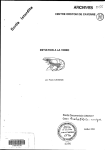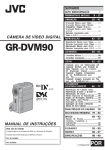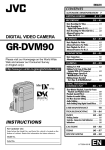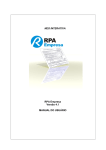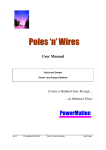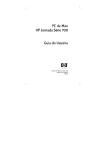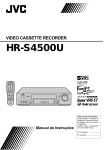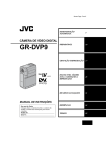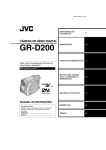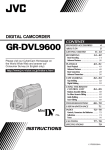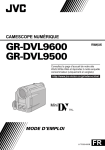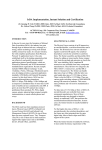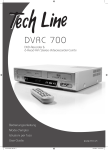Download download
Transcript
DIGITAL VIDEO CAMERA GR-DVM70 MANUAL DE INSTRUÇÕES Para uso do consumidor: Coloque abaixo o número de série e o número do modelo, localizados na parte de baixo do gabinete. Guarde esta informação para consulta futura. Nº do Modelo Nº de Série. EN 2 Caro Consumidor, A JVC agradece pela compra desta Câmera Digital. Para assegurar o total entendimento do seu funcionamento e obter o melhor desempenho possível, leia todas as instruções aqui contidas antes de operá-la. Usando o Manual de Instruções •Todas as seções principais e sub-seções estão listadas na seção Conteúdo (Z pgs. 8). •As notas aparecem na maior parte das sub-seções. Certifique-se de ler estas notas. •Recursos de operações básicas e avançadas são apresentados separadamente para facilitar a operação. Isto é recomendado para você . . . .... Consulte o índice (Z pgs. 99 – 106) e familiarize-se com a localização das teclas, controles e suas localizações antes de usar . .... leia atentamente a seção de Precauções de Segurança, descritas abaixo. Nesta seção, você vai encontrar informações extremamente importantes para o uso seguro deste equipamento. PRECAUÇÕES DE SEGURANÇA ATEN O RISCO DE CHOQUE EL TRICO N O ABRA ATENÇÃO: PARA REDUZIR O RISCO DE CHOQUE ELÉTRICO, NÃO RETIRE A TAMPA. NÃO HÁ PEÇAS QUE POSSAM SER CONSERTADAS PELO USUÁRIO NA PARTE INTERIOR. ENCAMINHE OS CONSERTOS A UM POSTO DE ASSISTÊNCIA TÉCNICA AUTORIZADA. O símbolo do raio com ponta em forma de flecha dentro de um triângulo equilátero destina-se a alertar o usuário sobre a presença de “tensões perigosas" e sem isolamento dentro do produto, que podem ser de magnitude suficiente para representar um risco de choque elétrico para as pessoas. O ponto de exclamação dentro de um triângulo equilátero destina-se a alertar o usuário sobre a existência de instruções de operação e manutenção (assistência técnica) importantes na literatura que acompanha o produto. O Adaptador de Alimentação AC/Carregador AAV50U deve ser usado somente em redes elétricas de 110 a 240 V`, 50/60 Hz. ATENÇÃO (sobre o AA-V50U) PARA PREVENIR CONTRA O RISCO DE CHOQUE ELÉTRICO, INTRODUZA TOTALMENTE NA TOMADA O PLUGUE DO CABO DE ALIMENTAÇÃO. AVISO: A FIM DE EVITAR O PERIGO DE INCÊNDIO OU CHOQUE ELÉTRICO, NÃO EXPONHA ESTA CÂMERA À CHUVA OU UMIDADE. Aviso sobre a bateria de lítio (para o controle remoto) A bateria utilizada em sua câmera pode provocar incêndio ou explosão desde que não utilizada adequadamente. NÃO recarregue, desmonte ou armazene-a a temperaturas superiores a 100°C ou incinere-a. Substitua a bateria velha por uma Maxell, Panasonic (Matsuhita Electric) Sanyo ou Sony CR2025. A utilização de outro tipo de bateria poderá provocar fogo ou explosão. n Embale a bateria usada corretamente antes de jogá-la fora. n Deixe-a longe do alcance das crianças. n Não desmonte-a ou jogue-a ao fogo. NOTAS: ● A etiqueta de classificação (etiqueta com número de série) e a de segurança estão na parte inferior e/ou de trás do aparelho. ● A etiqueta de classificação (etiqueta com número de série) do Adaptador/Carregador está na parte inferior. Esta câmera foi projetada para ser usada com televisores de padrão de cores tipo NTSC. Ela não pode ser utilizada para reproduzir em televisores com outros padrões. Entretanto, a gravação e a reprodução podem ser visualizadas no visor e monitor LCD. Use baterias BN-V507U/ V514U e para recarregá-las, o Adaptador/Carregador AA-V50U. 3 INSTRUÇÕES IMPORTANTES PARA SEGURANÇA DO PRODUTO Obedeça a todos os avisos e instruções contidos na sua câmera e no seu manual de instruções. Para a sua segurança, leia todas as informações de segurança contidas no manual de instruções antes de operar este produto. Guarde o manual de instruções para futuras consultas. INSTALAÇÃO 1. Fontes de alimentação Opere a sua câmera somente com a alimentação fornecida. 2. Sobrecarga Não sobrecarregue as tomadas de energia elétrica ou os cabos de extensão, pois isso pode resultar em risco de incêndio ou choque elétrico. 3. Proteção do cabo de alimetação O cabo de alimentação do carregador de bateria deve ser posicionado de forma que não fique sujeito a pisões ou que seja apertado por objetos colocados sobre ele ou nele encostados. Preste atenção ao setor do cabo que fica próximo do seu plugue ou da tomada e do ponto onde ele sai do carregador de bateria. 4. Ventilação O gabinete da sua câmera é provido de fendas e aberturas destinados à sua ventilação. Para assegurar uma operação confiável e protegê-la contra o seu superaquecimento, essas aberturas não devem ser obstruídas ou cobertas. •Não obstrua as aberturas colocando a câmera sobre uma cama, sofá, tapete ou superfície similar. •Não coloque a sua câmera dentro de instalações como estantes ou racks, a não ser que exista uma boa ventilação. 5. Montagem na parede ou no teto A sua câmera pode ser montada na parede ou no teto. Para isso, utilize somente os acessórios recomendados pelo fabricante. 4 USO REPAROS 1. Para evitar acidentes pessoais: 1. Reparos • Não coloque a câmera sobre um carrinho, estante, tripé, suporte ou mesa instáveis. Ela poderá cair provocando ferimentos em uma criança ou adulto e sérios danos ao produto. Se a câmera não estiver funcionando corretamente ou apresentar uma sensível mudança no seu funcionamento e você não conseguir fazer com que ela volte a funcionar normalmente seguindo as instruções contidas neste manual de instruções, não tente consertá-la você mesmo. A abertura do seu gabinete poderá expô-lo a tensões perigosas e provocar danos. Encaminhe todos os reparos a um posto autorizado de assistência técnica JVC. • Utilize acessórios de montagem que sejam recomendados pela JVC e siga as instruções do fabricante. 2. Combinação de produto e transporte O produto deve ser transportado com cuidado. Paradas rápidas, força excessiva e superfícies desniveladas podem causar a queda do produto. 2. Danos que exijem assistência técnica 3. Água e umidade a. Quando o cabo de alimentação do seu Carregador de Bateria ou o seu plugue estiver danificado (nesse caso, leve somente o Carregador de Bateria). Não utilize a câmera perto d’água – como próxima de uma banheira, pia ou máquina de lavar – em um porão úmido ou perto de uma piscina ou local semelhante. 4. Entrada de objetos ou líquidos Nunca introduza objetos de qualquer espécie através das aberturas, pois poderão entrar em contato com pontos de tensões perigosas ou colocar peças em curto, o que poderia resultar em um incêndio ou choque elétrico. Nunca derrame qualquer tipo de líquido sobre a câmera. 5. Acessórios Nunca use acessórios que não sejam os recomendados pela JVC, pois poderão provocar danos. A câmera deverá ser encaminhada a um posto autorizado de assistência técnica JVC nos seguintes casos: b. Caso tenha caído algum líquido ou objeto no seu interior. c. Caso ela tenha ficado exposta à chuva ou à umidade. d. Caso ela não funcione normalmente seguindo-se as instruções do seu manual. Ajuste somente os controles mencionados nas instruções de operação, pois um ajuste não apropriado de outros controles poderá resultar em danos que muitas vezes exigirão um intenso trabalho de um técnico qualificado para que o produto volte a funcionar normalmente. e. Caso a câmera tenha sofrido uma queda ou tenha sido danificada de qualquer outra maneira. f. Caso ela apresente uma nítida mudança no seu desempenho. Isto indica a necessidade de um reparo. 6. Limpeza Desconecte a câmera da tomada de energia elétrica antes de limpá-la. Não use líquidos de limpeza ou acessórios. Limpe-a com um pano levemente umedecido em água. 7. Calor A câmera deve ficar longe de fontes de calor, como radiadores, registros de calor, fogões ou outros aparelhos (inclusive amplificadores) que produzam calor. 3. Peças de reposição Caso haja a necessidade de peças de reposição, certifique-se de que o técnico que a consertou utilizou peças de reposição especificadas pela JVC ou que tenham as mesmas características das peças originais. As substituições não autorizadas podem resultar em incêndio, choques elétricos e outros riscos. 4. Verificação de segurança Uma vez concluído qualquer reparo na câmera, peça ao técnico que o efetuou para que realize testes de verificação a fim de determinar se ela se encontra em condições seguras para a operação. 5 CUIDADOS RELATIVOS À SEGURANÇA Não aponte a lente ou o visor diretamente para o sol. Isto poderá causar danos aos seus olhos e levar ao mal funcionamento dos circuitos internos da câmera. Há também um certo risco de incêndio ou choque elétrico. ATENÇÃO! As observações abaixo referem-se a possíveis danos físicos à câmera e ao usuário. Ao transportá-la, não deixe de colocar e usar a alça fornecida. Segure-a com firmeza, com a alça firmemente presa no seu pulso. O transporte da câmera pelo seu visor e/ou por seu monitor LCD poderá resultar na sua queda ou em problemas de funcionamento. Tome cuidado para não prender os dedos na porta do compartimento da fita. Não deixe que crianças operem a câmera, pois elas estão especialmente sujeitas a ferimentos dessa natureza. Não use um tripé sobre uma superfície instável ou desnivelada. Ele poderá cair e causar sérios danos. ATENÇÃO! Não é recomendável que a câmera seja conectada ao Carregador de Bateria, aos cabos conectores (AUDIO/ VIDEO, S-VIDEO, de Edição e CC) e seja colocada sobre um televisor, visto que um tropeço nos cabos pode fazer com que ela caia e fique danificada. n Esta Câmera foi desenvolvida para usar exclusivamente fitas cassetes digitais e Cartão Multimídia. ” e os cartões de memória identificados pela Somente as fitas identificadas pela marca “ ” podem ser usados nesta Câmera. marca “ Antes de gravar uma cena importante . . . .... certifique-se de usar somente fitas Mini DV identificadas pela marca . . .... certifique-se de usar somente os cartões de memória identificados pela marca .... lembre-se de que esta câmera não é compatível com outros formatos de vídeo digital. .... lembre-se de que esta câmera destina-se somente ao uso doméstico. É proibido qualquer uso comercial sem a devida autorização. (Mesmo que você grave um evento como um show, concerto ou exposição, recomendamos que obtenha previamente uma permissão.) 6 ACESSÓRIOS FORNECIDOS T •Docking Station CU-V501U •Bateria BN-V507U •Bateria de Lítio CR2025 (para o controle remoto) •Cabo de Conexão para PC Cabo de ÁUDIO/VÍDEO (Miniplugue de 3,5 mm para Plugue RCA) •Adaptador de Alimentação AC/Carregador AA-V50U •Cordão DC •Cartão Multimídia •Cabo JLIP •Cabo de Edição W •Controle Remoto RM-V713U •CD-ROM Neste CD ROM existem 7 programas: • JLIP Video Capture • JLIP Video Producer • Picture Navigator (Para Windows ®) • Picture Navigator (Para Macintosh ®) Presto! • Mr. Photo • PhotoAlbum • ImageFolio •Pano de Limpeza •Cabo de Áudio (para a conexão de um microfone externo - opcional) 7 SOBRE O VÍDEO DIGITAL Uma câmera de vídeo digital converte os sinais de entrada de áudio e de vídeo para a forma digital para a sua gravação. Um sinal digital é composto de um sinal de luminância (Y) e dos sinais de cor (R-Y) e (B-Y). Esses sinais são identificados e gravados digitalmente (Gravação Digital de Componentes). O conversor A/D (Analógico para Digital) faz a amostragem do sinal Y à taxa de 13,5 MHz e dos sinais R-Y e B-Y a 3,375 MHz, transformando-os em um sinal de 8 bits. Os sons amostrados à taxa de 48 kHz são transformados em um sinal de 16 bits e os sons amostrados à taxa de 32 kHz são convertidos em um sinal de 12 bits. VÍDEO Sinal de luminância (Y) Lente Sinal de diferença de cor (R-Y) Crominância (C) ÁUDIO Gravação por cabeça giratória de exploração helicoidal Conversão A/D Conversão A/D Chromatic Analysis Compressão do sinal Conversão A/D Sinal de diferença de cor (B-Y) Conversão A/D Mic A câmera separa os dados em blocos, gravando um bloco de cada tipo de dados em cada uma das trilhas da fita. Direção da fita 5.24 mm Área de vídeo Área de áudio 6.35 mm Área de sub código Área ITI Direção de tracking da cabeça 10 trilhas/quadros 1 Área de Sub-código O código de tempo e os dados de Data/Hora são gravados aqui, em separado dos dados de vídeo. Isto permite que você veja na tela a data e a hora durante a reprodução da fita, mesmo que isso não tenha sido feito durante a gravação. 2 Área de Vídeo Os sinais de vídeo são gravados aqui. 3 Área de Áudio Os sinais de áudio são gravados aqui. 4 Área ITI (Informações sobre Inserção e Tracking) Os sinais de edição por inserção são gravados aqui. 8 CONTEÚDO ACESSÓRIOS FORNECIDOS 6 SOBRE O VÍDEO DIGITAL 7 PREPARATIVOS INICIAIS 10 – 19 Alimentação ................................................................................................... 10 Ajuste da Empunhadeira .................................................................................... 12 Ajuste do Visor ............................................................................................... 12 Ajustes de Data/Hora ....................................................................................... 13 Como Inserir/Remover a Fita .............................................................................. 14 Ajuste do Modo de Gravação .............................................................................. 15 Inserindo o Cartão Multimídia .............................................................................. 16 Retirando o Cartão Multimídia ............................................................................. 16 Ajuste da Qualidade de Imagem ........................................................................... 17 Montagem com Tripé ........................................................................................ 18 Modos de Operação ......................................................................................... 19 GRAVAÇÃO 20 – 51 Gravação Básica para Vídeo ................................................................................ 20 Gravação Básica para Câmera Estática Digital (D.S.C.) ................................................ 24 Gravação Básica para Vídeo e D.S.C. ..................................................................... 26 Recursos Avançados para Vídeo e D.S.C. ................................................................. 28 REPRODUÇÃO 52 – 73 Reprodução Básica de Vídeo................................................................................ 52 Recursos Avançados de Vídeo .............................................................................. 54 Reprodução Básica de D.S.C. ............................................................................... 56 Recursos Avançados de D.S.C. ............................................................................. 57 Recursos Avançados de Vídeo e D.S.C. ................................................................... 68 Conexões Básicas ............................................................................................ 70 Conexões Avançadas ........................................................................................ 72 9 CÓPIA 74 – 79 Cópia de Imagens/Sons Gravados em uma Fita para outra ........................................... 74 Cópia Digital de Imagens/Sons Gravados Entre Fitas .................................................. 75 Cópia de Imagens Armazenadas no Cartão Multimídia para a Fita ................................... 76 Cópia de Imagens Gravadas na Fita para o Cartão Multimídia ........................................ 77 Cópia de Imagens Usando a Comunicação Via Infravermelho [IrTran-P] ............................. 78 UUSANDO O CONTROLE REMOTO 80 – 90 Edição com Montagem Aleatória ........................................................................... 84 Para uma Edição mais Precisa .............................................................................. 88 Dublagem de Áudio .......................................................................................... 90 INFORMAÇÕES ADICIONAIS 91 Inicializando o Cartão Multimídia .......................................................................... 91 CORREÇÃO DE PROBLEMAS MANUTENÇÃO ÍNDICE 92 – 97 98 99 – 106 Docking Station ............................................................................................... 99 Controles, Conectores e Indicadores ..................................................................... 100 Indicações ................................................................................................... 102 Termos ....................................................................................................... 106 CUIDADOS 107 – 109 ESPECIFICAÇÕES 110 – 111 10 PREPARATIVOS INICIAIS Alimentação CARREGANDO A BATERIA Esta Câmera possui dois sistemas de alimentação fornecidos para você escolher o mais apropriado. 1 NOTAS: ● Não funciona sem alimentação. ● Use somente a alimentação especificada (fornecida). ● Não use as fontes de alimentação desta Câmera com outros equipamentos. Para a tomada AC Certifique-se de ter retirado o cabo de alimentação DC do Adaptador de Alimentação AC/Carregador. Ligue o cabo do Adaptador de Alimentação AC/ Carregador na tomada AC. A lâmpada POWER se acende. 2 COLOQUE A BATERIA/BATERIAS Coloque a bateria com o lado do terminal 1 em contato com lado do indicador da bateria e monte-a no Adapatador de Alimentação AC/Carregador. Cabo de alimentação Bateria BN-V507U ou BN-V514U Adaptador de Alimentação AC/ Carregador AA-V50U LIGUE A ALIMENTAÇÃO PARA CARREGAR 1 • O indicador de carga (1 ou 2) começa a piscar indicando que a carga teve início. 3 CONFIRME A CARGA Quando o indicador de carga parar de piscar e permanecer aceso, o processo de carga está completo. • Se houver duas baterias conectadas para carregar, elas serão carregadas na ordem em que foram colocadas. Indicador de carga 1 4 RETIRAR A BATERIA/BATERIAS Lâmp. POWER Terminal DC OUT Deslize a bateria na direção oposta da seta e retire-a para fora. Lembre-se de desligar o cabo de alimentação do Adaptador de Alimentação da tomada AC. Tempo de carga Indicador de carga 2 NOTAS Bateria UMA DUAS BN-V507U aprox. 1 h. 30 min. aprox. 3 hs. BN-V514U aprox. 3 hs. aprox. 6 hs. ● O carregamento da bateria terá melhor resultado quando realizado a temperaturas entre 10°C e 30°C. A temperatura ideal para se obter carga total é entre 20°C e 25°C. Se o ambiente estiver muito frio a carca ficará incompleta. ● O tempo de carregamento mencionado acima é para bateria completamente descarregada. ● O tempo de carga da bateria varia de acordo com a temperatura ambiente e o estado da bateria. ● Para evitar interferência com a recepção, não use o Adaptador de alimentação AC/Carregador próximo do rádio. ● Se você ligar o cabo de alimentação DC da câmera no Adaptador de alimentacão/Carregador durante o processo de carga da bateria, a alimentação é fornecida para a câmera e o processo de carga da bateria pára. ● Tendo em vista que o Carregador processa eletricidade internamente, ele se aquece durante o uso. Procure utilizá-lo em locais bem ventilados. ● Ao carregar a Bateria pela primeira vez ou após um longo período de ociosidade, o Indicador de Carregamento poderá não se acender. Nesse caso, retire a Bateria do Carregador, recoloque-a e tente carregá-la novamente. ● Se o tempo de operação da bateria permanecer extremamente curto mesmo após ter sido totalmente carregada, isso indica que ela está no fim e precisa ser substituída por uma nova. A respeito das Baterias As baterias de íon de lítio são vulneráveis às baixas temperaturas. PERIGO! Não tente desmontá-las ou expô-las ao fogo ou ao calor excessivo, pois existe o risco de um incêndio ou explosão. CUIDADO! Não deixe que os terminais da bateria ou ela própria entre em contato com peças metálicas, pois isso poderá resultar em curto circuito e, possivelmente, dar início a um incêndio ou explosão. As vantagens das Baterias de Íon de Lítio As baterias de íon de lítio são pequenas mas possuem uma grande capacidade de potência. Porém, quando elas se esfriam em um ambiente sujeito a temperaturas abaixo dos 10°C, o seu tempo de duração se torna menor e podem até deixar de funcionar. Se isso acontecer, coloque a bateria por alguns minutos dentro do seu bolso ou de outro local aquecido e recoloque-a na câmera. Enquanto ela não voltar a se esfriar novamente, o seu desempenho não deverá ser afetado. (Se você estiver usando algum tipo de aquecedor, não deixe que a bateria fique em contato direto com o mesmo.) 11 USANDO A BATERIA A BATERIA 1 COLOQUE 1 Insira a bateria no compartimento de bateria pelo terminal e empurrando-a firmemente 2 na direção da seta até que ela se trave dentro do compartimento, conforme mostra a ilustração. 1 •Se a bateria for colocada na posicão errada, poderá ocorrer mal funcionamento. 2 Para Retirar a Bateria. . . .... enquanto desliza para baixo a chave BATT. RELEASE, retire-a. NOTAS: Chave BATT. RELEASE ATENÇÃO: Antes de retirar a fonte de alimentação, certifique-se de que a câmera está desligada. Caso contrário, poderá ocorrer mal funcionamento na câmera. ● A filmagem contínua é possível quando a temperatura está em torno de 20˚C. ● Entretanto, a capacidade de filmagem contínua será reduzida nas seguintes condições: • Se a temperatura estiver abaixo de 10˚C. • O zoom ou o modo de gravação em espera é acionado repetidamente. • O Monitor LCD é usado repetidamente. Antes do uso prolongado é recomendado que você prepare baterias de reserva para três vezes o tempo planejado. Tempo aproximado de gravação Bateria Cabo de alimentação Monitor LCD deslig./ Visor ligado BN-V507U 55 m. 65 m. BN-V514U 115 m. 130 m. BN-V856U Para a tomada Monitor LCD ligado/ Visor desligado 7 hs. 30 m. 8 hs. 30 m. INFORMAÇÕES: A série VU-V856KIT é composta pela bateria BN-V856U e pelo Adaptador de Alimentação AC/Carregador AA-V80U. Leia antes as instruções contidas em seus manuais. É impossível carregar a bateria BN-V856U usando o Adaptador de Alimentação AC/Carregador AA-V50U. Adaptador de Alimentação/ Carregador AC AA-V50U USANDO A ALIMENTAÇÃO AC Para o terminal DC OUT Use o Adaptador de Alimentação AC/Carregador conforme mostra a ilustração ao lado. NOTAS: Cabo DC Para montar a bateria ● O Adaptador de Alimentação AC/Carregador AC possui seleção automática de voltagem (110 V até 240 V ). ● Veja outras informações, Z pg. 10. 12 PREPARATIVOS INICIAIS (cont.) Ajuste a Empunhadeira Botão START/STOP 1 AUMENTE A PRESILHA 2 INTRODUZA A MÃO Alavanca do Zoom Separe o velcro. Coloque a mão direita na posição de filmagem e faça o ajuste. 3 AJUSTE O COMPRIMENTO DA CORREIA Ajuste o seu polegar e os demais dedos de modo que eles possam operar facilmente o botão START/STOP e a alavanca do zoom. Em seguida, recoloque o velcro. NOTA: Quando transportar a câmera dentro de uma bolsa, etc., a parte de metal da empunhadeira pode danificar a câmera. É recomendado que você acomode a empunhadeira com a parte de dentro do velcro. Ajuste do Visor 2 1 SELECIONE O MODO DE OPERAÇÃO Mude a chave de alimentação para a posição “ ”, “5S” ou “ ” enquanto pressiona para baixo o botão de trava localizado na chave. 2 POSIÇÃO DO VISOR Empurre o visor totalmente para fora e ajuste manualmente para a melhor visibilidade (veja a ilustração à esquerda). 3 3 AJUSTE A DIOPTRIA Deslize o controle de dioptria até que as indicações do visor fiquem perfeitamente focadas. Botão de Trava OFF CAME /PC 5S RA PLAY 1 DSC DS LAY CP Ajuste para ” ou “ “5S”. PAUSE 13 Ajustes de Data/Hora Chave de Operação A A data e a hora são gravadas na fita o tempo todo. Mas pode ser ligada ou desligada do visor durante a reprodução (Z pg. 55). M 1 SELECIONE O MODO DE OPERAÇÃO Posicione a chave de operação em “ ”. Em seguida, mude a chave de alimentação para “ ” ou “5S” (ou “ ”) enquanto pressiona para baixo o botão de trava. Abra totalmente o Monitor LCD ou empurre totalmente o Visor para fora. •A lâmpada de alimentação se acende e a câmera é ligada. OFF CAME /PC 5S RA PLAY Botão de trava Lâmp. de alimentação DSC DS LAY CP Dial MENU/SET 2 ENTRE NO MENU DE GRAVAÇÃO Chave de Alimentação Display P. AE OFF / EFFECT 0 FLASH ADJ. 4 TO MODE MENU Menu de Gravação Mode Menu Gire o Dial MENU/SET para realçar o menu “MODE MENU”. Em seguida, aperte o Dial para fazer aparecer o Mode Menu. 4 SELECIONE O MENU DE DATA/HORA Gire o Dial MENU/SET para mover a barra de realce até o menu “TO DATE/TIME MENU”. Em seguida, aperte o Dial para fazer aparecer as indicações de data/hora. Gire o Dial MENU/SET para mover a barra de realce até o item “DATE/TIME”. Aperte-o e a indicação do mês é realçada e começa a piscar. Gire o Dial MENU/SET para inserir o mês e, depois aperte-o para fixar o mês. Repita este procedimento para inserir dia, ano, hora e minuto. •Para sair, aperte duas vezes o Dial MENU/SET quando a barra de realce estiver na posição “RETURN”. – – – – –6 – – – – – END 3 SELECIONE O MODE MENU 5 INSIRA A DATA E A HORA END GAIN UP AGC SELF-TIMER OFF FLASH AUTO 4 TO DATE / TIME MENU TO SYSTEM MENU Aperte o Dial MENU/SET. O Menu de gravação aparece. Bateria Interna Recarregável de Lítio DATE/TIME INDICATION ON SCREEN DISPLAY 4 DATE / TIME RETURN NOTA: ON OFF ON DEC 25 ’ 99 PM 5 : 30 Menu Date/Time Para manter a data e a hora na memória, a bateria recarregável de lítio para o relógio está integrada à câmera. Enquanto a câmera está conectada através do Adaptador de Alimentação AC/Carregador, ou sendo alimentada através da bateria, a bateria recarregável de lítio para o relógio está sempre carregada. Entretanto, se a câmera ficar sem uso por 3 meses (aprox.), a bateria de lítio para o relógio se descarregará e a memória de data e hora se perderá. Quando isso ocorrer, primeiro conecte a câmera à energia elétrica através do Adaptador de Alimentação AC/Carregador por mais de 24 horas para que a bateria de lítio do relógio se carregue. Em seguida, ajuste novamente a data e a hora antes de usar a câmera. A câmera pode ser usada sem que o ajuste de data/hora seja realizado. Mesmo se você selecionar “DATE/TIME”, se os parâmetros do relógio interno da câmera não estão realçados, o relógio interno continua funcionando. Uma vez que você moveu a barra do menu e realçou o primeiro parâmetro de data/hora (mês), o relógio pára. Quando você terminar o ajuste de minuto e pressionar o Dial MENU/SET, a data e a hora iniciam o funcionamento a partir dos parâmetros inseridos. 14 PREPARATIVOS INICIAIS (cont.) Compartimento da fita Inserindo/Removendo a Fita A câmera deve estar ligada para poder inserir ou retirar a fita. 1 ABRA A TAMPA DO COMPARTIMENTO Deslize a chave OPEN/EJECT na direção da seta e gire a tampa até que ela abra totalmente e se trave. O compartimento de fita é aberto automaticamente. Certifique-se de que o lado da janela está com a face para fora. •Não toque em seus componentes internos. 2 INSERIR/REMOVER A FITA Insira ou remova a fita e pressione “PUSH HERE” para fechar o compartimento da fita. PUSH HERE Chave OPEN/EJECT Chave de proteção contra apagamento* Tampa do compartimento da fita •Uma vez colocada a fita, o compartimento se retrai automaticamente. Aguarde até que o compartimento de fita se feche totalmente antes de fechar a tampa do compartimento. •Quando a carga da bateria está baixa, você pode não conseguir fechar a tampa. Não aplique força. Substitua a bateria por outra totalmente carregada antes de continuar. 3 FECHE A TAMPA DA FITA Feche firmemente a tampa do compartimento da fita até que ela se trave. Tempo de gravação aproximado * Para Proteger Gravações Valiosas . . . .... deslize a chave de proteção contra apagamento localizada na parte de trás da fita, para a posição “SAVE”. Este procedimento vai impedir que a fita seja desgravada. Para gravar novamente nesta fita, deslize esta chave para a posição “REC”. Faça isso antes de inserir a fita na câmera. NOTAS: Fita Modo de gravação SP LP DVM-30 30 minutos. 45 minutos. DVM-60 60 minutos. 90 minutos. ● O compartimento da fita demora alguns segundos para abrir. Não aplique força. ● Se você esperou alguns segundos e o compartimento da fita não se abriu, pressione “PUSH HERE” como se estivesse fechando e, em seguida, tente abrir novamente. Se o compartimento da fita permanecer imóvel, desligue a câmera e ligue-a novamente. ● Se a fita não foi posicionada corretamente, abra totalmente a tampa do compartimento e remova a fita. ● Quando a câmera é levada de um ambiente frio para outro muito quente, aguarde algum tempo para abrir a tampa. ● Fechar a tampa antes do compartimento da fita pode causar danos à câmera. ● Mesmo que a câmera seja desligada, a fita pode ser inserida ou retirada. Após o fechamento do compartimento da fita com a câmera desligada, o compartimento não se retrai. É recomendado que a câmera esteja ligada para realizar esta operação. ● Quando for recomeçar a gravação após a tampa do compartimento da fita ter sido aberta, uma parte branca será gravada na fita ou uma cena previamente gravada será apagada (regravada), desconsiderando se o compartimento veio a ser aberto ou não. Veja a página 27 para maiores informações sobre gravações a partir da metade da fita. 15 Ajuste do Modo de Gravação Chave de Operação O ajuste do modo de gravação depende do seu gosto. A M 1 SELECIONE O MODO DE OPERAÇÃO Mude a chave de operação para a posição “ ”. Em seguida, posicione a chave de alimentação em “ ” ou “5S” enquanto pressiona para baixo o botão de trava. Abra totalmente o monitor LCD ou empurre o visor totalmente para fora. •A lâmpada de alimentação se acende e a câmera é ligada. 2 ACESSE O MENU DE GRAVAÇÃO Aperte o Dial MENU/SET. O Menu de gravação aparece. OFF CAME /PC 5S RA PLAY Botão de Trava DSC DS LAY CP Dial MENU/SET Lâmp. de Alimentação Chave de Alimentação Display FOCUS EXPOSURE W. BALANCE FADER / WIPE P. AE / EFFECT FLASH ADJ. 4 TO MODE MENU AUTO AUTO AUTO OFF Menu de gravação 3 ACESSE O MODE MENU Gire o Dial MENU/SET até realçar o menu “TO MODE MENU”. Aperte-o para fazer aparecer o Modo Menu. 4 AJUSTE O MODO DE GRAVAÇÃO Primeiro gire o Dial MENU/SET para realçar a indicação “REC MODE”. Aperte o Dial para realçar “SP” ou “LP”. A partir daí, gire o Dial MENU/SET para selecionar “SP” ou “LP”. Pressione duas vezes o Dial para sair do menu de gravação. •A dublagem de áudio é impossível quando a fita é gravada no modo “LP”. •O modo “LP” (Long Play) é mais economico, proporcionando um tempo de gravação 1,5 vezes maior. OFF 0 END NOTAS: 4 REC MODE SP WIDE MODE OFF ZOOM 40X DIS OFF AGC GAIN UP SELF-TIMER OFF FLASH AUTO TO DATE / TIME MENU TO SYSTEM MENU END Mode Menu – – – – –6 – – – – – 4 REC MODE SP WIDE MODE OFF ZOOM 40X DIS OFF AGC GAIN UP SELF-TIMER OFF AUTO FLASH TO DATE / TIME MENU TO SYSTEM MENU END – – – – –6 – – – – – SP SP LP Indicador do modo de gravação – – – – –6 – – – – – ● Se a modalidade de gravação é alterada durante a gravação, a reprodução aparecerá borrada no ponto onde a mudança foi realizada. ● Recomendamos que as fitas gravadas no modo “LP” sejam reproduzidas apenas na câmera onde a gravação foi realizada. ● Durante a reprodução da fita gravada em outra câmera, blocos de ruídos podem aparecer ou o som poderá desaparecer momentaneamente. 16 PREPARATIVOS INICIAIS (cont.) Inserindo o Cartão Multimídia ALIMENTAÇÃO DEVE ESTAR 1 ADESLIGADA Tampa do Compartimento do Cartão Certifique-se de que a câmera esteja desligada. A TAMPA DO COMPARTIMENTO 2 ABRA DO CARTÃO 3 INSIRA O CARTÃO MULTIMÍDIA Insira o cartão multimídia até o fim com a face da etiqueta voltada para cima (veja a ilustração ao lado). •Não toque no terminal. 4 FECHE A TAMPA DO COMPARTIMENTO •Se o cartão não está instalado corretamente, a tampa do compartimento do cartão não se fecha. NOTAS: Terminal Cartão Multimídia ● Utilize somente cartões com a marca “MultiMediaCard”. ● Algumas marcas de cartões multimídia não são compatíveis com esta câmera. Antes de comprar o Cartão Multimídia, consulte o revendedor JVC. Retirando o Cartão Multimídia O cartão multimídia mantém as imagens na memória mesmo após ter sido removido da câmera. ALIMENTAÇÃO DEVE ESTAR 1 ADESLIGADA Certifique-se de que a câmera esteja desligada. A TAMPA DO COMPARTIMENTO 2 ABRA DO CARTÃO 3 RETIRE CARTÃO MULTIMÍDIA Aperte EJECT. O cartão multimídia é liberado da câmera. A TAMPA DO COMPARTIMENTO 4 FECHE DO CARTÃO ATENÇÃO: EJECT Não insira/remova o cartão multimídia enquanto a câmera estiver ligada. Tal procedimento poderá corromper as informações contidas no cartão ou fazer com que a câmera não reconheça se existe ou não cartão no compartimento. 17 Ajuste da Qualidade de Imagem Chave de Operação A O modo de qualidade de imagem pode ser selecionado de acordo com a sua necessidade. Estão disponíveis três modalidades: FINE, STANDARD e ECONOMY (em ordem de qualidade). M 1 SELECIONE O MODO DE OPERAÇÃO Ajuste a chave de operação em “ ”. Em seguida, mude a chave de alimentação para “ ” enquanto mantém pressionado o botão de trava. Abra totalmente o monitor LCD ou empurre o visor totalmente para fora. 2 ACESSE O MENU DE GRAVAÇÃO Aperte o Dial MENU/SET. O Menu de gravação aparece. Botão de trava Dial MENU/SET Lâmp. de alimentação PLA DSC Y Y/PC OFF C PLA ERA 5S DSC AM Chave de Alimentação Display FOCUS EXPOSURE W. BALANCE P. AE / EFFECT FLASH ADJ. 4 TO MODE MENU AUTO AUTO AUTO OFF Menu de Gravação – – – – –6 – – – – – 4 QUALITY FINE ZOOM 40X DIS OFF GAIN UP AGC SELF-TIMER OFF FLASH AUTO TO DATE / TIME MENU TO SYSTEM MENU END – – – – –6 – – – – – O MODO DE QUALIDADE DE 4 AJUSTE IMAGEM Primeiro gire o Dial MENU/SET para realçar a indicação “QUALITY”. Aperte o Dial para realçar o parâmetro “FINE”, “STANDARD” ou “ECONOMY”. A partir daí, gire o Dial MENU/SET para selecionar “FINE”, “STANDARD” ou “ECONOMY”. Pressione duas vezes o Dial para sair do menu de gravação. O número de imagens memorizadas depende do modo de Qualidade de Imagem selecionado bem como o tamanho das imagens. END END Gire o Dial MENU/SET para realçar o menu “TO MODE MENU”. Aperte-o para fazer aparecer o Mode Menu. NOTA: 0 4 QUALITY FINE ZOOM 40X DIS OFF GAIN UP AGC SELF-TIMER OFF FLASH AUTO TO DATE / TIME MENU TO SYSTEM MENU 3 ACESSE O MODE MENU Mode Menu Modo de Qualidade de Imagem Número de Imagens Armazenadas (com o cartão multimídia fornecido) FINE Aproximadamente 30 STANDARD Aproximadamente 50 ECONOMY Aproximadamente 100 18 PREPARATIVOS INICIAIS (cont.) Montagem com Tripé 1 ALINHAR E APERTAR Alinhe o parafuso do tripé com o furo da parte inferior da câmera. Em seguida, gire o botão para fixar o parafuso na câmera. ATENÇÃO: Ao usar o tripé, certifique-se de abrir totalmente as pernas do tripé para dar estabilidade à câmera. Para prevenir a queda do tripé, evite instalá-lo em superfícies irregulares. 19 Para ligar a câmera, primeiro mude a chave de alimentação para qualquer posição exceto “OFF”. Em seguida, abra totalmente o monitor LCD ou empurre o visor totalmente para fora. Enquanto ajusta a chave de alimentação, mantenha pressionado o botão de trava. Modos de Operação Mudando a Chave de Alimentação e a Chave de Operação você pode escolher o modo de operação apropriado, conforme apresentado na tabela abaixo: Posição da Chave de Alim./ Chave de Op. Função Botão de trava M OFF CAME /PC 5S RA PLAY A DSC DS LAY CP Chave de Operação Lâmp. de alimentação Chave de alimentação Posição da Chave de Alimentação Conveniente para gravação padrão. 5 second recording mode: 5S Permite gravação de tomadas de 5 segundos para a criação de um vídeo mais movimentado. Permite a filmagem no Modo Manual. Entretanto, o Foco e Exposição são os mesmos do Modo Totalmente Automático e não é possível alterar os ajustes do menu usando o Dial MENU/SET. Digital Still Camera: Conveniente para gravar no Cartão Multimídia. Para a reprodução da gravação de uma fita ou para transferir imagens estáticas gravadas na fita ou do Cartão Multimídia para o computador. Conforme a posição da a Chave de Operação, a mensagem “F.AUTO” ou “MANUAL” aparece no canto superior esquerdo . PAUSE MANUAL PAUSE OFF Para desligar a câmera. Após ter selecionado esta posição, o Foco Manual e o Controle de Exposição são reinicializados em “AUTO”. Full Auto: Permite a gravação sem os efeitos especiais ou ajustes manuais. Conveniente para gravação padrão. Manual: Permite utilizar várias funções de gravação usando os Menus. Se você desejar uma maior capacidade criativa do que a permitida pelo modo Totalmente Automático, experimente este modo. Quando ajustado para “ ” Quando ajustado para “ ” (Quando a Chave de Alimentação está ajustada para “5S”, a indicação “MANUAL” pisca.) Se a chave de alimentação está ajustada para “ ” ou “ ”, estas indicações não aparecem. Posição da Chave de Operação F . AUTO Permite visualizar a imagem gravada no Cartão Multimídia. 20 GRAVAÇÃO Gravação Básica de Vídeo NOTA: Chave de Operação A Você deve ter realizado os procedimentos listados abaixo antes de prosseguir. Caso contrário, execute-os antes de continuar. ● Alimentação ( Z pg. 10) ● Ajuste da Empunhadeira ( Z pg. 12) ● Ajuste do Visor ( Z pg. 12) ● Ajuste do Modo de Gravação ( Z pg. 15) M 1 INSIRA UMA FITA Botão START/ STOP Deslize a chave OPEN/EJECT na direção da seta e, depois, gire a tampa para abrir até que ela se trave. Após este procedimento o compartimento da fita é aberto automaticamente. Insira a fita e pressione “PUSH HERE” para fechar o compartimento da fita. Chave OPEN/EJECT OFF CAME /PC 5S RA PLAY Botão de Trava Lâmp. de alimentação DSC DS LAY CP Chave de Alimentação •Uma vez que o compartimento da fita é fechado, ele se recolhe automaticamente. Aguarde até que ele se recolha completamente para fechar a tampa da fita. Filmando Enquanto Observa o Visor NO MODO DE GRAVAÇÃO EM 2 ENTRE ESPERA Lâmpada (Acende-se quando a gravação está em andamento) Certifique-se de que o monitor LCD está fechado e travado. Ajuste a Chave de Operação para “ ” ou “ ”. Em seguida, posicione a Chave de Alimentação em “ ” enquanto mantém pressionado o botão de trava. Empurre o visor totalmente para fora. •A tampa da lente se abre, a lâmpada de alimentação se acende e a câmera entra no modo de gravação em espera. •A cena que você está focalizando aparece no visor com a indicação “PAUSE” sobreposta a ela. 3 INICIE A FILMAGEM Aperte o botão START/STOP. •A indicação “ ” aparece no visor enquanto a gravação está em progresso. 21 4 PARE A GRAVAÇÃO Aperte novamente o botão START/STOP. •A câmera entra no modo de gravação em espera. NOTAS: Botão START/STOP Indicador de tempo remanescente da fita 25 min min (Calculando) 90 min 89 min 3 min 2 min (Piscando) 1 min (Piscando) 0 min (Piscando) ● A imagem não aparecerá simultaneamente no Monitor LCD e no Visor. A imagem não aparecerá no monitor LCD se o visor estiver puxado para fora. Não é possível filmar usando ambos. ● O compartimento da fita não pode ser aberto a não ser que a alimentação esteja ligada. ● Pode haver algum retardo para a abertura do compartimento da fita após o acionamento da abertura da tampa do compartimento. Não force a abertura. ● O indicador de tempo remanescente da fita é aproximado. ● O tempo necessário para calcular e mostrar o comprimento restante da fita e a precisão deste ajuste pode variar de acordo com o tipo de fita utilizado. ● “A indicação “TAPE END” aparece quando a fita chega ao final e a alimentação é desativada se a câmera ficar nesta situação por mais de 5 minutos. A indicação “TAPE END” também aparece quando uma fita no final é colocada. ● Se a câmera permanecer em pausa de gravação por mais de 5 minutos, a alimentação é desativada automaticamente. Para ligar novamente a alimentação, empurre o visor e depois puxe-o novamente para fora ou feche e abra o monitor LCD. ● Quando se deixa um espaço em branco entre as cenas gravadas na fita, o código de tempo é interrompido e erros podem ocorrer durante a edição da fita. Para evitar isso, veja a seção “Para Gravar a Partir da Metade da Fita” ( Z pg. 27). ● Durante a gravação o som não é ouvido no alto-falante Se você deseja ouvir o som, conecte um fone de ouvido (não fornecido). O volume é o mesmo daquele ajustado durante a reprodução. ● Para desligar o indicador luminoso de gravação, veja as páginas de 36 a 39. 22 GRAVAÇÃO Gravação Básica de Vídeo (cont.) Filmando Enquanto Observa o Monitor LCD Antes de realizar as etapas seguintes, execute o passo 1 (Z pg. 20). NO MODO DE GRAVAÇÃO EM 2 ENTRE ESPERA Certifique-se de que o visor está recolhido. Ajuste a Chave de Operação para “ ” ou “ ”. Em seguida, posicione a Chave de Alimentação em “ ” enquanto pressiona para baixo o botão de trava. Abra totalmente o monitor LCD. •A tampa da lente se abre, a lâmpada de alimentção se acende e a câmera entra no modo de gravação em espera. •A cena que você está focalizando aparece no monitor LCD com a indicação “PAUSE” sobreposta a ela. Chave de Operação A 3 INICIE A FILMAGEM Z M Incline o Monitor para cima ou para baixo até obter a melhor visibilidade ( pg. 23) e aperte o botão START/STOP. •A indicação “ ” aparece no monitor LCD enquanto a gravação está em andamento. BOTÃO START/STOP 4 PARE A GRAVAÇÃO Aperte novamente o botão START/STOP. Botão de trava •A câmera entra no modo de gravação em espera. NOTAS: OFF CAME /PC 5S RA PLAY Chave de Alimentação DSC DS LAY CP Lâmpada de gravação (acende enquanto a gravação está em andamento Lâmpada de Alimentação ● Quando você usar o Monitor LCD sob a luz solar direta, pode ser difícil ver as imagens. Se isto ocorrer, recomendamos usar o visor em lugar do Monitor LCD ( Z pg. 20). ● Para desligar o indicador luminoso de gravação durante a gravação, veja as páginas de 36 a 39. ● Para outras informações, veja a página 21. 23 Filmagem Jornalística Em algumas situações, a filmagem em diferentes ângulos pode causar resultados sensacionais. 1 ABRA O MONITOR LCD Certifique-se de que o monitor LCD está totalmente aberto. 2 INCLINE O MONITOR Incline o monitor na direção mais conveniente. •É possivel girar o Monitor LCD em 270° (90° para baixo e 180° para cima). Gravando a Si Mesmo Você pode filmar a si mesmo enquanto vê a filmagem no Monitor LCD. 1 INCLINE O MONITOR LCD PARA CIMA Abra o Monitor LCD e incline-o 180° para cima de modo que a face fique para frente. 2 INICIE A GRAVAÇÃO Aponte a lente em direção ao objeto (ou a si mesmo) e inicie a gravação. Gravando a si mesmo •Durante a gravação de si mesmo, o indicador de movimento da fita e as indicações de advertência (Z pg. 102 – 105) aparecem ao contrário no visor como se estivessem em frente ao espelho, porém não são gravados ao contrário. NOTA: A indicação de fita remanescente não aparece durante a gravação de si mesmo. Entretanto, quando o tempo remanescente atingir 2 minutos o indicador aparecerá mostrando o tempo remanescente: (piscando) (piscando) (piscando) Controle de Brilho Dial MENU/SET Você pode ajustar o brilho do visor através do Dial MENU/SET. 1 AJUSTE O BRILHO Gire o Dial MENU/SET para a barra de ajuste de brilho se mover até o ponto de ajuste desejado. •A indicação de ajuste de brilho aparece no visor. •Se o visor está puxado totalmente para fora também é possível ajustar o brilho para ele. BRIGHT – – – – –6 – – – – – 24 GRAVAÇÃO Gravação Básica da Câmera Estática Digital (D.S.C.) Filmagem Básica (Fotografia) Você pode usar a sua câmera como se ela fosse uma máquina fotográfica para tirar fotos. As imagens estáticas modo DSC (quando a Chave de Alimentação está ajustada para “ ”) são armazenadas no Cartão Multimídia. NOTA: Botão de trava Botão PHOTO (SNAPSHOT) Você deve ter executado os procedimentos descritos abaixo. Caso contrário, execute-os antes de continuar. • Alimentação ( Z pg. 10) • Ajuste da Empunhadeira ( Z pg. 12) • Ajuste do Visor ( Z pg. 12) • Inserindo o Cartão Multimídia ( Z pg. 16) • Ajuste da Qualidade de Imagem ( Z pg. 17) SELEÇÃO DO MODO SNAPSHOT M ERA 5S DSC AM Chave de Operação PLA DSC Y Y/PC OFF C PLA A Lâmpada de alimentação Chave de Alimentação Flash Sensor do flash Botão SNAPSHOT MODE 1 SELECIONE O MODO DE OPERAÇÃO Ajuste a Chave de Operação para “ ” ou “ ”. Em seguida, mude a Chave de Alimentação para “ ” enquanto pressiona o Botão de Trava. Abra totalmente o monitor LCD ou puxe o visor totalmente para fora. 2 SELECIONE O MODO SNAPSHOT Z Escolha uma das 5 possibilidades disponíveis ( pg. 25) pressionando o botão SNAPSHOT MODE. Aperte o botão SNAPSHOT MODE quantas vezes for necessário até visualizar a modalidade desejada. GRAVANDO A FOTO 1 TIRE A FOTO Aperte o botão PHOTO (SNAPSHOT). A imagem é gravada no Cartão Multimídia. •Quando a indicação “ dispara. ” for visualizada o flash Número de fotos tiradas Número de imagens já fotografadas. Display 10/38 STANDARD Número total de fotos Número total de fotos que podem ser armazenadas, incluindo aquelas que já foram tiradas. O número aumenta ou diminui dependendo das fotos armazenadas, da qualidade da imagem, etc. Ícone do Cartão Aparece quando o Cartão está inserido no compartimento. Pisca quando o Cartão não está inserido. FULL Snapshot mode Ícone do disparo Aparece e pisca durante o disparo. Modo de Qualidade de Imagem Mostra o modo de Qualidade de Imagem armazenado. Existem 3 modalidades disponíveis: FINE, STANDARD e ECONOMY (em ordem de qualidade). STANDARD PHOTO 10/38 M Durante a foto ,,,, ,,, ,,,, ,,, ,,,, ,,, ,,,, ,,,, ,,,,, ,,,, ,,,,, ,,,, ,,,, ,,,,, 25 PIN-UP Modo Pin-Up* Para Retirar o Som do Obturador . . . .... quando você não deseja ouvir o som do obturador, ajuste o item BEEP/TALLY no System Menu para “OFF” (Z pg. 36 – 39). O som não será ouvido no altofalante. NOTAS: FRAME Modo fotografia com quadro* FULL Modo fotografia sem quadro* MULTI-4 Multi-Esposição 4 MULTI-9 Multi-Esposição 9 *:Som do obturador fechando. Para Gravar a Imagem com Título/Quadro . . . .... Consulte “Sobrepondo Título/Quadro” (Z pg. 69). ● Mesmo se o modo “MULTI-4” ou “MULTI-9” for selecionado, a gravação da fotografia será realizada no modo “FULL” (total) durante o Zoom Digital. Entretanto o flash não será disparado. ● Se a gravação da fotografia não for possível, a indicação “PHOTO” pisca no visor quando a tecla PHOTO (SNAPSHOT) for pressionada. ● Mesmo se o Program AE com efeitos especiais ( Z pg. 44, 45) é selecionado, alguns modos de Program AE com efeitos especiais são desabilitados durante a gravação da fotografia. Neste caso, o ícone pisca. ● Se a fotografia não for tirada em aproximadamente 5 minutos após a Chave de Alimentação ter sido posicionada em “ ” quando a alimentação é fornecida a partir da bateria, a câmera se desligará automaticamente para preservar a bateria. Para ligar a câmera novamente, feche o monitor LCD e abra-o novamente. Se estiver usando o visor, empurre-o para dentro e, depois, puxe-o novamente para fora. ● O modo Motorizado ( Z pg. 32) é desabilitado quando a Chave de Alimentação é posicionada em “ ”. ● Para reduzir o efeito de olhos vermelhos causado pelo disparo do flash, veja a página 34. ● Quando o cabo ou o fone de ouvido está conectado na tomada AV OUT, o som do obturador não é ouvido no alto-falante. 26 GRAVAÇÃO Gravação Básica de Vídeo e D.S.C. T Zoom in (T: Teleobjetiva) D T 1X W D T 10X W D T D T 20X W 40X W T W W Zoom out (W: Ângulo amplo) Display do zoom 10X W 10X (óptico) zona de zoom Relação aproximada de zoom Alavanca de zoom M OFF CAME /PC 5S RA PLAY A Lâmp. de alimentação DSC DS LAY CP Chave de Operação PROPÓSITO: Para produzir o efeito de aproximação/distanciamento, ou uma mudança instantânea na ampliação da imagem. OPERAÇÃO: Zoom In (Aproximação) Deslize a alavanca do ZOOM em direção a “T”. Zoom Out (Distanciamento) Deslize a alavanca do ZOOM em direção a “W”. n Quanto mais você desliza a alavanca do zoom, mais rápida será a ação do zoom. NOTAS: D T Zona de zoom digital Características: Zooming Chave de Alimentação ● O foco pode desestabilizar-se durante a atuação do zoom. Neste caso, ajuste o zoom durante o modo de gravação em espera (standby), trave o foco usando o foco manual ( Z pg. 47), depois faça um zoom (aproximação/distanciamento) durante a gravação. ● No modo totalmente automático (quando a chave de alimentação está ajustada para “ ”), é possível um zoom de aproximação até 64 vezes. No modo manual (quando a chave de alimentação está ajustada para “ ”), é possível se obter um zoom máximo de 200 vezes, ou uma ampliação de10 vezes oferecida pelo zoom óptico. ● O zoom para aumento da imagem acima de 10 vezes é realizado através do processamento digital da imagem e, por isso, denominado zoom digital. ● Durante o zoom digital a qualidade da imagem é reduzida. ● O zoom digital não pode ser usado enquanto as funções de processamento de imagem digital (Picture Wipe, Função Dissolve, Z pg. 42, Video Eco, Z pg. 45, etc.) estão ativados. ● A filmagem macro (com “close” de 5 cm para o objeto) é possível quando a alavanca de zoom está totalmente em direção a “W”. Veja também o item “TELE MACRO” no Menu de Sistema, página 39. 27 NOTA: Gravação a Partir da Metade da Fita Código de Tempo Durante a gravação a câmera grava um código de tempo na fita. Este código serve para confirmar a localização da cena gravada durante a reprodução. Se a gravação é iniciada a partir de uma parte sem gravação, o código de tempo começa a contagem a partir de “00:00:00” (minutos: segundos: quadro). Se a gravação é iniciada a partir do final de uma cena previamente gravada, o código de tempo continua a contar a partir do último número de código de tempo. Para realizar Edição por Montagem Aleatória (Z pg. 84 – 89), é necessário o código de tempo. Se durante a gravação se deseja introduzir um espaço em branco na metade da fita, o código de tempo se interrompe. Quando a gravação é reiniciada, o código de tempo inicia a contagem a partir de “00:00:00”. Isto significa que é possível gravar códigos de tempo iguais aos existentes em uma cena previamente gravada. Para evitar isto, realize a “Gravação a Partir da Metade da Fita” nos seguintes casos: •Quando filmar novamente após a reprodução de uma fita gravada. Display •Quando a alimentação é desligada durante a O código de tempo é filmagem. visualizado durante a •Quando a fita é removida e colocada durante a reprodução. filmagem. Minutos •Quando filmar usando uma fita parcialmente gravada. Segundos •Quando filmar sobre uma parte sem gravação Quadros TC 12 : 34 : 24 localizada na metade da fita. (30 quadros = 1 segundo) •Quando filmar outra vez após ter filmado uma cena e depois ter aberto e fechado o compartimento da fita. Gravação a Partir da Metade da Fita 1. Reproduza a fita para localizar o ponto de onde deseja iniciar a gravação. Em seguida, pare a reprodução (Z pg. 53). 2. Mude a chave de Operação para a posição “ ” ou “ ”. Em seguida, mude a Chave de Alimentação para “ ” ou “5S” enquanto pressiona para baixo o botão de trava e inicia a gravação. NOTAS: ● O código de tempo não pode ser reinicializado. ● Durante o avanço e retrocesso rápidos, a indicação do código de tempo não se move coordenadamente. Quando uma parte em branco é gravada na fita Código de tempo 00:00:00 Tape Cena já gravada Ponto de início da filmagem Código de tempo 05:43:21 Código de tempo 00:00:00 Branco Cena recentemente gravada Ponto de parada da filmagem Ponto de início da filmagem Gravação correta Código de tempo 00:00:00 Fita Cena já gravada Ponto de início da filmagem Código de tempo 05:43:21 Código de tempo 05:44:00 Nova cena Ponto de início da filmagem Última cena Ponto de início da filmagem 28 GRAVAÇÃO Recursos Avançados de Vídeo e D.S.C. Visualizando a Data/Hora durante a RECORDING Advanced Features CHave de Operação Gravação A M Quando a Chave de Operação está na posição “ ”, você pode escolher entre ter as informações de data e hora ou não durante a gravação. Você deve primeiro ajustar a data e a hora (“Ajustes de Data/Hora”, Z pg. 13). Ajuste o “DISPLAY” para “ON” no Menu Date/Time. A data e a hora são sempre visualizados quando a Chave de Operação está posicionada em “ ”. 1 SELEÇÃO DO MODO DE OPERAÇÃO Mude a Chave de Operação para “ ”. Em seguida, posicione a Chave de Alimentação em “ ”, “5S” ou “ ” enquanto pressiona para baixo o botão de trava. OFF CAME /PC 5S RA PLAY Botão de trava DSC DS LAY CP Dial MENU/SET Lâmp. de Alimentação Chave de Alimentação Menu de Gravação Gire o Dial MENU/SET para mover a barra de realce até “TO MODE MENU”. Em seguida, aperte-o para fazer o Mode Menu aparecer. Gire o Dial MENU/SET para mover a barra de realce até “TO DATE/TIME MENU”. Em seguida, aperte-o para fazer o Menu Date/Time aparecer. Gire o Dial MENU/SET para mover a barra de realce até a indicação “DISPLAY” e depois pressione-o. GAIN UP AGC SELF-TIMER OFF FLASH AUTO 4 TO DATE / TIME MENU TO SYSTEM MENU Mode Menu 6 AJUSTE OS PARÂMETROS DA FUNÇÃO Menu Date/Time 7 FECHE O MENU DE GRAVAÇÃO – – – – –6 – – – – – DATE/TIME INDICATION ON SCREEN DISPLAY DATE / TIME 4 RETURN 3 ACESSE O MODE MENU 5 SELEÇÃO DA FUNÇÃO END END Aperte o Dial MENU/SET. O menu de gravação aparece. 4 ACESSE O MENU DATE/TIME Display P. AE OFF / EFFECT 0 FLASH ADJ. 4 TO MODE MENU 2 ACESSE O MENU DE GRAVAÇÃO ON OFF ON DEC 25 ’ 99 PM 5 : 30 Gire o Dial MENU/SET para percorrer os ajustes disponíveis. Pare quando localizar o ajuste que deseja ser visualizado. Em seguida, pressione o Dial. A barra de realce muda automaticamente para a posição “RETURN”. Pressione duas vezes o Dial MENU/SET. A seleção está completa e o menu desaparece. NOTAS: ● Conecte a câmera na TV e posicione o item “ON SCREEN” em “ON” no Menu Date/Time. O display aparece na TV conectada. ● Mesmo que o item “ON SCREEN” esteja ajustado para “ON” as indicações não aparecerão na tela da TV se o item “INDICATION” estiver ajustado em “OFF” ( Z pg. 29). 29 Indicações do Monitor LCD/Visor Chave de Operação A Você pode fazer as indicações do monitor LCD/visor aparecer e desaparecer. M 1 SELECIONE O MODO DE OPERAÇÃO Mude a Chave de Operação para “ ”. Em seguida, ”, posicione a Chave de Alimentação em “ “5S” ou “ ” enquanto pressiona para baixo o botão de trava. 2 ACESSE O MENU DE GRAVAÇÃO Aperte o Dial MENU/SET. O Menu de Gravação aparece. 3 ACESSE O MODE MENU OFF CAME /PC 5S RA PLAY Botão de Trava DSC DS LAY CP Dial MENU/SET Lâmp. de alimentação Chave de Alimentação Menu de Gravação END GAIN UP AGC SELF-TIMER OFF FLASH AUTO 4 TO DATE / TIME MENU TO SYSTEM MENU END DATE/TIME 4 RETURN Mode Menu ON OFF ON DEC 25 ’ 99 PM 5 : 30 Gire o Dial MENU/SET para mover a barra de realce até “TO DATE/TIME MENU”. Em seguida, aperte-o para fazer o Menu Date/Time aparecer. 5 SELECIONE A FUNÇÃO 6 AJUSTE OS PARÂMETROS DA FUNÇÃO Gire o Dial MENU/SET para percorrer os ajustes disponíveis. Pare quando localizar o ajuste que deseja ser visualizado. OFF: Para fazer as indicações desaparecer. ON: Para fazer as indicações aparecer. Em seguida, pressione o Dial. A barra de realce muda automaticamente para a posição “RETURN”. 7 FECHE O MENU DE GRAVAÇÃO Pressione duas vezes o Dial MENU/SET. A seleção está completa e o menu desaparece. – – – – –6 – – – – – INDICATION ON SCREEN DISPLAY DATE / TIME 4 ACESSE O MENU DATE/TIME Gire o Dial MENU/SET para mover a barra de realce até o item “INDICATION” e depois pressione-o. Display P. AE OFF / EFFECT 0 FLASH ADJ. 4 TO MODE MENU Gire o Dial MENU/SET para mover a barra de realce até “TO MODE MENU”. Em seguida, aperte-o para fazer o Mode Menu aparecer. Menu Date/Time NOTAS: ● É impossível fazer as indicações de transporte da fita “ 444”, advertências, etc. desaparecerem do Monitor LCD ou do visor . Veja as indicações que podem ser apagadas - Z pg. 102, 103. ● Se o item “INDICATION” é ajustado no Menu Date/ Time, estes mesmos parâmetros aparecerão no Menu de Reprodução ( Z pg. 55). 30 GRAVÇÃO Recursos Avançados de Vídeo e D.S.C. (cont.) Cena (gravação de 5 segundos) Chave de Operação A Gravar as férias ou um evento importante em intervalos de 5 segundos para a producão de um vídeo mais movimentado. M 1 SELECIONE O MODO DE OPERAÇÃO Mude a Chave de Operação para “ ” ou “ ”. Em seguida, posicione a Chave de Alimentação em “5S” enquanto pressiona para baixo o botão de trava. Puxe o visor totalmente para fora ou abra totalmente o monitor LCD. Botão START/STOP •A indicação “5S MODE” aparece. Tecla PHOTO (SNAPSHOT) 2 ACIONE O MODO 5 S CAMERA 5S FF DSC PLA DSC PLAY/PC O Botão de Trava Lâmp. de Alimentação Y Chave de Alimentação Aperte o botão START/STOP. A lâmpada de gravação se acende e o som de um bip informa o início da gravação. Após 5 segundos a câmera entra no modo de gravação em espera. •Se você apertar novamente o botão START/STOP dentro de 5 segundos após o início da gravação, o modo de gravação em espera não será acionado. •Se você manter o botão START/STOP pressionado, a gravação continua até este botão ser liberado. 3 SAIR DA GRAVAÇÃO DE 5 SEGUNDOS Display Mude a Chave de Alimentação para “ ” ou “OFF”. MANUAL REC PAUSE 444 5S MODE Após 5 segundos. MANUAL REC PAUSE Gravação em espera 444 Para Tirar uma Foto no Modo de Gravação de 5 Segundos .... em lugar de apertar o botão START/STOP no passo 2, aperte a tecla SNAPSHOT MODE quantas vezes for necessário até que o modo Snapshot desejado seja visualizado. Em seguida, aperte a tecla PHOTO (SNAPSHOT). A câmera grava a imagem estática por 5 segundos (Z pg. 32). Quando o item “SCENE” é ajustado para “ANIM.” (Z pg. 36 – 39) esta função não fica disponível. NOTAS: 5S MODE “Dissolve” durante o modo de gravação de 5 segundos ● Quando o item “SCENE” é ajustado para “ANIM.” no Menu de Sistema, o modo de gravação de 5 segundos não fica disponível. Em vez disso, será feita uma gravação com animação de um clipe de 1/8 de segundo ( Z pg. 36 – 39). ● Quando o modo de gravação de 5 segundos está ativado, os efeitos Fade/Wipe ( Z pg. 43) e Program AE com Efeitos Especiais ( Z pg. 45) não podem ser realizados. Entretanto, quando o item “SCENE” está ajustado para “5SD” no Menu de Sistema ( Z pg. 39), a função Dissolve fica disponível (veja abaixo). “Dissolve” durante a gravação de 5 segundos Ajuste o item “SCENE” para “5SD” no Menu de Sistema (Z pg. 36 – 39). A indicacão “5SD MODE” aparece no passo 1. Grave uma cena de 5 segundos e a imagem no final da mesma será memorizada. Se você gravar a próxima cena dentro de 5 minutos, a imagem da cena anterior se dissolverá e a imagem da nova cena aparecerá. •Se você desligar a alimentação, a imagem armazenada se apagará. 31 Gravação Temporizada (Self-Timer) Chave de Operação A Uma vez ajustada a câmera, a pessoa que está operando pode fazer parte da cena de uma forma mais natural, dando um toque final em uma imagem inesquecível. M 1 SELEÇÃO DO MODO DE OPERAÇÃO Posicione a Chave de Operação em “ ”. Em seguida, ajuste a Chave de Alimentação para “ ” ou “ ” (ou “5S”) enquanto pressiona para baixo o botão de trava. Puxe o visor totalmente para fora ou abra totalmente o monitor LCD. Botão START/STOP •Você pode inclinar o monitor LCD 180° para cima a fim de que ele fique virado para frente e ver nele a sua imagem durante a gravação (com o visor empurrado para dentro). OFF CAME /PC 5S RA PLAY Botão de Trava DSC DS LAY CP Dial MENU/SET Dial Lâmp. de alimentação Chave de Alimentação Display P. AE OFF / EFFECT 0 FLASH ADJ. 4 TO MODE MENU END Aperte o Dial MENU/SET. O Menu de Gravação aparece. 3 ACESSE O MODE MENU Gire o Dial MENU/SET para mover a barra de realce até “TO DATE/TIME MENU”. Em seguida, aperte o Dial. O Mode Menu aparece. Menu de Gravação 4 ACESSE O SELF-TIMER Mode Menu 5 SELECIONE O MODO SELF-TIMER END GAIN UP AGC 4 SELF-TIMER ON FLASH AUTO TO DATE / TIME MENU TO SYSTEM MENU 2 ACESSE O MENU DE GRAVAÇÃO – – – – –6 – – – – – Gire o Dial MENU/SET até realçar a indicação “SELFTIMER”. Pressione-o e o parâmetro é realçado. Gire o Dial MENU/SET até a indicação “ON” aparecer. Pressione-o duas vezes para sair do Menu de Gravação. Aperte o botão START/STOP. Após 15 segundos você ouve o som de um bip e a gravação tem início. Para interromper a gravação Self-Timer, aperte novamente o botão START/STOP. A câmera entra no modo de gravação em espera. OU MANUAL ––– PAUSE Indicação de SelfTimer Quando a tecla START/ STOP ou PHOTO (SNAPSHOT) é pressionada, a lâmpada indicadora de gravação muda conforme indicado: Aperte a tecla PHOTO (SNAPSHOT). Após 15 segundos você ouve o som de um bip e a gravação da foto tem início. Após isso, a câmera entra no modo de gravação em espera. A GRAVAÇÃO SELF6 FINALIZANDO TIMER Ajuste a Chave de Operação para “ ” ou posicione a Chave de Alimentação em “OFF”. O item “SELFTIMER” passa automaticamente para a posição “OFF”. Começa a piscar (O Self-Timer é ligado) rapidamente ¥ Pára de piscar ¥ Pisca (O Self-Timer logo (Começa a terá início) 4 gravação com Self-Timer) Após 15 segundos aproximadamente 32 GRAVAÇÃO Recursos Avançados de Vídeo e D.S.C. (cont.) Snapshot (Para Gravação de Vídeo) Use a sua câmera como se ela fosse uma máquina fotográfica e tire uma ou várias fotos em seqüência. Este recurso permite gravar na fita imagens estáticas como se fosse uma fotografia. SELEÇÃO DO MODO SNAPSHOT 1 SELEÇÃO DO MODO DE OPERAÇÃO Ajuste a Chave de Operação para “ ” ou “ ”. Em seguida, posicione a Chave de Alimentação em “ ” enquanto pressiona para baixo o botão de trava. Puxe o visor totalmente para fora ou abra totalmente o monitor LCD. Lock Button PHOTO (SNAPSHOT ) Button M OFF CAME /PC 5S RA PLAY A Power lamp 2 SELECIONE OZMODO SNAPSHOT DSC DS Escolha o modo apropriado dentro das 5 opções de “Snapshot” (foto) ( pg. 33) pressionando a tecla SNAPSHOT MODE. Pressione a tecla SNAPSHOT MODE quantas vezes for necessário até localizar a opção desejada LAY CP GRAVANDO A FOTO Operation Switch Power Switch 1 TIRE A FOTO Aperte a tecla PHOTO (SNAPSHOT). Se você pressionar durante o modo de gravação em espera. . . .... A indicação “PHOTO” aparece e a imagem estática será gravada por 6 segundos aproximadamente. Em seguida, a câmera entra no modo de gravação em espera. Se você pressionar durante a gravação . . . .... A indicação “PHOTO” aparece e a imagem estática será gravada por 5 segundos aproximadamente. Em seguida, a gravação normal é retomada. •Quando o indicador de flash pronto “ visualizado, o flash dispara. Tecla SNAPSHOT MODE Display FULL Modo Snapshot Durante a foto PHOTO ”é Modo Motor Drive Mantendo a tecla SNAPSHOT pressionada obtém-se um efeito semelhante ao de fotos tiradas em série. (O intervalo entre as imagens estáticas é de 1 segundo aproximadamente.) Porém, quando o item “REC SELECT” está ajustado para “TAPE & CARD” no Menu de Sistema (Z pg. 39), o Modo Motor Drive não pode ser realizado. Para Eliminar o Som do Obturador . . . .... quando você não quiser ouvir o som do obturador, ajuste o item BEEP/TALLY para a posição “OFF” no Menu de Sistema (Z pg. 36 – 39). Embora o som do obturador não saia no alto-falante, ele será gravado na fita. ,,,, ,,, ,,,, ,,, ,,,, ,,, ,,,, ,,,, ,,,,, ,,,, ,,,,, ,,,, ,,,, ,,,,, 33 PIN-UP Modo Pin-Up* FRAME Modo Snapshot com quadro* FULL Modo Snapshot sem quadro* MULTI-4 Multi-Analyzer 4 MULTI-9 Multi-Analyzer 9 *:Efeito de som do obturador fechando. NOTAS: ● Mesmo se o item “MULTI-4” ou “MULTI-9” está selecionado, a gravação no modo Snapshot será realizada no modo FULL durante o zoom digital. Entretanto, o flash não será disparado. ● Se a gravação Snapshot não for possível, a indicação “PHOTO” pisca quando a tecla PHOTO (SNAPSHOT) é pressionada. ● Mesmo que o Program AE com esfeitos especiais ( Z pg. 44) for selecionado, certos modos de Program AE com efeitos especiais são desabilitados durante a gravação no modo Snapshot. Neste caso, o ícone pisca. ● Quando o item “REC SELECT” está ajustado para “TAPE & CARD” no Menu de Sistema ( Z pg. 39), as imagens estáticas não são gravadas somente na fita mas também no Cartão Multimídia. Se a fita não for inserida, as fotos serão gravadas somente no Cartão Multimídia e, se o Cartão Multimídia não for colocado, a mensagem “COPYING FAILED” aparecerá e as fotos serão gravadas somente na fita. ● Se a tecla PHOTO (SNAPSHOT) é pressionada durante a reprodução . . . • Se o Cartão Multimídia não está colocado: a mensagem “COPYING FAILED” aparecerá e uma imagem já gravada será reproduzida pelo modo Snapshot. • Se o Cartão Multimídia está inserido: uma imagem já gravada será reproduzida pelo modo Snapshot e transferida para o Cartão Multimídia ( Z pg. 77). ● Para reduzir o efeito de vermelho nos olhos devido ao disparo do flash, consulte a página 34. ● Quando o cabo ou o fone de ouvido conectado está ajustado para o conector AV OUT, o som do obturador não é ouvido no alto-falante, porém é gravado na fita. 34 GRAVAÇÃO Recursos Avançados de Vídeo e D.S.C. (cont.) Flash de Foto (Flash Automático) Chave de Operação A No modo totalmente automático ou manual quando o “FLASH” está ajustado em “AUTO” ou “AUTO ”, o objeto será iluminado pelo flash automaticamente se estiver escuro ( aparece) caso a foto seja tirada no modo de espera de gravação (standby). Ao ajustar o item “FLASH” em “ON” ou “OFF”, o flash pode ser ativado ou desativado. Para reduzir o efeito avermelhado nos olhos da pessoa filmada, recomenda-se ajustar o item “FLASH” em “AUTO ”. O flash se acende automaticamente usando esta função quando está escuro. M Tecla PHOTO (SNAPSHOT) OFF CAME /PC 5S RA PLAY Botão de Trava Lâmp. de Alimentação DSC DS LAY CP Chave de Alimentação Dial MENU/SET Display FLASH ADJ. 4 TO MODE MENU 0 Ajuste a Chave de Operação em “ ” ou “ ”. Em seguida, posicione a Chave de Alimentação em “ ”, “5S” ou “ ” enquanto pressiona para baixo o botão de trava. Puxe o visor totalmente para fora ou abra completamente o monitor LCD. Se a Chave de Operação está ajustada para “ ” . . . .... vá para o passo 6. Se a Chave de Operação está ajustada para “ ” . . . .... vá para o passo 2. 2 ACESSE O MENU DE GRAVAÇÃO 3 ACESSE O MODE MENU Aperte MENU/SET. O Menu de Gravação aparece. Menu de Gravação Gire o Dial MENU/SET para mover a barra de realce até o item “TO MODE MENU” e pressione-o. O Mode Menu aparece. END 4 FLASH AUTO TO DATE / TIME MENU TO SYSTEM MENU END O MODO DE GRAVAÇÃO EM 1 ATIVE ESPERA – – – – –6 – – – – – Sensor do Flash Flash Mode Menu 4 SELEÇÃO DA FUNÇÃO Gire o Dial MENU/SET para mover a barra de realce até o item “FLASH” e pressione-o. DOS PARÂMETROS DA 5 SELEÇÃO FUNÇÃO Gire o Dial MENU/SET para selecionar o parâmetro desejado (“AUTO”, “ON”, “OFF” ou “AUTO ”) e pressione-o. O parâmetro pára de piscar e o ajuste está completo. Aperte MENU/SET. A tela volta ao normal. 6 TIRE A FOTO Aperte a tecla PHOTO (SNAPSHOT). Se o item “AUTO ” é selecionado no Mode Menu . . . .... o indicador de redução do efeito avermelhado nos olhos se acende. Em seguida, aperte a tecla PHOTO (SNAPSHOT). O flash se acende duas vezes. O primeiro flash será para reduzir o efeito avermelhado no olho humano e o segundo será para a gravação real. NOTAS: ● Não dispare o flash a curta distância da pessoa. ● No Modo Multi-Analyzer 4 ou Multi-Analyzer 9, o flash é desabilitado ( Z pg. 25, 33). ● O flash não acende quando ajustado em “OFF” no Mode Menu e também quando a carga da bateria está baixa. Além disso, o flash não acende quando está ajustado em “AUTO” no Mode Menu com o item GAIN UP ajustado em “OFF” (Z pg. 38) e o Program AE com efeitos especiais ajustado em “TWILIGHT” (Z pg. 45). 35 ● Quando se tira várias fotos em série (modo motorizado), o flash se acenderá somente durante a primeira foto. ● Embora as imagens tiradas com flash tendam a parecer mais brancas do que realmente são, para compensar isso, a câmera escurecerá a imagem automaticamente quando usar o flash. Quando fotografar um objeto a uma distância na qual a iluminação do flash não pode alcançar (mais de 2 metros aprox.), ajuste o flash para “OFF” evitando o escurecimento demasiado da imagem. ● A tonalidade de cor muda dependendo das condições de iluminação de fundo, assim como sob lâmpadas fluorescentes e de halogênio. ● Quando você desejar alterar a luz do flash, veja as informações no item “Ajuste do Brilho do Flash” (Z pg. 35). ● Enquanto o flash estiver carregando, a indicação pisca e o flash não dispara. Embora algum ruído possa aparecer, isto não é defeito e não é gravado. Pode demorar até 10 segundos para que o flash se carregue. Ajuste para Brilho do Flash Chave de Operação A Quando a foto é tirada (Z pg. 24, 32) no escuro, a câmera dispara o flash (Z pg. 34) e ajusta o brilho automaticamente. Você também pode ajustar o brilho do flash manualmente. Quando você achar que as fotos tiradas parecem muito claras ou escuras, faça o ajuste manualmente. M 1 SELEÇÃO DO MODO DE OPERAÇÃO Mude a Chave de Operação para “ ”. Em seguida, posicione a Chave de Alimentação em “ ”, “5S” ou “ ” enquanto pressiona para baixo o botão de trava. Puxe o visor totalmente para fora ou abra totalmente o monitor LCD. OFF CAME /PC 5S RA PLAY Botão de trava Lâmpada de alimentação DSC DS LAY CP Dial MENU/SET 2 ACESSE O MENU DE GRAVAÇÃO Chave de Alimentação 0 3 SELEÃO DA FUNÇÃO Gire o Dial MENU/SET para mover a barra de realce até o item “FLASH ADJ.” e depois pressione-o. O parâmetro pisca. 4 AJUSTE O BRILHO DO FLASH Gire o Dial MENU/SETpara cima para aumentar o número do ajuste do brilho e gire o Dial MENU/SET para baixo para diminuir o número do ajuste. Display 4 FLASH ADJ. TO MODE MENU Aperte o Dial MENU/SET. O Menu de Gravação aparece. Menu de Gravação •A faixa de ajuste vai de –3 para +3. 5 ATIVE O BRILHO DO FLASH END Aperte duas vezes o Dial MENU/SET. O ajuste do brilho do flash está completo e a tela normal aparece. 4 FLASH ADJ. TO MODE MENU 2 – – – – –6 – – – – – END MANUAL 2 NOTAS: ● Quando a carga da bateria está baixa ou quando o “FLASH” está ajustado em “OFF” no Mode Menu, o item “FLASH ADJ” não pode ser alterado. ● Quando você muda o objeto a ser fotografado ou quando se muda a localização da fotografia, volte a novamente o brilho para a posição ± 0 conforme descrito no passo 4 e tire a foto para verificar o brilho do flash. Após isso, ajuste o brilho desejado. 36 GRAVAÇÃO Recursos Avançados de Vídeo e D.S.C. (cont.) 3 SELEÇÃO DA FUNÇÃO Chave de Operação A Gire o Dial MENU/SET para mover a barra de realce até a posição desejada. M •Se o ajuste desejado não é encontrado nesta tela de menu, mova a barra de realce até o item “END” e vá para o passo 7. 4 FAÇA O AJUSTE Aperte o Dial MENU/SET. O procedimento de ajuste depende da função selecionada. Se você selecionou “FOCUS”, “EXPOSURE”, “W.BALANCE”, “FADER/WIPE”, “P.AE/EFFECT” ou “FLASH ADJ.” . . . OFF CAME /PC 5S RA PLAY Botão de Trava DSC DS LAY CP Dial MENU/SET Lâmp. de Alimentação Chave de Alimentação Usando o Menu para Ajustes mais Detalhados Esta câmera está equipada com um sistema de menu de tela de fácil ajuste, que simplifica muitos dos ajustes mais detalhados da câmera (Z pg. 37 – 39) . DO MODO DE 1 SELEÇÃO OPERAÇÃO Ajuste a Chave de Operação em “ ”. Em seguida, posicione a Chave de Alimentação em “ ”, “5S” ou “ ” enquanto pressione para baixo o botão de trava. Puxe o visor totalmente para fora ou abra completamente o monitor LCD. O MENU DE 2 ACESSE GRAVAÇÃO Aperte MENU/SET. O Menu de Gravação aparece. ..... veja as respectivas páginas (FOCUS: Z pg. 47, EXPOSURE: Z pg. 48, W.BALANCE: Z pg. 50, FADER/WIPE: Z pg. 41, P.AE/EFFECT: Z pg. 44, FLASH ADJ.,: Z pg. 35) e efetue cada procedimento a partir do passo 4. Se você selecionou “TO MODE MENU” . . . ..... O Modo Menu aparece. Vá para o passo 5. OS PARÂMETROS DAS 5 SELECIONE FUNÇÕES DO MENU DATE/TIME OU DO SYSTEM MENU Gire o Dial MENU/SET para mover a barra de realce até a função desejada e pressione-o. Se você selecionou uma função que não seja “TO DATE/TIME MENU” ou “TO SYSTEM MENU” . . . ..... Os parâmetros de cada função começam a piscar. Gire o Dial MENU/SET até que o parâmetro desejado apareça. Vá para o passo 7. Se você selecionou “TO DATE/TIME MENU” . . . ..... O Menu Date/Time aparece. Vá para o passo 6. Se você selecionou “TO SYSTEM MENU” . . . ..... O Menu de Sistema aparece. Vá para o passo 6. OS PARÂMETROS DAS 6 SELECIONE FUNÇÕES NO MENU DATE/TIME MENU OU NO SYSTEM MENU Gire o Dial MENU/SET para mover a barra de realce até a função desejada e pressione-o. Se você selecionou “DATE/TIME” . . . Z pg. 13 Se você selecionou outra função . . . ..... gire o Dial MENU/SET até que o parâmetro desejado apareça e pressione-o. A barra de realce se move automaticamente para a posição “RETURN”. Vá para o passo 7. 7 FECHE A TELA DE MENU Aperte o Dial MENU/SET quantas vezes for necessário para voltar à tela normal. 37 [Chave de Alimentação: ERA 5S DSC AM OFF CAME /PC LAY CP MANUAL AUTO AUTO OFF 4 FOCUS EXPOSURE W. BALANCE P. AE / EFFECT FLASH ADJ. TO MODE MENU Menu de Gravação OFF MANUAL AUTO AUTO OFF Menu de Gravação 0 0 END END 4 REC MODE SP WIDE MODE OFF ZOOM 40X DIS OFF AGC GAIN UP SELF-TIMER OFF FLASH AUTO TO DATE / TIME MENU TO SYSTEM MENU END 4 QUALITY FINE ZOOM 40X DIS OFF AGC GAIN UP SELF-TIMER OFF FLASH AUTO TO DATE / TIME MENU TO SYSTEM MENU Mode Menu – – – – –6– – – – – END Modo Menu – – – – –6 – – – – – DATE/TIME INDICATION 4 ON SCREEN DISPLAY DATE / TIME DATE/TIME ON OFF ON DEC 25 ’ 99 PM 5 : 30 INDICATION 4 ON SCREEN DISPLAY DATE / TIME RETURN Menu Date/Time SYSTEM MENU 4 TELE MACRO SCENE BEEP / TALLY WIND CUT SOUND MODE ID NUMBER REC SELECT DEMO. MODE RETURN SYSTEM MENU 4 TELE MACRO BEEP / TALLY ID NUMBER DEMO. MODE OFF 5S ON OFF 32kHz 06 TAPE OFF 4 END OFF 0 REC MODE SP WIDE MODE OFF ZOOM 40X DIS OFF AGC GAIN UP SELF-TIMER OFF FLASH AUTO TO DATE / TIME MENU TO SYSTEM MENUDEC 25 ’ 98 : 30 – – – – –6– – – – – 4 END Tela Normal NOTAS: OFF ON 06 OFF RETURN Menu de Sistema MANUAL AUTO AUTO OFF ON OFF ON DEC 25 ’ 99 PM 5 : 30 RETURN Menu Date/Time FOCUS EXPOSURE W. BALANCE FADER / WIPE P. AE / EFFECT FLASH ADJ. TO MODE MENU PLA DSC Y DSC DS Display Display 4 FOCUS EXPOSURE W. BALANCE FADER / WIPE P. AE / EFFECT FLASH ADJ. TO MODE MENU Lâmp. de Alimentação ] 5S RA PLAY lâmp. de Alimentação Y/PC OFF C PLA [Chave de Alimentação: ou 5S] System Menu FOCUS EXPOSURE W. BALANCE P. AE / EFFECT FLASH ADJ. TO MODE MENU 4 END MANUAL AUTO AUTO OFF 0 QUALITY FINE ZOOM 40X DIS OFF AGC GAIN UP SELF-TIMER OFF FLASH AUTO TO DATE / TIME MENU TO SYSTEM MENU DEC 25 ’ 98 : 30 – – – – –6– – – – – 4 END Tela Normal ● “FADER/WIPE” aparece no Menu de Gravação somente quando a Chave de Alimentação está na posição “ ” ou “5S”. ● “REC MODE” e “WIDE MODE” aparecem no Mode Menu somente quando a Chave de Alimentação está na posição “ ” ou “5S”. ● “QUALITY” aparece no Mode Menu somente quando a Chave de Alimentação está na posição “ ”. ● “SCENE”, “WIND CUT” “SOUND MODE” e “REC SELECT” aparecem no System Menu somente quando a Chave de Alimentação está na posição “ ” ou “5S”. 38 GRAVAÇÃO Recursos Avançados de Vídeo e D.S.C. (cont.) Explicacões do Menu de Gravação FOCUS EXPOSURE W.BALANCE FADER/WIPE P.AE/EFFECT FLASH ADJ. TO MODE MENU Veja a seção “Focalização” (Z pg. 46, 47). Veja a seção “Controle de Exposição” e “Trava da Íris” (Z pg. 48, 49). Veja a seção “Ajuste do Equilíbrio de Branco” e “Operação Manual do Equilíbrio de Branco” (Z pg. 50, 51). Veja a seção “Efeitos Fade/Wipe” (Z pg. 41 – 43). Veja a seção “Program AE Com Efeitos Especiais” (Z pg. 44, 45). Veja a seção “Ajuste do Brilho do Flash” (Z pg. 35). Veja a seção “Explicações do Mode Menu” abaixo. Explicações do Mode Menu REC MODE WIDE MODE Permite ajustar o modo de gravação (SP ou LP) conforme o seu gosto (Z pg. 15). OFF Ajuste em “OFF” quando não desejar utilizar “SQUEEZE” nem “CINEMA”. SQUEEZE Para a reprodução em TVs com formato 16:9. Expande naturalmente a imagem para que a tela fique sem distorção. A indicação aparece. Quando estiver usando este modo, consulte as instruções do manual do TV tela grande. Durante a gravação/reprodução em TVs 4:3/monitor LCD/ visor, a imagem é alargada verticalmente. CINEMA Introduz barras pretas na parte superior e inferior da tela da TV. Durante a reprodução em TVs de tela grande, as barras pretas na parte superior e inferior da tela são cortadas e a tela fico no formato 16:9. Quando usar este modo, consulte as instruções do manual do TV tela grande. Durante a gravação/reprodução em TVs 4:3/monitor LCD/visor, barras negras são introduzidas na parte superiror e inferior da tela e a imagem aparece como no cinema (letterboxed 16:9). QUALITY Permite ajuste no modo de Qualidade de Imagem (FINE, STANDARD ou ECONOMY) conforme a sua preferência (Z pg. 17). ZOOM 10X Quando ajustado para “10X” durante o uso do zoom digital, a ampliação do zoom será ajustada para 10X, uma vez que o zoom digital será desativado. 40X Permite usar o Zoom Digital. Através do processo digital de ampliação de imagens, é possível obter um zoom a partir de 10X (limite do zoom óptico) até uma ampliação digital máxima de 40X. 200X Permite usar o Zoom Digital. Através do processo digital de ampliação de imagens, é possível obter um zoom a partir de 10X (limite do zoom óptico) até uma ampliação digital máxima de 200X. OFF Para compensar a instabilidade nas imagens causada pelo movimento da câmera, particularmente em uma grande ampliação. NOTAS: ● A estabilização precisa pode não ser correta se o movimento da mão é excessivo, ou nas condições descritas abaixo: • Quando filmar um assunto com listras verticais e horizontais. • Quando filmar em ambiente escuro ou pouco iluminado. • Quando o assunto filmado tem muita iluminação de fundo. • Quando filmar cenas que se movem em diferentes direções. • Quando filmar cenas com iluminação de fundo com pouco contraste. ● Desative o estabilizador digital de imagem (DIS) quando filmar com a câmera montada em um tripé. ● O indicador “ ” aparece piscando se não for possível usar o estabilizador. DIS ON GAIN UP AGC É ativado automaticamente durante o modo totalmente automático. A aparência geral poderá ser granulada mas a imagem será brilhante. AUTO A velocidade do obturador é ajustada automaticamente (1/30 — 1/200 s.). Filmar um assunto com pouca iluminação ou insuficiente a uma velocidade de obturação de 1/30 segundo, produz imagens com mais brilho que no modo AGC, mas os movimentos do assunto filmado não são suaves nem naturais. Quando este modo está selecionado, a indicação “ ” aparece. OFF Permite filmar cenas escuras sem realizar os ajustes de imagem. SELF-TIMER Consulte a seção “Gravação Temporizada” (Z pg. 31). FLASH TO DATE/TIME MENU TO SYSTEM MENU Consulte a seção “Explicações do Menu Date/Time” (Z pg. 39). Consulte a seção “Flash para Foto (Flash Automático)” (Z pg. 34). Consulte a seção “Explicações do System Menu” (Z pg. 39). : Pré ajustado de fábrica 39 Explicações do Menu Date/Time INDICATION ON SCREEN DISPLAY DATE/TIME ON Todas as indicações aparecem na câmera (Z pg. 29). OFF Elimina o aparecimento de todas as indicações (exceto a indicação de movimento da fita e as indicações de advertência, etc.). (Z pg. 29). OFF Impede o aparecimento das indicações da câmera na tela da TV conectada. ON As informações da câmera aparecem na tela da TV conectada. ON Os ajustes de data/hora aparecem na câmera (Z pg. 28). OFF Impede o aparecimento dos ajustes de data/hora na câmera. Permite ajustar a data e a hora (Z pg. 13). Explicações do System Menu TELE MACRO OFF ON SCENE BEEP/TALLY WIND CUT SOUND MODE ID NUMBER 5S Z pg. 30. 5SD Z pg. 30. ANIM. Permite gravar um assunto a 1/3 de segundo. Utilizando um objeto inanimado e mudando a posição de filmagem, você pode gravar o objeto como se ele estivesse em movimento (Z pg. 30). ON A lâmpada de gravação se acende para indicar o início da gravação. O som de um “bip” é ouvido quando a câmera é ligada e desligada e no início e final de cada gravação. Também para ativar o efeito sonoro do obturador (Z pg. 25, 33). OFF A lâmpada de gravação permanece apagada todo o tempo. Mesmo que o som do obturador não seja ouvido durante a filmagem, ele será gravado. OFF Desativa a função que corta o ruído do vento. ON Ajuda a cortar o ruído provocado pelo vento. • O indicador “ ” aparece. • A qualidade do som é alterada. Isso é normal. 32 kHz Permite a gravação do som estéreo em quatro canais separados. Recomendado quando realizar cópia de áudio. 48 kHz Permite gravar o som estéreo em dois canais separados. Este número será necessário quando conectar a câmera em um computador utilizando o terminal J (JLIP). Os números vão de 01 a 99. O ajuste de fábrica é 06. TAPE Quando a gravação de foto é realizada com a Chave de Alimentação posicionada em “ ”, as imagens estáticas são gravadas somente na fita. TAPE & CARD Quando a gravação de foto é realizada com a Chave de Operação posicionada ”, as imagens estáticas são gravadas na fita e no Cartão Multimídia. em “ A demonstração automática não se realiza. OFF Demosntra algumas das funções como Program AE com efeitos especiais, etc., e também pode ser usada para confirmar como estão as funções de operação. Quando o “DEMO. MODE” está ajustado em “ON” e o Menu de Gravação está fechado, a demonstração se inicia. NOTAS: ● Se uma fita está posicionada na câmera, a demonstração não pode ser acionda. ● Ao desligar a câmera o modo “DEMO. MODE” entra em “OFF” automaticamente. REC SELECT DEMO. MODE Normalmente a distância para o assunto que a lente esta focando depende da ampliação do zoom. A menos que haja uma distância maior que 1 metro para o assunto, a lente fica desfocada no ajuste máximo de teleobjetiva. Quando se coloca na posição “ON” é possível filmar um assunto tão grande quanto possível a uma distância de aproximadamente 60cm. • Dependendo da posição do zoom a lente pode ficar desfocada. ON : Pré ajustada de fábrica 40 GRAVAÇÃO Recursos Avançados de Vídeo e D.S.C. (cont.) Modo de Tela Múltipla A tela é dividida em 9 quadriláteros, com a cena que você está mirando aparecendo em cada uma. Estas 9 imagens podem ser gravadas na fita ou no Cartão Multimídia. 1 SELEÇÃO DO MODO DE OPERAÇÃO Mude a Chave de Operação para a posição “ ” ou “ ”. Em seguida, posicione a Chave de Alimentação em “ ”, “5S” ou “ ” enquanto pressiona para baixo o botão de trava. 2 ACESSANDO A TELA MÚLTIPLA Aperte a tecla MULTI SCREEN. Botão de Trava M Lâmpada de alimentação LAY CP Chave de Operação DSC DS Botão START/STOP OFF CAME /PC 5S RA PLAY A [Chave de Alimentação: “ Chave de Alimentação ”] Se a tecla MULTI SCREEN for pressionada durante a gravação . . . .... a tela será divida em 9 quadriláteros e eles serão gravados na fita. [Chave de Alimentação: “ ” ou “5S”] Se a tecla MULTI SCREEN for pressionada durante a pausa de gravação (standby) . . . .... a tela será divida em 9 quadriláteros. Aperte o botão START/STOP para iniciar a gravação . [Chave de Alimentação: “ ”] Se a tecla MULTI SCREEN for pressionada durante a pausa de gravação (standby). . . .... a tela será dividida em 9 quadriláteros. Aperte a tecla PHOTO (SNAPSHOT) para gravar com 9 quadriláteros. Para Voltar à Tela Normal . . . .... aperte novamente a tecla MULTI SCREEN. NOTAS: Tecla MULTI SCREEN Tecla PHOTO (SNAPSHOT) Modo de tela múltipla ● No modo de tela múltipla, não é possível entrar na tela de menu. ● Durante o Zoom Digital, o modo de tela múltipla não está disponível. ● O modo de tela múltipla também está disponível durante a reprodução. 41 Efeitos Fade/Wipe Chave de Operação A IMPORTANTE: M Se certas modalidades de Program AE Com Efeitos Especiais ( Z pg. 44) são ativadas, alguns Efeitos Fade/ Wipe não podem ser usados. Se você selecionar o Efeito Fade/Wipe que não pode ser usado na situação atual, a indicação pisca. Botão START/ STOP Estes efeitos permitem transições de cena com estilo profissional. Use este efeito para suavizar a transição da cena atual para a cena seguinte. Este efeito está disponível somente quando a Chave de Alimentação está na posição “ ”. Botão de Trava OFF CAME /PC 5S RA PLAY SELEÇÃO DE EFEITOS DSC DS LAY CP Dial MENU/SET lâmp. de alimentação Chave de Alimentação Display FOCUS EXPOSURE W. BALANCE 4 FADER / WIPE P. AE / EFFECT FLASH ADJ. TO MODE MENU AUTO AUTO AUTO OFF Menu de Gravação END Aperte o Dial MENU/SET. O Menu de Gravação aparece. 4 SELECIONE O EFEITO Gire o Dial MENU/SET para mover a barra de realce até a indicação “FADER/WIPE” e pressione-o. FADER / WIPE Menu FADER/WIPE •O Menu FADER/WIPE desaparece e o efeito é reservado. O indicador que representa o item selecionado aparece. SELEÇÃO DO FADE/WIPE ( , , , , , , e ) MANUAL WH , , , Uma cena aparece gradualmente em uma tela preta, branca ou em branco e preto (Fade-in ou Wipe-in), ou desaparece deixando uma tela preta, branca ou em branco e preto (Fade-out ou Wipe-out). Os efeitos Fade e Wipe funcionam quando a gravação é iniciada ou finalizada. Antes de ir para o próximo passo, execute os passos de 1 a 4 descritos acima. PAUSE [Ex.: 2 ACESSE O MENU DE GRAVAÇÃO Gire o Dial MENU/SET para mover a barra de realce até a indicação “FADER/WIPE” e pressione-o. 0 P WIPE – SHUTTER RANDOM OFF FADER – WHITE SEL. 4 WH BK FADER – BLACK FADER –MOSAIC BW FADER – B.W Ajuste a Chave de Operação para “ ”. Em seguida, posicione a Chave de Alimentação em “ ” enquanto pressiona para baixo o botão de trava. Puxe o visor totalmente para fora ou abra completamente o monitor LCD. 3 ACESSE O MENU “FADER/WIPE” OFF ?R 1 SELECIONE O MODO DE OPERAÇÃO FADER – WHITE] Fade-in 5 INICIE OU FINALIZE A GRAVAÇÃO Aperte o botão START/STOP apara ativar o modo Fade-in/out ou Wipe-in/out. NOTA: Fade-out Z pg. 42. 42 GRAVAÇÃO Recursos Avançados de Vídeo e D.S.C. (cont.) SELEÇÃO DE WIPE OU DISSOLVE ( , , , , , e Botão START/STOP ) Combina as imagens entre as funções Wipe e Dissolve para a realização de transições com efeito profissional. Existem 6 tipos de efeitos Wipe e 1 Dissolve para a imagem quando a gravação é iniciada. Antes de continuar, execute os passos de 1 a 4 da pg. 41. 5 MEMORIZANDO A CENA ,,, ,,,, ,,,, ,,,, ,,,, Final da cena prévia [Ex.: Dentro de 5 minutos . . . ,,, ,,,, ,,, ,,,, ,,,, ,,,, ,,,, ,,,, ,,,, ,,,, Wipe-in WIPE – SCROLL] Acione o modo de gravação em espera (standby). Se você selecionou o efeito de imagem Wipe/ Dissolve durante a gravação . . . .... aperte o botão START/STOP ao final de uma cena. O ponto onde a cena foi finalizada é memorizado. Se você selecionou o efeito de imagem Wipe/ Dissolve durante o modo de gravação em espera (standby) . . . .... aperte o botão START/STOP para iniciar a gravação e aperte-o novamente quando for finalizar a cena. O ponto onde a cena foi finalizada é memorizado. Se você selecionou o efeito de imagem Wipe/ Dissolve durante o modo de gravação em espera (standby) após ter realizado Wipe/Dissolve . . . .... o ponto onde a cena foi finalizada já está armazenado na memória. 6 INICIANDO A GRAVAÇÃO Se você iniciar a gravação da nova cena dentro de 5 minutos do final da cena previamente gravada (sem ter desligado a Chave de Alimentação), a cena anterior desaparece revelando a nova cena. NOTAS: ● Você pode ampliar a duração do Fade ou Wipe mantendo apertado o botão START/STOP. ● Se a câmera é desligada após o término da gravação de uma cena, o ponto de memorização da cena é apagado. Isto desativa a combinação limpar/dissolver da imagem. Quando isso acontece, o indicador Wipe/Dissolve pisca no visor. Tente gravar novamente, mas não desligue a alimentação ao final. Saiba também que a câmera é desligada caso ela permaneça mais do que 5 minutos no modo de gravação em espera. ● O som da última cena gravada não é armazenado. 43 Menu Fader e Wipe Menu FADER — WHITE Efeito A imagem aparece ou desaparece em uma tela branca. FADER — BLACK A imagem aparece ou desaparece em uma tela preta. FADER — MOSAIC Toda a imagem aparece ou desaparece com efeito de mosaico. FADER — B.W Fade-in para uma tela colorida a partir de uma tela preta e branca e fade-out de uma tela colorida para uma tela preta e branca. WIPE — CORNER Wipe-in em uma tela preta a partir do canto superior direito para o canto inferior esquerdo ou Wipe-out a partir do canto inferior esquerdo para o canto superior direito da tela, deixando uma tela preta. WIPE — WINDOW A cena se inicia no centro de uma tela preta com Wipe-in em direção aos cantos da tela ou vem dos cantos com um gradativo Wipe-out para o centro. WIPE — SLIDE Wipe-in da direita para a esquerda ou Wipe-out da esquerda para a direita. WIPE — DOOR Wipe-in como se fossem as duas metades de uma tela preta se abrindo para a esquerda e para a direita, revelando a cena, ou Wipeout, com o reaparecimento da tela preta a partir da esquerda e da direita a fim de cobrir a cena. WIPE — SCROLL WIPE — SHUTTER A cena entra em Wipe-in a partir da parte inferior para o topo de uma tela preta, ou Wipe-out, com o reaparecimento da tela preta a partir da esquerda e da direita a fim de cobrir a cena. Wipe-in em direção ao centro de uma tela preta a partir do topo e da parte inferior da tela, ou Wipe-out, do centro da tela em direção ao topo para a parte inferior, deixando uma tela preta. DISSOLVE Uma nova cena aparece gradualmente à medida que a cena velha desaparece. WIPE — CORNER A nova cena entra em Wipe-in sobre a anterior a partir do canto superior direito para o canto inferior esquerdo. WIPE — WINDOW A próxima cena entra gradualmente em Wipe-in a partir do centro da tela em direção aos cantos, cobrindo a cena anterior. WIPE — SLIDE A próxima cena entra gradualmente em Wipe-in sobre a cena anterior a partir da direita para a esquerda. WIPE — DOOR A cena anterior entra em Wipe-out a partir do centro para a direita e para a esquerda, como se fosse uma porta sendo aberta para revelar a próxima cena. WIPE — SCROLL A nova cena entra em Wipe-in sobre a cena anterior partindo do centro para o topo e para a parte inferior da tela. WIPE — SHUTTER A nova cena entra em Wipe-in sobre a anterior partindo do centro para o topo e para a parte inferior da tela. RANDOM Quando esta função é ativada, a câmera seleciona aleatoriamente os efeitos usados na transição da cena ( , , , , , , , , ,e ). A função Wipe/Dissolve não está disponível. 44 GRAVAÇÃO Recursos Avançados de Vídeo e D.S.C. (cont.) Program AE Com Efeitos Especiais Chave de Operação A IMPORTANTE: M Alguns modos de Program AE com efeitos especiais podem ser usados com certos efeitos de Fade/Wipe (Z pg. 43). Se o modo selecionado não está disponível, o indicador da função selecionada pisca no visor. Você pode alterar qualquer um dos efeitos a partir do Menu P.AE/EFFECT. 1 SELECIONE O MODO DE OPERAÇÃO Ajuste a Chave de Operação em “ ”. Em seguida, posicione a Chave de Alimentação em “ ” ou “ ” enquanto pressiona para baixo o botão de trava. Puxe o visor totalmente para fora ou abra totalmente o monitor LCD. OFF CAME /PC 5S RA PLAY Botão de Trava DSC DS LAY CP Dial MENU/SET Lâmp. de Alimentação Chave de Alimentação Display 4 P. AE OFF / EFFECT FLASH ADJ 0 TO MODE MENU Menu de Gravação Aperte o Dial MENU/SET. O Menu de Gravação aparece. O MENU DE SELEÇÃO “P.AE/ 3 ACESSE EFFECT” Gire o Dial MENU/SET para mover a barra de realce até o Menu “P.AE/EFFECT” e pressione-o. 4 MODO DE SELEÇÃO Gire o Dial MENU/SET, para mover a barra de realce e selecionar o modo desejado e pressione-o. •O Menu P.AE/EFFECT desaparece e o modo selecionado é ativado. O ícone do modo selecionado aparece. END P. AE / EFFECT TWILIGHT SEPIA B/W MONOTONE SEL. 4 CLASSIC FILM STROBE 1 SLOW 4X 2 SLOW 10X 2 ACESSE O MENU DE GRAVAÇÃO Menu P.AE/EFFECT PAUSE O indicador para o modo selecionado aparece e o modo selecionado é acionado. 5 SAIR DO MODO SELECIONADO Para desligar o modo selecionado, acesse novamente o Menu P.AE/EFFECT e gire o Dial MENU/SET até realçar a indicação “OFF” e pressione-o. NOTAS: ● Program AE com efeitos especiais ( Z pg. 44) pode ser alterado durante a gravação ou no modo de gravação em espera (standby). ● Os seguintes modos estão disponíveis somente quando a Chave de Alimentação está posiciona em “ ”: “CLASSIC FILM”, “STROBE” e “VIDEO ECHO”. 45 SHUTTER (Velocidade Variável do Obturador) 1/60–A velocidade do obturador é fixada em 1/60 de segundo. As barras pretas que normalmente aparecem quando se filma uma tela de TV são reduzidas. 1/100–A velocidade do obturador é fixada em 1/100 de segundo. O tremular que ocorre quando se filma sob lâmpada fluorescente ou de vapor de mercúrio é reduzido. 1/250, 1/500–Estes ajustes permitem a filmagem quadro-a-quadro de movimentos rápidos, para uma reprodução clara e estável em câmera lenta. Quanto maior a velocidade de obturação, mais escura será a imagem. Use esta função sobre boas condições de iluminação. STROBE* As gravações parecem uma série de fotos consecutivas. SLOW (Slow Shutter) Você poderá iluminar assuntos ou áreas escuras para que fiquem mais brilhantes do que ficariam se fossem filmados sob boas condições de iluminação natural. SLOW 4X A Velocidade do Obturador é ajustada para 1/15 segundo a fim de aumentar em 4 vezes a sensibilidade. SLOW 10X TWILIGHT Faz com que as cenas filmadas ao entardecer fiquem mais naturais. O equilíbrio de branco (Z pg. 50) é inicialmente ajustado em , mas pode ser alterado conforme o desejado. Quando o modo crepúsculo é selecionada, a câmera ajusta o foco automaticamente de aproximadamente 10 metros para o infinito. Para filmagens a menos de 10 metros, ajuste o foco manualmente. SEPIA As cenas gravadas adquirem um tom marrom como se fosse uma foto antiga. Combine este efeito com o modo cinema para obter uma aparência clássica. A Velocidade do Obturador é ajustada para 1/16 segundo a fim de aumentar em 10 vezes a sensibilidade. NOTAS: ● Utilizando o Obturador Lento “SLOW”, a imagem adquiri um efeito semelhante ao estroboscópico. ● Utilize o Obturador Lento “SLOW” somente sob baixas condições de iluminação. ● A indicação de foco manual pode aparecer e piscar quando o Obturador Lento “SLOW” estiver em uso. ● Se a imagem estiver fora de foco, ajuste o foco manualmente. Recomendamos também, se possível, o uso do tripé. VIDEO ECHO* MONOTONE As cenas serão filmadas em preto e branco, como nos filmes clássicos. Usada com o modo cinema, esta função realça o efeito de filme clássico. ,,,, ,,,, ,,,, ,,,, Agrega um “fantasma” na pessoa, produzindo um efeito de “fantasia” gravação. CLASSIC FILM* Faz com que as cenas sejam gravadas com efeito estroboscópico. *Disponível somente quando a Chave de Alimentação está na posição “ ”. 46 GRAVAÇÃO Recursos Avançados de Vídeo e D.S.C. (cont.) Zona de detecção de foco Focalização FOCO AUTOMÁTICO O sistema de Gama Total do Auto Foco de sua câmera permite filmar continuamente desde o primeiro plano (a aprox. 5cm do assunto) para o infinito. Entretanto, a focalização perfeita poderá não ocorrer nas seguintes situações descritas abaixo (nestes casos use o foco manual): •Quando dois assuntos se sobrepõem na mesma cena. •Quando a iluminação é insuficiente.* •Quando o assunto não tem contraste (diferença entre claridade e escuridão), tal como uma parede plana de uma cor, ou o céu azul sem núvens.* •Quando o objeto escuro é visto apenas no visor.* •Quando uma cena contém padrões detalhados ou padrões idênticos que se repetem regularmente. •Quando a cena é afetada pelos raios solares ou a luz refletida na superfície de um corpo de água. •Quando filmar uma cena com fundo de alto contraste. * As seguintes advertências de baixo contraste aparecem no visor: , , e . NOTAS: ● Se a lente estiver manchada ou suja, o foco correto não será possível. Mantenha a lente limpa. Para isso, utilize um pano macio. Quando ocorrer condensação de umidade, seque a lente com um pano macio e seco, ou aguarde até que ela seque naturalmente. ● Para filmar uma pessoa em close, primeiro distancie o zoom ( Z pg. 26). Se realizar uma aproximação (zoomin) no modo de foco automático, a câmera poderá distanciar (zoom-out) automaticamente, dependendo da distância entre a câmera e o assunto. Quando o “TELE MACRO” ( Z pg. 39) estiver ativado, a câmera não fará um distanciamento (zoom-out) automaticamente. 47 FOCO MANUAL Chave de Operação A NOTA: M Você já deve ter realizado os ajustes necessários para o visor ( Z pg. 12). Caso contrário, faça antes de continuar. 1 SELECIONE O MODO DE OPERAÇÃO Ajuste a Chave de Operação em “ ”. Em seguida, posicione a Chave de Alimentação em “ ”, “5S” ou “ ” enquanto pressiona para baixo o botão de trava. Puxe o visor totalmente para fora ou abra totalmente o monitor LCD. OFF CAME /PC 5S RA PLAY Botão de Trava DSC DS LAY CP Dial MENU/SET Lâmp. de Alimentação Chave de Alimentação Display 4 FOCUS EXPOSURE W. BALANCE FOCUS MANUAL AUTO AUTO Menu de Gravação 2 ACESSE O MENU DE GRAVAÇÃO Aperte a tecla MENU/SET. O Menu de Gravação aparece. 3 ACESSE O FOCO Gire o Dial MENU/SET para mover a barra de realce até o item “FOCUS” e pressione-o. 4 ACESSE O FOCO MANUAL Gire o Dial MENU/SET para selecionar o item “MANUAL” e pressione-o. O Menu de Gravação desaparece e a indicação “FOCUS” pode ser vista no canto superior esquerdo. O foco fica travado neste ponto. 5 AJUSTE O FOCO Para focar um assunto mais distante . . . .... gire o Dial MENU/SET para cima. A indicação “ ” aparece e pisca. Vá para o passo 6. Para focar um assunto mais próximo . . . .... gire o Dial MENU/SET para baixo. A indicação “ ” aparece e pisca. Vá para o passo 6. 6 FINALIZE O AJUSTE DE FOCO Aperte o Dial MENU/SET. O ajuste de foco está completo. A indicação muda de “FOCUS” para “MANUAL”. •Se você deseja reinicializar o foco, repita esta operação a partir do passo 2. FOCUS Para mudar para foco automático . . . .... gire o Dial MENU/SET para visualizar a indicação “AUTO” e depois pressione-o no passo 4. As indicações de foco manual desaparecem, ou mude a chave de alimentação para a posição “ ”. NOTAS: ● Quando a alimentação é desligada, o foco manual será reinicializado na posição “AUTO” (automático). ● Certifique-se de usar o foco na posição máxima quando estiver no modo de Foco Manual. Se você der um foco em um assunto na posição de grande angular, não será possível obter imagens bem contrastadas quando realizar a aproximação (zoom-in), devido a profundidade de campo ser reduzida em comprimento. ● Quando o nível de foco não puder ser ajustado para mais longe ou mais perto, a indicação “ ” ou “ ” piscará no visor. 48 GRAVAÇÃO Recursos Avançados de Vídeo e D.S.C. (cont.) Controle de Exposição Chave de Operação A Esta função ajusta automaticamente a íris para obter a melhor qualidade disponível para a imagem, mas você pode desativá-la e realizar o ajuste manualmente. M 1 SELECIONE O MODO DE OPERAÇÃO Ajuste a Chave de Operação em “ ”. Em seguida, posicione a Chave de Alimentação em “ ”, “5S” ou “ ” enquanto pressiona para baixo o botão de trava. Puxe o visor totalmente para fora ou abra totalmente o monitor LCD. OFF CAME /PC 5S RA PLAY Botão de Trava Gire o Dial MENU/SET para mover a barra de realce até o item “EXPOSURE” e pressione-o. Lâmp. de Alimentação DSC DS LAY CP Dial MENU/SET Chave de Alimentação Display FOCUS 4 EXPOSURE W. BALANCE AUTO MANUAL AUTO 2 ACESSE O MENU DE GRAVAÇÃO 3 ACESSE O ITEM “EXPOSURE” 4 ACESSE O CONTROLE DE EXPOSIÇÃO Aperte MENU/SET. O Menu de Gravação aparece. Tecla BACK LIGHT Menu de Gravação Gire o Dial MENU/SET para visualizar o item “MANUAL” e pressione-o. O Menu de Gravação desaparece. A indicação “EXP.” e a barra de realce no indicador de controle de exposição desaparecem. 5 AJUSTE A EXPOSIÇÃO Para clarear a imagem . . . .... gire o Dial MENU/SET para cima. O indicador de controle de exposição aumenta (máx. +6). Vá para o passo 6. Para escurecer a imagem . . . .... gire o Dial MENU/SET para baixo. O indicador de controle de exposição diminui (máx. –6). Vá para o passo 6. 6 FINALIZE O AJUSTE DE EXPOSIÇÃO EXP. Para escurecer a imagem 6 Aperte MENU/SET. O ajuste de exposição está completo. O indicador “EXP.” muda para “MANUAL” e a barra de realce no indicador de controle de exposição desaparece. •Para reinicializar a exposição, repita o passo 2. Para Voltar ao Controle de Exposição Automático . . . .... gire o Dial MENU/SET para visualizar “AUTO” e pressione o Dial no passo 4. O indicador de controle de exposição desaparece, ou mude a Chave de Alimentação para a posição “ ”. EXP. 0 NOTAS: • Após desligar a câmera, o controle de exposição volta para a posição “AUTO”. • O ajuste de Exposição manual é recomendado nas seguintes situações: • Quando filmar usando iluminação invertida ou quando o fundo é demasiadamente brilhante. • Quando filmar um ambiente natural de fundo reflexivo como uma praia, ou quando estiver esquiando. • Quando o fundo é muito escuro ou o assunto é brilhante. EXP. 6 Para clarear a imagem Indicador do controle de exposição Para Clarear um Assunto Rapidamente . . . ..... aperte a tecla BACK LIGHT. A indicação aparece e o assunto é clareado. Pressione-a novamente para fazer a indicação desaparecer. O valor mostrado pelo indicador de controle de exposição mais 2 é o nível de compensação de luz de fundo. O nível máximo de compensação é +6. A compensação de luz de fundo também está disponível quando a Chave de Operação está na posição “ ”. 49 Trava da Íris Chave de Operação A Use esta função quando filmar um assunto em movimento, quando a distância do assunto mudar (de maneira que o assunto mude de tamanho no monitor LCD ou no visor), ou quando deseja travar o nível de brilho. Quando o assunto está próximo, mantenha a íris travada. Mesmo que o assunto filmado se movimente em direção a você, a imagem não vai se escurecer nem se clarear. M 1 SELECIONE O MODO DE OPERAÇÃO Ajuste a Chave de Operação para “ ”. Em seguida, posicione a Chave de Alimentação em “ ”, “5S” ou “ ” enquanto pressiona para baixo o botão de trava. Puxe o visor totalmente para fora ou abra totalmente o monitor LCD. 2 ACESSE O MENU DE GRAVAÇÃO 3 ACESSE O ITEM “EXPOSURE” Aperte o MENU/SET. O Menu de Gravação aparece. Gire o Dial MENU/SET para mover a barra de realce até a indicação “EXPOSURE” e pressione-o. Botão de Trava OFF CAME /PC 5S RA PLAY 4 ACESSE O CONTROLE DE EXPOSIÇÃO DSC DS LAY CP Dial MENU/SET Lâmp. de Alimentação 5 TRAVE A ÍRIS NO CENTRO DO ASSUNTO Ajuste o zoom de maneira que o assunto preencha o monitor LCD ou o visor. Em seguida, mantenha pressionado o Dial MENU/SET por 2 segundos. Os indicadores de controle de exposição e “ ” aparecem para sinalizar que a íris está travada. Pressione o Dial MENU/SET. A indicação no canto superior esquerdo muda de “EXP.” para “MANUAL”. Chave de Alimentação Display FOCUS 4 EXPOSURE W. BALANCE Gire o Dial MENU/SET para visualizar a indicação “MANUAL” e pressione-o. A indicação “EXP.” aparece. AUTO MANUAL AUTO EXP. 0L Indicador de Trava da Íris Menu de Gravação Para Voltar ao Controle Automático de Íris . . . .... gire o Dial MENU/SET para visualizar a indicação “AUTO” e pressione-o no passo 4. O indicador de controle de exposição e “ ” desaparecem, ou posicione a Chave de Operação em “ ”. NOTA: A trava da Íris é recomendada nas seguintes situações: ● Quando filmar com fundo natural reflexivo como uma praia ou quando esquiar. ● Quando estiver filmando sob a luz de holofote. ● Quando utilizar o zoom. Para Travar o Controle de Exposição e a Íris . . . .... após o passo 4, ajuste a exposição girando o Dial MENU/SET. Em seguida, trave a íris no passo 5. Para um travamento automático, gire o Dial MENU/SET até visualizar a indicação “AUTO” e pressione-o no passo 4. A íris torna-se automática após 2 segundos (aprox.). Íris Funciona como a pupila do olho humano, Ela se contrai num ambiente bem iluminado para impedir a entrada de luz em excesso e se dilata em um ambiente de pouca iluminação para permitir a entrada de mais luz. 50 GRAVAÇÃO Recursos Avançados de Vídeo e D.S.C. (cont.) Ajuste do Equilíbrio de Branco Chave de Operação A É um termo que se refere à exatidão da reprodução das cores sob diferentes condições de iluminação. Se o equilíbrio de branco estiver correto, todas as demais cores serão reproduzidas com exatidão. O equilíbrio de branco é geralmente ajustado de forma automática. Porém, os operadores de câmeras mais experientes podem preferir controlar manualmente esta função para obter uma reprodução mais profissional das cores e matizes. M 1 SELECIONE O MODO DE OPERAÇÃO OFF CAME /PC 5S RA PLAY Botão de Trava DSC DS LAY CP Dial MENU/SET Lâmp. de Alimentação Chave de Alimentação W . BAL . AUTO AUTO AUTO AUTO 2 ACESSE O MENU DE GRAVAÇÃO Aperte o Dial MENU/SET. O Menu de Gravação aparece. 3 ACESSE O ITEM “W.BALANCE” Gire o Dial MENU/SET para mover a barra de realce até a indicação “W.BALANCE” e pressione-o. O AJUSTE DO EQUILÍBRIO DE 4 ACESSE BRANCO Display FOCUS EXPOSURE 4 W. BALANCE ajuste a Chave de Operação para “ ”. Em seguida, posicione a Chave de Alimentação em “ ”, “5S” ou “ ” enquanto pressiona para baixo o botão de trava. Puxe o visor totalmente para baixo ou abra totalmente o monitor LCD. Menu de Gravação Ajuste do Equilíbrio de Branco O Menu de Gravação desaparece. A indicação “W.BAL.” aparece no canto superior esquerdo e a indicação de seleção do modo atual também desaparece. 5 AJUSTE OS PARÂMETROS DA FUNÇÃO Gire o Dial MENU/SET para circular sobre os ajustes disponíveis da função selecionada e pare quando visualizar o que deseja. “AUTO” – O equilíbrio de branco é ajustado automaticamente. (Pré-ajustado de fábrica.) “ ” – Quando filmar com o equilíbrio de branco já ajustado sobre o objeto (Z pg. 51). “ ” – Quando filmar ao ar livre em dias ensolarados. “ ” – Quando filmar ao ar livre em dias nublados. “ ” – Quando usar a lâmpada de vídeo ou outra iluminação similar. O AJUSTE DE EQUILÍBRIO DE 6 FECHAR BRANCO Aperte novamente o Dial MENU/SET. A seleção está completa. O indicador “W.BAL.” muda para “MANUAL”. Para Voltar Ao Equilíbrio Automático de Branco . . . .... selecione a indicação “AUTO” no passo 5, ou mude a Chave de Alimentação para a posição “ ”. NOTA: O equilíbrio de branco não pode ser utilizado quando o modo Sepia ou Monotone ( Z pg. 45) está ativado. 51 Operação com Ajuste Manual do Equilíbrio de Branco Papel branco Se a câmera está operando no modo manual “ ”, faça o ajuste do equilíbrio de branco ao filmar sob diferentes condições de iluminação. DO MODO DE OPERAÇÃO 1 SELEÇÃO Z siga os passos de 1 a 5 do ajuste do equilíbrio de branco ( pg. 50), e selecione “ MAN.”. O EQUILÍBRIO DE BRANCO 2 AJUSTE PARA MANUAL Segure uma folha de papel à frente do assunto a ser filmado. Ajuste o zoom ou se posicione de forma que o papel preencha a tela. Botão de Trava OFF CAME /PC 5S RA PLAY 3 ENTRE COM O AJUSTE DSC DS LAY CP Dial MENU/SET Lâmp. de Alimentação Chave de Alimentação Display FOCUS EXPOSURE 4 W. BALANCE MANUAL AUTO AUTO AUTO Menu de Gravação Ajuste Manual do Equilíbrio de Branco Aperte o Dial MENU/SET até a indicação começar a piscar. •Quando o ajuste estiver completo, a indicação pára de piscar. DO AJUSTE MANUAL DO 4 SAIA EQUILÍBRIO DE BRANCO Aperte a tecla MENU/SET. A indicação “W.BAL.” muda para “MANUAL” e somente o indicador de equilíbrio de branco manual é visualizado. Para Alterar O Matiz Para uma Gravação . . . .... no passo 2, substitua o papel branco por colorido. O Equilíbrio de Branco será Ajustado com base na cor, alterando o matiz. Papel vermelho = laranja; papel amarelo = roxo mais escuro. NOTAS: ● No passo 2, pode ser difícil para focar o papel branco. Neste caso, ajuste o foco manualmente ( Z pg. 47). ● Um determinado assunto pode ser filmado sob vários tipos de condições de iluminação interior (lâmpadas fluorescentes, luz de velas, etc.). Como a temperatura de cor é diferente dependendo da fonte de luz, o matiz do assunto será diferente dependendo dos ajustes do equilíbrio de branco. Utilize esta função para obter um resultado mais natural. ● Uma vez ajustado o equilíbrio de branco manualmente, o ajuste ficará memorizado mesmo que a câmera seja desligada ou a bateria retirada. 52 REPRODUÇÃO Reprodução Básica de Vídeo 1 COLOCANDO A FITA Deslize a chave OPEN/EJECT em direção à seta. Em seguida, gire a tampa até que ela abra totalmente e se trave. O compartimento de fita se abre automaticamente. Insira a fita e pressione “PUSH HERE” para fechar o compartimento da fita. 2 SELECIONE O MODO DE OPERAÇÃO Ajuste a Chave de Alimentação para “ ” enquanto pressiona para baixo o botão de trava. A lâmpada de alimentação se acende. Chave OPEN/EJECT 3 REPRODUZA A FITA Botão de trava Aperte a tecla 4/6. A reprodução das imagens aparece. Chave de Alimentação Tecla Play/Pause (4/6) OFF CAMER PC Y PLA Aperte a tecla 5. Lâmp. de alimentação PLAY / Tecla FastForward (3) S DSC DSC A5 Tecla Rewind (2) 4 PARAR A REPRODUÇÃO Tecla Stop (5) Alavanca do Zoom (VOL.) Alto-falante Indicações do Monitor LCD /Visor Indicador de movimento da fita Avançar ou Retroceder a Fita Durante o modo “stop” (parado), aperte a tecla 2 para retroceder ou 3 para avançar a fita. NOTAS: ● Se a câmera permanecer parada (modo stop) por mais de 5 minutos quando a alimentação é fornecida pela bateria, a câmera se desligará automaticamente. Para ligá-la novamente, mude a Chave de Alimentação para a posição “OFF” e depois para a posição “ ”. ● A reprodução pode ser vista no Monitor LCD, no Visor ou em uma TV quando conectada ( Z pg. 70, 71). ● Você também pode ver a reprodução da imagem no Monitor LCD quando ele está invertido e retraído. ● Indicações do Monitor LCD/Visor: • Quando a alimentação é fornecida a partir da bateria: o indicador “ ” de carga remanescente da bateria aparece no visor. Quando a alimentação é fornecida a partir do cabo DC: o indicador “ ” não aparece. • Durante o modo “stop” (parado), nenhum indicador aparece. ● As fitas protegidas contra cópia não podem ser reproduzidas. Somente uma tela azul é visualizada. Controle de Volume do Alto-Falante (Fone de Ouvido Você pode ajustar o volume do alto-falante (ou do fone de ouvido conectado) usando a alavanca do zoom. 1 AJUSTE O VOLUME Se você desejar aumentar o volume . . . .... deslize a alavanca do zoom (VOL.) em direção à indicação “+”. Se você desejar diminuir o volume . . . .... deslize a alavanca do zoom (VOL.) em direção à indicação “–”. 53 RECURSO: Reprodução de Imagem Estática PROPÓSITO: Pausa durante a reprodução. OPERAÇÃO: 1) Aperte a tecla 4/6 durante a reprodução. 2) Para voltar à reprodução normal, aperte novamente a tecla 4/6. Botão de trava NOTAS: Chave de Alimentação Y PLA OFF CAMER PC PLAY / Lâmp. de Alimentação ● Se a reprodução continuar estática por mais de 3 minutos, a câmera entra no modo “stop” automaticamente. Após 5 minutos no modo “stop”, a câmera se desliga automaticamente. ● Quando a tecla 4/6 é pressionada, a imagem pode não entrar em pausa imediatamente enquanto a câmera estabiliza a imagem. Durante este tempo, se a tecla PAUSE (6) do controle remoto for pressionada, terá início reprodução em câmera lenta. Isto não é defeito. S DSC DSC A5 RECURSO: Busca Rápida Tecla Play/Pause (4/6) PROPÓSITO: Busca em alta velocidade para frente e para trás. Tecla Rewind (2) Tecla FastForward (3) Tecla Stop (5) OPERAÇÃO: 1) Durante a reprodução, aperte a tecla 3 para avançar ou aperte 2 para busca no sentido reverso. 2) Para voltar à reprodução normal, aperte a tecla 4/6. NOTAS: ● Durante a reprodução, mantenha pressionada a tecla 2 ou 3. A busca continua até que a tecla seja liberada. Ao liberar a tecla, a reprodução normal é retomada. ● Durante a busca rápida pode aparecer um leve efeito de mosaico. Isto não é defeito. RECURSO: Reprodução em Câmera Lenta Disponível somente com o controle remoto RM-V713U (fornecido) (Z pg. 82). RECURSO: Reprodução Quadro-A- Quadro Disponível somente com o controle remoto RMV713U (fornecido) (Z pg. 82). RECURSO: Reprodução com Zoom Disponível somente com o controle remoto RMV713U (fornecido) (Z pg. 82). RECURSO: Reprodução com Efeitos Especiais Disponível somente com o controle remoto RM-V713U (fornecido) (Z pg. 82). 54 REPRODUÇÃO Recursos Avançados de Video Menu de Reprodução O Menu de Reprodução permite ajustar as seguintes funções: Som da reprodução (32 kHz, 48 kHz), Indicação, Synchro Comp, Código de Tempo e Display. Os procedimentos a seguir aplicam-se para todos, exceto para Synchro Comp ( Z pg. 88, 89). 1 SELEÇÃO DO MODO DE OPERAÇÃO Ajuste a Chave de Alimentação em “ ” enquanto pressiona o botão de trava para baixo. Puxe o visor totalmente para fora ou abra totalmente o monitor LCD. Botão de Trava 2 ACESSE O MENU DE REPRODUÇÃO Y PLA OFF CAMER PC PLAY / Lâmp. de Alimentação Chave de Alimentação Display 48kHz MODE 32kHz MODE SYNCHRO INDICATION DISPLAY TIMECODE FULL SOUND SOUND1 0.0 ON ON OFF 4 END Menu de Reprodução 4 48kHz MODE 32kHz MODE SYNCHRO INDICATION DISPLAY TIMECODE END FULL SOUND SOUND1 0.0 ON ON OFF 3 SELECIONE A FUNÇÃO Gire o Dial MENU/SET para realçar a função desejada e pressione-o para ativar. S DSC DSC A5 Dial MENU/SET Aperte o Dial MENU/SET. O Menu de Reprodução aparece. SOM TOTAL SOM1 SOM2 SOM TOTAL SOM1 SOM2 LIGADO DESLIGADO LIGADO DESLIGADO LIGADO DESLIGADO 4 AJUSTE OS PARÂMETROS DA FUNÇÃO Gire o Dial MENU/SET para circular entre os ajustes disponíveis e selecionar o desejado. Pare quando o ajuste desejado for realçado. Em seguida, aperte o Dial MENU/SET. A barra de realce se move automaticamente para a indicação “END”. •Para ajustar os parâmetros de outras funções, repita os passos 3 e 4. 5 FECHE O MENU aperte novamente o Dial MENU/SET para fazer o menu desaparecer. 55 Som na Reprodução Durante a reprodução a câmera detecta o modo no qual o som foi gravado e o reproduz. Selecione o tipo de som que deverá acompanhar a reprodução da imagem. (32 kHz é ajustado para “SOUND 1” e 48 kHz é ajustado para “FULL SOUND”.) Som gravado 32 kHz Display Som de Saída FULL SOUND SOUND 1 Som estéreo SOUND 2 48 kHz FULL SOUND som estéreo SOUND 1 “L” o som sai em amboso os canais SOUND 2 “R” o som sai em ambos os canais Ao assisitr a uma fita gravada com uma taxa de amostragem de 32kHz, se você desejar mudar o som reproduzido, acesse o Menu de Reprodução e, no passo 3 da página 54, selecione “32kHz MODE” e selecione o item “32kHz MODE” e ajuste-o para “FULL SOUND”, “SOUND 1” ou “SOUND 2”. Ao reproduzir uma fita com taxa de amostragem de 48kHz, faça o ajuste da mesma forma. NOTAS: ● Você também pode utilizar a tecla AUDIO MONITOR do controle remoto para alterar o som reproduzido (sem precisar acessar o Menu de Reprodução). Assegure-se de apontar o controle remoto em direção ao sensor da câmera. ● Durante a reprodução, a câmera detecta a modalidade de som no qual a gravação foi feita. Essa detecção não pode ser feita durante o avanço e retrocesso rápido. Durante a reprodução, a modalidade do som é apresentada no canto esquerdo superior. Display TC 12 : 34 : 24 TIME CODE (Como Ver o Código de Tempo Durante A Reprodução) DEC 25 ’ 98 PM 5 : 30 Você pode ver o código de tempo na tela durante a reprodução. Isso é especialmente útil para um trabalho de edição. Esta função vem ajustada de fábrica na posição “OFF”. Para ligar, selecione o item “TIME CODE” no Menu de Reprodução e faça o ajuste (Z pg. 54). ON– O código de tempo é visualizado na tela durante a reprodução. OFF– Quadros* Segundos Minutos *30 quadros = 1 segundo O código de tempo não é visualizado. DISPLAY (Como Ver a Data e o Horário Durante a Reprodução) Se o relógio estiver acertado, a data será gravada automaticamente em separado do sinal de vídeo. Você poderá ver a data ou retirá-la do visor a qualquer momento durante a reprodução. Esta função vem ajustada de fábrica na posição “ON”. Para desligá-la, selecione o item “DISPLAY” no Menu de Reprodução e faça o ajuste (Z pg. 54). ON– A data é visualizada na tela durante a reprodução. OFF– A data não é visualizada. INDICAÇÃO TC 12 : 34 : 24 DEC 25 ’ 99 PM 5 : 30 32kHz/SOUND1 TC 12 : 34 : 24 DEC 25 ’ 99 PM 5 : 30 Você pode fazer desaparecer as indicações de som na reprodução, código de tempo e data. Esta função anula os ajustes “TIME CODE” e “DISPLAY” no Menu de Reprodução. Sai de fábrica na posição “ON”. Para ativar esta função, selecione o item “INDICATION” no Menu de Reprodução e faça o ajuste (Z pg. 54). OFF– As indicações de som na reprodução, código de tempo e data não aparecem na tela durante a reprodução. ON– As indicações de som na reprodução, código de tempo, e data são visualizados conforme estão ajustados nos itens “TIME CODE” e “DISPLAY” no Menu de Reprodução. NOTA: Se o item “INDICATION” está ajustado no Menu Date/Time, o item “INDICATION” no Menu de Reprodução também será ajustado da mesma forma ( Z pg. 36, 39). 56 REPRODUÇÃO Reprodução Básica de D.S.C. Reprodução Normal As imagens fotografadas com a câmera são numeradas e armazenadas no Cartão Multimídia em ordem numérica. Você pode ver as imagens armazenadas, uma de cada vez, como se estivesse folheando um álbum de foto. 1 INSIRA O CARTÃO MULTIMÍDIA Abra a tampa do compartimento do cartão, insira o Cartão Multimídia e feche a tampa. Botão de Trava 2 SELECIONE O MODO DE OEPRAÇÃO Tampa do Compartimento do Cartão Ajuste a Chave de Alimentação para “ ” enquanto pressiona o botão de trava para baixo. Abra o monitor LCD ou puxe o visor totalmente para fora. Chave de Alimentação OFF CAME /PC DSC DS LAY CP 5S RA •Uma imagem armazenada aparece. Lâmp. de Alimentação 3 VEJA OUTRA IMAGEM Aperte a tecla 3 para ver a próxima imagem. Aperte a tecla 2 para ver a imagem anterior. Tecla Stop (5) PLAY [Para Reprodução Normal] Para ver a próxima imagem Display [Para Reprodução Automática] Reprodução Automática Você pode passar automaticamente por todas as imagens armazenadas na memória. 1 INSIRA O CARTÃO MULTIMÍDIA Abra a tampa do compartimento do cartão, insira o Cartão Multimídia e feche o compartimento. 10/38 2 SELECIONE O MODO DE OPERAÇÃO Mude a Chave de Alimentação para “ ” enquanto pressiona o botão de trava para baixo. Abra o monitor LCD ou puxe o visor totalmente para fora. •Uma imagem é visualizada. 3 INICIAR A REPRODUÇÃO AUTOMÁTICA Aperte a tecla 4/6. 11/38 12/38 •Se a tecla 2 for pressionada durante a reprodução, as imagens serão visualizadas em ordem descendente. •Se a tecla 3 for pressionada durante a reprodução, as imagens serão visualizadas em ordem ascendente. 4 PARAR A REPRODUÇÃO AUTOMÁTICA Aperte a tecla 5. NOTA: Mesmo se você fotografar uma nova imagem após a reprodução de outra imagem cujo número de ordem é baixo, a nova imagem não apagará a anterior, ela será armazenada após a última imagem. 13/38 PAra ver a imagem anterior Número total de imagens Mostra o número total de imagens armazenadas. Número de imagem Mostra o número da imagem visualizada. REPRODUÇÃO Recursos Avançados de D.S.C. 57 VENDO SLIDES Você pode passar automaticamente por todas as imagens armazenadas na memória. Cada imagem estática vai aparecendo a partir da parte inferior da tela para o topo, fazendo com que a imagem anterior desapareça. 1 SELECIONE O MODO DE OEPRAÇÃO Ajuste a Chave de Alimentação para “ ” enquanto pressiona o botão de trava para baixo. Abra o monitor LCD ou puxe o visor totalmente para fora. 2 ACESSE O MENU DE REPRODUÇÃO Aperte o Dial MENU/SET. O Menu de Reprodução aparece. Botão de Trava OFF CAME /PC PLAY Dial MENU/SET DSC DS LAY CP 5S RA Lâmpada de alimentação Tecla Stop (5) Chave de Alimentação Display INDEX SLIDE SHOW MULTI VIEW IrTran-P PROTECT FILE DELETE TITLE DELETE FORMAT Menu de Reprodução OFF OFF 4 END INDEX 4 SLIDE SHOW MULTI VIEW IrTran-P PROTECT FILE DELETE TITLE DELETE FORMAT END OFF OFF 3 REPRODUZA OS SLIDES Gire o Dial MENU/SET para realçar a indicação “SLIDE SHOW” e pressione-o para ver os “slides”. 4 PARAR A REPRODUÇÃO DOS SLIDES Aperte a tecla 5. 58 REPRODUÇÃO Recursos Avançados de D.S.C. (cont.) Modo de Qualidade de Imagem Número do índice EXIT Imagem selecionada I NDE X 001 F 002 S 003 E 004 F 005 F 006 F Tela de Índice As imagens que você fotografou podem ser vistas juntas com as informações de índice. Conveniente para verificar as imagens antecipadamente. 001: número do índice Os números dos índices são marcados a partir de 001. Por exemplo, quando 10 imagens são armazenadas (número do índice: 001 até 010), se as imagens 002, 004 e 006 são apagadas da memória, as imagens remanescentes são automaticamente removidas e reordenadas para preencher os espaços deixados. Portanto, o número de imagens remanescentes é 7 e o novo índice de número de imagens vai de 001 a 007. F/S/E: Modo de Qualidade de Imagem Ícone de proteção Mostra o modo de Qualidade de Imagem das imagens armazenadas. Existem 3 modos disponíveis: FINE, STANDARD e ECONOMY (em ordem de qualidade). : Ícone de proteção Quando a imagem está protegida contra apagamento acidental, o ícone do cadeado aparece para o próximo indicador de Qualidade de Imagem informando que a imagem não poderá ser apagada. Imagem selecionada Quando o quadro da imagem é selecionado ele fica na cor verde. Gire o Dial MENU/SET para mover o quadro verde para a imagem desejada. 59 Reprodução do Índice Dial MENU/SET Você pode ver as imagens armazenadas na memória, 6 de cada vez. Use esta modalidade para procurar uma imagem que deseja ver. 1 SELECIONE O MODO DE OPERAÇÃO ajuste a Chave de Alimentação em “ ” enquanto pressiona o botão de trava para baixo. Abra totalmente o monitor LCD ou puxe o visor totalmente para fora. Lâmp. de Alimentação •A imagem armazenada aparece. OFF CAME /PC LAY CP 5S DSC DS RA Botão de Trava 2 ACESSE A TELA DE ÍNDICE Aperte a tecla MULTI SCREEN. A tela INDEX aparece. PLAY OU Chave de Alimentação Tecla MULTI SCREEN Selecione o item “INDEX” no Menu de Reprodução (para acessar o Menu de Reprodução, aperte a tecla MENU/SET). 3 VEJA A IMAGEM DESEJADA Gire o Dial MENU/SET para mover o quadro verde até a imagem que deseja ver e pressione-o. A imagem selecionada na tela INDEX é visualizada. Display 4 INDEX SLIDE SHOW MULTI VIEW IrTran-P PROTECT FILE DELETE TITLE DELETE FORMAT Menu de Reprodução OFF OFF END EXIT INDEX 001 F 002 S 003 E 004 F 005 F 006 F Tela de Índice Tela de Reprodução 60 REPRODUÇÃO Recursos Avançados de D.S.C. (cont.) Tela de Múltiplas Imagens Você pode criar até 3 possibilidades de telas com imagens múltiplas: 4 ou 16 telas com a mesma imagem e 4 telas com imagens diferentes. 1 SELECIONE O MODO DE OPERAÇÃO Ajuste a Chave de Alimentação para “ ” enquanto pressiona o botão de trava para baixo. Abra completamente o monitor LCD ou puxe o visor totalmente para fora. Dial MENU/SET •A imagem armazenada é visualizada. •Para criar telas com múltiplas imagens usando a mesma imagem, selecione antes a imagem no passo 2. Botão de Trava Chave de Alimentação OFF CAME /PC Tecla Rewind (2) DSC DS LAY CP 5S RA Lâmpada de alimentação Tecla de avanço rápido (3) 2 ACESSE O MENU DE REPRODUÇÃO 3 SELECIONE A FUNÇÃO Gire o MENU/SET. O Menu de Reprodução aparece. Gire o Dial MENU/SET para mover a barra de realce até o item “MULTI VIEW” e pressione-o. O parâmetro selecionado pisca. PLAY NOTAS: Display INDEX SLIDE SHOW 4 MULTI VIEW IrTran-P PROTECT FILE DELETE TITLE DELETE FORMAT Menu de Reprodução SAME 16 OFF END Tela de Imagem Múltipla ● Ao imprimir uma tela de múltiplas imagens em uma impressora que suporta papel auto-adesivo, você pode criar adesivos de qualquer imagem que desejar. Consulte o manual de instruções da impressora para obter maiores detelhes. ● Para criar uma tela com múltiplas imagens utilizando a mesma imagem, com título/quadro, primeiro selecione o título/quadro, veja a seção “Sobrepondo um Título/ Quadro” ( Z pg. 69) e vá para o passo 2 acima. ● Se um título/quadro é sobreposto à imagem da reprodução antes que seja realizado o passo 2 descrito acima, será impossível ajustar o item “MULTI VIEW” para “SELECTED 4”. Para criar uma tela de múltiplas imagens com um título/quadro depois do passo 7 da pg. 61, consulte a seção “Sobreposição de Título/ Quadro” (Z pg. 69). PARA CRIAR UMA TELA COM MÚLTIPLAS IMAGENS UTIZANDO A MESMA IMAGEM Antes de prosseguir, execute os passos de 1 a 3 acima. 4 MODO DE SELEÇÃO Gire o Dial MENU/SET a indicação “SAME 4” ou “SAME 16” aparecer. UMA TELA DE MÚLTIPLAS 5 CRIANDO IMAGENS NOTA: Se você deseja alterar as imagens estáticas da tela de Múltipla Imagem, volte para a reprodução normal e mude o item “MULTI VIEW” no Menu de Reproducão. Aperte o Dial MENU/SET. A tela de 4 ou 16 telas da mesma imagem aparece. 6 SAIR DA TELA DE MÚLTIPLAS IMAGENS Ajuste o item “MULTI VIEW” em “OFF” no Menu de Reprodução. OU Aperte a tecla 3 ou 2 para selecionar outra imagem. 61 PARA CRIAR UMA TELA COM MÚLTIPLAS IMAGENS UTIZANDO IMAGENS SELECIODAS Antes de prosseguir, execute os passos de 1 a 3 (Z pg. 60). 4 MODO DE SELEÇÃO Gire o Dial MENU/SET a indicação “SELECTED 4” aparecer e pressione-o. a tela de índice de múltiplas imagens aparece. 5 SELECIONE AS IMAGENS Dial MENU/SET Gire o Dial MENU/SET para mover o quadro verde e selecionar a imagem desejada. Em seguida, aperte o Dial. A marca “ ” na imagem selecionada. Repita este procedimento para selecionar as 4 imagens. Display INDEX SLIDE SHOW 4 MULTI VIEW IrTran-P PROTECT FILE DELETE TITLE DELETE FORMAT Menu de Reprodução SELECTED 4 OFF 6 CRIAR A TELA DE MÚLTIPLAS IMAGENS Gire o Dial MENU/SET para cima a fim de selecionar a indicação “EXIT” e pressione-o. A tela de múltiplas imagens selecionada aparece. END MULTI EXIT •Para cancelar a seleção de imagens, gire o Dial MENU/SET para mover o quadro verde e selecionar a imagem desejada. A marca “ ” disaparece. 001 F 002 S 003 E 004 F 005 F 006 F Tela de Índice de Múltiplas Imagens •As telas selecionadas são visualizadas em ordem numérica da esquerda para a direita e de cima para baixo. •Se você sair antes de selecionar todas as 4 imagens, a tela de múltiplas imagens será cancelada. A TELA DE MÚLTIPLAS 7 FINALIZE IMAGENS Tela de Múltiplas Imagens Ajuste o item “MULTI VIEW” para “OFF” no Menu de Reprodução. OU Aperte a tecla 3 ou 2 para ver outra imagem. NOTA: Se você deseja alterar as imagens estáticas da tela de Múltipla Imagem, volte para a reprodução normal e mude o item “MULTI VIEW” no Menu de Reprodução. 62 REPRODUÇÃO Recursos Avançados de D.S.C. (cont.) Imagens Protegidas O modo de proteção ajuda você a proteger as imagens contra apagamento acidental. Quando o ícone do cadeado é visualizado próximo da indicação de modo de Qualidade de Imagem, a imagem não poderá ser apagada. 1 SELEÇÃO DO MODO DE OPERAÇÃO Ajuste a Chave de Alimentação para “ ” enquanto pressiona o botão de trava para baixo. Abra completamente o monitor LCD ou puxe o visor totalmente para fora. •A imagem armazenada aparece. Botão de Trava 2 ACESSE O MENU DE REPRODUÇÃO OFF CAME /PC DSC DS LAY CP 5S RA Lâmp. de Alimentação Chave de Alimentação Menu de Reprodução OFF OFF 4 SELECIONE A IMAGEM Gire o Dial MENU/SET para mover o quadro verde até a imagem desejada e pressione-o. O ícone “ ” do cadeado aparece na imagem selecionada. Repita esse procedimento para proteger todas as imagens que você não deseja apagar acidentalmente. END PROTECT EXIT PARA PROTEGER UMA IMAGEM Antes de efetuar os passos abaixo, execute os passos de 1 a 3 acima. Display INDEX SLIDE SHOW MULTI VIEW IrTran-P 4 PROTECT FILE DELETE TITLE DELETE FORMAT 3 SELECIONE A FUNÇÃO Gire o Dial MENU/SET para mover a barra de realce até o item “PROTECT” e pressione-o. A tela de índice PROTECT aparece. PLAY Dial MENU/SET Aperte o Dial MENU/SET. O Menu de Reproducão aparece. 001 F 002 S 003 E 004 F 005 F 006 F Reprodução normal Tela de Índice PROTEGIDA 5 FINALIZE A SELEÇÃO Gire o Dial MENU/SET para cima até selecionar o item “EXIT”. Em seguida, aperte o Dial. A tela de reprodução normal aparece. NOTA: Ícone do cadeado Quando a memória é reinicializada ou corrompida, mesmo as imagens protegidas são apagadas. Se você não deseja perder imagens que considera muito importante você deve transferi-las para um PC e depois salvá-las. 63 PARA REMOVER A PROTEÇÃO Antes de realizar os passos seguintes, execute os passos de 1 a 3 (Z pg. 62). 4 SELECIONE AS IMAGENS Gire o Dial MENU/SET para mover o quadro até a imagem desejada e pressione-o. O ícone “ ” do cadeado localizado acima da imagem desaparece e a imagem não é mais protegida. Repita este procedimento para remover o cadeado de todas as imagens que você deseja retirar a protecão. Dial MENU/SET 5 FINALIZE A PROTEÇÃO Gire o Dial MENU/SET para cima até selecionar a indicação “EXIT” e pressione-o. A tela de reprodução normal aparece. Display EXIT PROTECT 001 F 002 S 003 E 004 F 005 F 006 F EXIT PROTECT 001 F 002 S 003 E 004 F 005 F 006 F Reprodução normal Tela de Índice PROTECT 64 REPRODUÇÃO Recursos Avançados de D.S.C. (cont.) Apagando Imagens Dial MENU/SET Imagens previamente fotografadas podem ser apagadas, uma de cada vez ou todas de uma única vez. 1 SELECIONE O MODO DE OPERAÇÃO Ajuste a Chave de Alimentação para “ ” enquanto pressiona o botão de trava para baixo. Abra completamente o monitor LCD ou puxe o visor totalmente para fora. Lâmp. de Alimentação DSC DS OFF CAME /PC LAY CP 5S RA •Uma imagem armazenada é visualizada. Botão de Trava PLAY Display Menu de Reprodução OFF OFF PARA SELECIONAR UMA IMAGEM ARMAZENADA NA MEMÓRIA Antes de realizar os passos abaixo, execute os passos 1 e 3 acima. 4 SELECIONE O MODO END Gire o Dial MENU/SET para selecionar o item “SELECTED”. Em seguida, pressione o Dial. A tela de Índice DELETE aparece. FILE DELETE Tela FILE DELETE ALL 4 SELECTED CANCEL NEXT Gire o MENU/SET. O Menu de Reprodução aparece. Gire o Dial MENU/SET para mover a barra de realce até a indicação “FILE DELETE” e pressione-o. A tela FILE DELETE aparece. Chave de Alimentação INDEX SLIDE SHOW MULTI VIEW IrTran-P PROTECT 4 FILE DELETE TITLE DELETE FORMAT 2 ACESSE O MENU DE REPRODUÇÃO 3 SELECIONE A FUNÇÃO DELETE 001 F 002 S 003 E 004 F 005 F 006 F Tela de Índice DELETE 5 SELECIONE A IMAGEM Gire o Dial MENU/SET para mover o quadro verde até a imagem que você deseja apagar e pressione-o. Um “ ” aparece acima da imagem selecionada. Repita este procedimento para apagar todas as imagens desejadas. Para preservar a imagem, aperte novamente o Dial MENU/SET . O “ ” desaparece. 6 FINALIZE A SELEÇÃO Gire o Dial MENU/SET para cima para selecionar a indicação “NEXT” e pressione-o. A tela de confirmação para apagamento aparece. 7 APAGUE A IMAGEM Tela de confirmacão para apagamento 4 EXECUTE CANCEL Reprodução normal Gire o Dial MENU/SET para selecionar a indicação “EXECUTE” e pressione-o. As imagens selecionadas são apagadas e a tela de reproducão normal aparece. ADVERTÊNCIA: Durante o apagamento das imagens nunca retire o Cartão Multimídia ou desconecte a alimentação. Caso contrário a memória do Cartão Multimídia poderá se corromper. Certifique-se também de usar o Adaptador de Alimentação AC/Carregador em vez da bateria. Pois, se estiver usando a bateria e a carga estiver no fim, poderá ocorrer mal funcionamento. 65 PARA APAGAR TODAS AS IMAGENS Antes de prosseguir, execute os passos de 1 a 3 (Z pg. 64). Dial MENU/SET 4 MODO DE SELEÇÃO Gire o Dial MENU/SET para selecionar a indicação “ALL” e depois pressione o Dial. A tela de Confirmação de Apagamento aparece. 5 APAGUE AS IMAGENS Gire o Dial MENU/SET para selecionar a indicação “EXECUTE” e depois pressione o Dial. Todas as imagens são apagadas. Display FILE DELETE Tela FILE DELETE 4 ALL SELECTED CANCEL Tela de confirmação de apagamento 4 EXECUTE CANCEL Reprodução normal •Se você desejar cancelar o apagamento, gire o Dial MENU/SET para selecionar a indicaão “CANCEL” e depois pressione o Dial. 66 REPRODUÇÃO Recursos Avançados de D.S.C. (cont.) Apagando Títulos/Quadros Dial MENU/SET O título/quadro criado no PC pode ser transferido para o Cartão Multimídia usando o software fornecido. Os título/ quadros que foram transferidos para o Cartão Multimídia podem ser apagados quando você não necessitar mais deles. Existem 2 caminhos para apagar os título/quadros: apagando um de cada vez ou todos de uma única vez. 1 SELECIONE O MODO DE OPERAÇÃO Ajuste a Chave de Alimentação para “ ” enquanto pressiona o botão de trava para baixo. Abra completamente o monitor LCD ou puxe o visor totalmente para fora. Lâmp. de Alimentação OFF CAME /PC DSC DS • A imagem armazenada aparece. LAY CP 5S RA Botão de Trava PLAY Chave de Alimentação Display INDEX SLIDE SHOW MULTI VIEW IrTran-P PROTECT FILE DELETE 4 TITLE DELETE FORMAT 2 ACESSE O MENU DE REPRODUÇÃO 3 SELEÇÃO DA FUNÇÃO Aperte o MENU/SET. O Menu de Reprodução aparece. Gire o MENU/SET para mover a barra de realce até “TITLE DELETE” e aperte o Dial. A tela TITLE DELETE aparece. Menu de Reprodução OFF OFF NOTAS: ● Se o título criado no PC não pode ser transferido para o Cartão Multimídia, também não será possível apagá-lo usando esse procedimento. ● O título/quadro memorizado na câmera não pode ser apagado. END PARA SELECIONAR UM TÍTULO/QUADRO ARMAZENADO NA MEMÓRIA TITLE DELETE Tela TITLE DELETE ALL 4 SELECTED CANCEL NEXT Antes de prosseguir, execute os passos de 1 a 3 acima. 4 SELEÇÃO DO MODO Gire o Dial MENU/SET para selecionar o item “SELECTED” e pressione o Dial. A tela Index DELETE aparece . 5 SELECIONE UM TÍTULO/QUADRO DELETE 013 F 014 F 015 F 016 F 017 F 018 F Tela Index DELETE Gire o Dial MENU/SET para mover o quadro verde até o título/quadro que deseja apagar. Um “ ” aparece acima do título/quadro selecionado. Repita esse procedimento para apagar outros títulos/ quadros que desejar. Para preservar um título/quadro, pressione novamente o Dial MENU/SET. O “ ” desaparece. 6 FINALIZE A SELEÇÃO Tela de Confirmação do Apagamento 4 EXECUTE CANCEL Gire o Dial MENU/SET para cima até selecionar a indicação “NEXT” e pressione o Dial. A Tela de Confirmação do apagamento aparece. 7 APAGUE O TÍTULO/QUADRO Gire o Dial MENU/SET para selecionar “EXECUTE” e pressione o Dial. Os títulos/quadros selecionados são apagados e a tela de reproducão normal aparece. • Se você não desejar mais apagar, gire o Dial MENU/ SET, selecione a opção “CANCEL” e pressione o Dial Reprodução normal ADVERTÊNCIA: Durante o apagamento das imagens nunca retire o Cartão Multimídia ou desconecte a alimentação. Caso contrário a memória do Cartão Multimídia poderá se corromper. Certifique-se também de usar o Adaptador de Alimentação AC/Carregador em vez da bateria. Pois, se estiver usando a bateria e a carga estiver no fim, poderá ocorrer mal funcionamento. 67 PARA APAGAR TODOS OS TÍTULOS/ QUDROS Dial MENU/SET Antes de prosseguir execute os passos de 1 a 3 (Z pg. 66). 4 SELECIONE O MODO Gire o Dial MENU/SET para selecionar a indicação “ALL” e pressione o Dial. A tela de Confirmação do Apagamento aparece. 5 DELETANDO TÍTULO/QUADRO Gire o Dial MENU/SET para selecionar a indicação “EXECUTE” e pressione o Dial. Todos os títulos/ quadros são apagados. Display TITLE DELETE Tela TITLE DELETE 4 ALL SELECTED CANCEL Tela de Confirmação do Apagamento 4 EXECUTE CANCEL Reprodução Normal •Se você desejar cancelar o apagamento, Gire o Dial MENU/SET para selecionar a indicação “CANCEL” e pressione o Dial. 68 REPRODUÇÃO Recursos Avançados de Vídeo e D.S.C. Tipos de Títulos/Quadros A câmera possui 12 títulos/quadros pré programados na memória. Veja-os na ilustração abaixo. 69 Sobrepondo Um Título/Quadro Chave de Operação A Um título/quadro pode ser sobreposto sobre a imagem reproduzida. M 1 INICIE A REPRODUÇÃO 2 SOBREPONHA UM TÍTULO/QUADRO Reproduza a fita ou as imagens do Cartão Multimídia. Botão START/STOP Aperte a tecla TITLE (/Frame). O título/quadro é sobreposto sobre a imagem reproduzida. A TELA DE ÍNDICE DE TÍTULO/ 3 ACESSE QUADRO Tecla PHOTO (SNAPSHOT) Aperte a tecla MULTI SCREEN. A tela de Índice de Título/Quadro aparece. Botão de Trava OFF CAME /PC DSC DS LAY CP 5S RA lâmp. de Alimentação PLAY Chave de Alimentação Dial MENU/SET O TÍTULO/QUADRO 4 SELECIONE DESEJADO Gire o Dial MENU/SET para mover o quadro verde até o título/quadro desejado e pressione o Dial. O título/quadro selecionado é sobreposto sobre a reprodução da imagem. O TÍTULO/QUADRO 5 FAÇA DESAPARECER Aperte a tecla TITLE (/Frame). O título/quadro selecionado desaparece. Tecla MULTI SCREEN Tecla TITLE (/Frame) Display EXIT INDEX 001 002 003 004 005 006 Tela de Índice de Título/Quadro NOTA: Durante a gravação não é possível mudar o título/quadro, uma vez que a tela de Índice de Título/Quadro não aparece se a tecla MULTI SCREEN for pressionada. NOTAS: ● Um título/quadro criado no PC pode ser transferido para o Cartão Multimídia através do software fornecido. Os títulos/ quadros transferidos são localizados a partir do índice 013 e podem ser usados juntos com os títulos/quadros memorizados na câmera. Para maiores detalhes veja as instruções no manual do software. ● Se a gravação/reprodução de uma foto é realizada com título/ quadro, as imagens serão gravadas/reproduzidas no modo FULL (total) independemente do modo Snapshot selecionado. ● Dependendo das imagens que você grava ou reproduz o contorno dos títulos/quadros poderão aparecer borrados ou granulados. ● Durante a visualização de um título/quadro, não é possível alterar o modo de Snapshot. Para Gravar uma Imagem com Título/Quadro . . . Você também pode gravar uma imagem com título/quadro realizando os procedimentos abaixo. 1. Ajuste a Chave de Operação para “ ” ou “ ”. Em seguida, posicione a Chave de Alimentação em “ ”, “5S” ou “ ” enquanto pressiona o botão de trava para baixo. 2. Aperte a tecla TITLE (/Frame) para sobrepor o título/ quadro na reprodução da imagem. 3. Aperte a tecla MULTI SCREEN para visualizar a tela de índice de título/quadro. 4. Gire o Dial MENU/SET para mover o quadro verde até o título /quadro desejado e pressione o Dial. O título/ quadro selecionado é sobreposto sobre a imagem. 5. Aperte a tecla START/STOP ou PHOTO (SNAPSHOT) para iniciar a gravação. A imagem é gravada com o título/quadro selecionado. 6. Aperte TITLE (/Frame) para retirar o título/quadro. 70 REPRODUÇÃO Conexões Básicas Aqui estão alguns tipos de conexões básicas. Quando for ligar a câmera a um TV e VCR, consulte o manual de instrucões destes produtos. A. Conexão com TV ou VCR equipado com Tomadas de Entrada S-VIDEO e A/V Quando conectar a câmera em uma TV ou VCR, use a Docking Station fornecida, o cabo de áudio/vídeo e o cabo S-Video. Fixação na Docking Station Em primeiro lugar, alinhe o botão e o parafuso da Docking Station com o furo da câmera e o soquete de montagem do tripé e aperte o parafuso. Quando for remover a câmera, solte o parafuso e tire-a da Docking Station. Soquete de montagem do tripé Furo para fixação Parafuso Botão Parte de baixo da Docking Station Botão de fixação Para a TV ou VCR TV Amarelo: Não conect. Cabo de áudio/ vídeo [RCA- RCA] (opcional) Verm. p/ AUDIO R OUT** Verm. p/ AUDIO R IN** Branco p/ AUDIO L OUT** Branco p/ AUDIO L IN** VCR Para S-VIDEO IN Amarelo: Não conectado Cabo S-Video (opcional) Para S-VIDEO OUT ** O cabo de áudio não é necessário para ver as imagens estáticas com a Chave de Alimentação em “ ”. B.A.Conexão para a TV outoVCR equipados somente com Tomadas dean entradas A/V Connection a TV or VCR equipped with S-VIDEO Use o cabo de áudio/vídeo fornecido. TV Amarelo p/ VIDEO IN Verm. p/ AUDIO R IN** Branco p/ AUDIO L IN** VCR To AV OUT Cabo de áudio e vídeo [miniplugue para cabo RCA] (fornecido) Para a TV ou VCR Tampa do conector* * Abra esta tampa para conectar os cabos. ** O cabo de áudio não é necessário para ver as imagens estáticas com a Chave de Alimentação em “ ”. 71 1 CONFIRME SE ESTÁ DESLIGADA A CÂMERA NA TV OU 2 CONECTE NO VCR Certifique-se de que a câmera está desligada. Conecte conforme a ilustração (Z pg. 70). Se estiver usando um VCR . . . vá para o passo 3. Se não . . . vá para o passo 4. A SAÍDA DO VCR PARA 3 CONECTE A ENTRADA DA TV Veja o manual de instruções do VCR. 4 LIGUE A ALIMENTAÇÃO 5 SELECIONE O MODO Ligue a câmera, o VCR e a TV. Ajuste o VCR para o modo de entrada AUX e a TV para o modo VIDEO. Para fazer as indicações do visor aparecer ou não na tela da TV conectada . . . •Data/Hora, Código de Tempo .... ajuste para “ON” ou “OFF” no Menu de Reprodução (Z pg. 54). •Visualizar o modo de Som na Reprodução .... Ajuste a Chave de Operação em “ ”. Em seguida, ajuste a posição da Chave de Alimentação da câmera (“ ”, “5S” ou “ ”) enquanto pressiona o botão de trava para baixo. Aperte o Dial MENU/SET e ajuste o “ON SCREEN” no Menu Date/Time (Z pg. 36 – 39) para a posição “ON” ou “OFF”. Em seguida, volte a posição da Chave de Alimentação para “ ”. NOTAS: ● É recomendado usar o Adaptador de Alimentacão AC/Carregador em lugar da bateria. ( Z pg. 11) ● Os cabos S-Video e de Áudio/Vídeo (tomada RCARCA) são opcionais. Use os cabos conforme indicado abaixo: • Cabo S-Video: YTU94146A • Cabo de Áudio/Vídeo (plugue RCA-RCA): YTU94147A Consulte um Posto de Assistência Técnica JVC mais próximo de você. Veja a relação anexa para maiores detalhes. ● Nunca conecte qualquer outro cabo de Áudio/ Vídeo que não os fornecidos (miniplugue para plugue RCA) para a tomada AV OUT da câmera. ● Quando usar estes cabos, assegure-se de conectar a extremidade do cabo com o filtro na câmera. Este filtro serve para reduzir as interferências. ● Para monitorar a imagem e o som provenientes da câmera sem inserir uma fita ou o Cartão Multimídia, ajuste a Chave de Alimentação da Câmera para a posição “ ”, “5S” ou “ ”. Em seguida, ajuste o modo de entrada apropriado para a TV. ● Certifique-se de reduzir totalmente o volume da TV para evitar um súbito aumento quando a câmera for ligada. ● Se você possui uma TV ou caixas acústicas sem blindagem adequada para os alto-falantes, não as deixe perto da TV, pois poderá causar interferência na imagem reproduzida pela câmera. ● Para tirar as indicacões do display da tela da TV durante a reprodução, ajuste o item “INDICATION” em “OFF” no Menu de Reprodução ( Z pg. 54) e pressione a tecla DISPLAY no controle remoto. ● Enquanto o cabo de áudio/vídeo está conectado na tomada AV OUT o som não pode ser ouvido no alto-falante. 72 REPRODUÇÃO Conexões Avançadas PC equipado com placa de captura-conector DV PC Conexão Para um Computador Esta câmera pode transferir imagens estáticas para o computador, através do software fornecido, quando conectada conforme mostrado na ilustração ao lado. 1 A CÂMERA DEVE ESTAR DESLIGADA 2 CONECTE AO PC Confirme se a câmera e o PC estão desligados. Para o conector DV Para RS-232C Conecte a câmera ou a Docking Station ao seu PC usando os cabos apropriados, conforme mostra a ilustração. •Para fixar a Docking Station, consulte a seção “Fixação na Docking Station” na pg. 70. Cabo DV (opcional) Cabo de conexão para o PC (fornecido) 3 LIGUE A ALIMENTAÇÃO Posicione a Chave de Alimentação da câmera para “ ” enquanto pressiona o botão de trava para baixo. Em seguida, ligue o PC. NOTAS: Filtro Filtro Para DV IN/OUT Para PC (DIGITAL STILL) Abra a tampa do conector. Botão de Trava Chave de Alimentação ● É recomendado a utilização do Adaptador de Alimentação AC/Carregador em vez da bateria ( Z pg. 11). ● Nunca conecte o cabo de conexão do PC e o cabo DV simultaneamente na câmera. Conecte somente o cabo que você vai usar. ● As informações de data/hora não podem ser capturadas para o PC. ● Consulte também o manual de instrucões do software fornecido e da placa de captura equipada com conector DV. ● Certifique-se de usar o cabo DV com o filtro. 73 Lâmp. de alimentação Chave de Alimentação A conexão com a Impressora Digital GV-DT3 (opcional) permite imprimir suas imagens ou transferir a imagem capturada da Impressora Digital para o computador. Também é possível copiar as cenas gravadas na câmera para outra unidade de vídeo equipada com o conector DV. Esta função é denominada Cópia Digital (Z pg. 75), a qual oferece imagens e som sem deterioração. OFF CAMER PC PLAY / Y PLA Conexão para a Unidade de Vídeo Equipada com Conector DV S DSC DSC A5 1 DESLIGUE A ALIMENTAÇÃO Botão de Trava Abra a tampa do conector. Para DV IN/OUT Certifique-se de desligar a alimentação dos aparelhos. A CÂMERA NA IMPRESSORA 2 CONECTE OU NA UNIDADE DE VÍDEO EQUIPADA COM CONECTOR DE ENTRADA DV Faça as conexões para o equipamento que você deseja conectar usando o cabo DV conforme indicado na ilustração. A IMPRESSORA NO PC 3 CONECTE (SE NECESSÁRIO) Ligue o cabo de conexão PC (fornecido) para o conector PC da impressora e ao conector RS-232C do PC . Cabo DV (opcional) Para o cocnector DV Para o conector DV IN Unidade de Vídeo equipada com conector de entrada DV Para o conector PC Filtro Impressora Digital Cabo de conexão para PC (fornecido) Para RS-232C PC 4 LIGUE A ALIMENTAÇÃO Posicione a Chave de Alimentação da Câmera em “ ” enquanto pressiona o botão de Trava para baixo e liga o aparelho. NOTAS: ● É recomendado a utilização do Adaptador de Alimentação AC/Carregador em vez da bateria. ( Z pg. 11) ● Para a realização de cópia digital a câmera pode ser conectada somente a um equipamento de cada vez. Esta câmera também pode ser usada como gravador (Z pg. 75). ● Se a reprodução de imagem estática, reprodução em câmera lenta, avanço ou retrocesso é acionado com a câmera conectada em uma unidade de vídeo com Conector DV, a imagem ficará com um efeito similar a de um mosaico colorido ou ficará preta. ● Consulte também o manual de instruções do aparelho conectado. ● Certifique-se de usar o cabo DV com o filtro. 74 CÓPIA Cópia de Imagens/Sons Gravados de uma Fita para Outra Tecla Play/Pause (4/6) 1 CONECTE O EQUIPAMENTO Siga os procedimentos conforme indicado na ilustração à esquerda e conecte a câmera e o VCR Veja também a página 70 e 71. 2 PREPARE PARA A CÓPIA Ajuste a Chave de Alimentação da Câmera em “ ”, ligue o VCR e insira as fitas apropriadas no VCR e na câmera. Chave de Alimentação 3 SELECIONE O MODO VCR Acione a entrada AUX no VCR e coloque-o em pausa de gravação. 4 LOCALIZE O PONTO DE EDIÇÃO Acione a reprodução da câmera para localizar o ponto inicial da cena a ser copiada. Quando localizar o ponto, pressione a tecla 4/6 da câmera. Verm. p/ AUDIO R OUT Amarelo p/ VIDEO OUT* To S-VIDEO OUT Branco p/ AUDIO L OUT Aperte 4/6 da câmera e acione a gravação no VCR. Coloque o VCR no modo de pausa de gravação e pressione a tecla 4/6 da câmera. Cabo de Áudio/ Vídeo [Plugue RCARCA] (opcional) Cabo S-Video (opcional) Amarelo p/ VIDEO IN* 7 EDITAR MAIS SEGMENTOS Repita os passos de 4 a 6 para edições adicionais. Ao final, pare o VCR e a câmera. NOTAS: Branco p/ AUDIO L IN Vermelho p/ AUDIO R IN 5 INICIE A EDIÇÃO 6 PARAR A EDIÇÃO TEMPORARIAMENTE Para S-VIDEO IN VCR (Gravador) TV *Conecte quando o cabo S-Video não for utilizado. ● Os cabos S-Video e de Áudio/Vídeo (tomada RCA-RCA) são opcionais. Use os cabos conforme indicado abaixo: • Cabo S-Video: YTU94146A • Cabo de Áudio/Vídeo (plugue RCA-RCA): YTU94147A Consulte um Posto de Assistência Técnica JVC mais próximo de você. Veja a relação anexa para maiores detalhes. ● Você pode usar o conector AV OUT da câmera para realizar a conexão. ● Você pode reproduzir com zoom ( Z pg. 82) ou reproduzir com efeitos especiais ( Z pg. 83) no passo 5. ● Antes de iniciar a cópia, certifique-se que as indicações do visor não aparecem na tela da TV. Se elas aparecerem serão gravadas na nova fita. Para tirar as indicações do modo de som na reprodução, aperte a tecla DISPLAY no controle remoto RM-V713U. ● Selecione o item “DISPLAY” e “TIME CODE” no Menu de Reprodução ( Z pg. 54) para mostrar ou não as informações de data/hora e código de tempo na gravação. ● Para retirar todas as indicações a partir do VCR, ajuste o item “INDICATION” para “OFF” no Menu de Reprodução ( Z pg. 54) e aperte a tecla DISPLAY no controle remoto. 75 Y PLA OFF CAMER PC PLAY / S DSC DSC A5 Chave de Alimentação Cópia Digital de Imagens/Sons Gravados entre Fitas Também é possível copiar cenas gravadas a partir da câmera em outra unidade de vídeo equipada com conector DV. Uma vez que o sinal é enviado, pode ser que ocorra uma pequena deterioração no som e na imagem. 1 DESLIGUE A ALIMENTAÇÃO DA CÂMERA 2 FAÇA AS CONEXÕES Certifique-se de desligar a alimentação da câmera. Botão de Trava Conecte a câmera na unidade de vídeo equipada com conector DV usando o cabo DV (adicional) conforme mostra a ilustração. Abra a tampa do conector. 3 INICIE A REPRODUÇÃO Aperte a tecla 4 para iniciar a reprodução da fita fonte. Para DV IN/OUT 4 INICIE A GRAVAÇÃO Enquanto assiste a reprodução no monitor, ative o modo de gravação da unidade de vídeo equipada com conector DV e pare a reprodução da fita fonte no ponto em que deseja iniciar a gravação. Cabo DV (opcional) Para DV IN/OUT NOTAS: Unidade de vídeo equipada com conector DV T W PLAY (4) STOP (5) RM-V713U (fornecido) ● É recomendado o uso do Adaptador de Alimentação AC/Carregador em vez da bateria ( Z pg. 11). ● Se o controle remoto é utilizado quando os equipamentos reprodutor e gravador são JVC, ambos os equipamentos executarão a mesma operação. Para evitar que isto ocorra, pressione a tecla de ambas as unidades. ● Para cópia digital, esta câmera pode ser conectada somente em um equipamento de cada vez. ● Se uma parte em branco ou uma imagem distorcida é reproduzida durante a cópia, esta pode ser interrompida uma vez que uma imagem com problema não é copiada. ● Mesmo que o conector DV esteja conectado corretamente, algumas vezes a imagem pode não aparecer no passo 3. Se ocorrer o mencionado acima, desligue a alimentação e faça novamente as conexões.1 ● Se a “Reprodução com Zoom” (Z pg. 82), “Reprodução com Efeitos Especiais” (Z pg. 83), “Sobreposição de Título/Quadro” (Z pg. 69) ou “Snapshot” é tentado durante a reprodução, somente a reprodução da imagem original gravada sairá do conector DV IN/OUT. ● Certifique-se de usar o cabo DV com o filtro. Para Usar a Câmera como Gravador . . . 1. 2. 3. 4. 5. Ajuste a Chave de Alimentação para “ ” enquanto pressiona o botão de trava para baixo. Conecte o cabo DV conforme mostra a ilustração e insira uma fita para a gravação. Aperte o botão START/STOP para ativar o modo de pausa de gravação. A indicação “DV IN” aparece na tela. Aperte o botão START/STOP para iniciar a gravação. A indicação “DV IN” muda para “ DV IN ”. Aperte novamente a tecla START/STOP para ativar o modo de pausa de gravação. A indicação “ DV IN ” volta para “DV IN”. NOTAS: ● Durante a cópia digital, a cópia é realizada de acordo com o modo selecionado no Menu de Gravação (Z pg. 15). ● A cópia digital é realizada com a mesma modalidade de som da fita original, independentemente do ajuste do item “SOUND MODE” ( Z pg. 39). ● Durante a cópia digital não existe sinal de saída a partir do conector AV OUT. 76 CÓPIA (cont.) Cópia de Imagens Armazenadas no Cartão Multimídia para a Fita Imagens podem ser copiadas do Cartão Multimídia para a Fita. A FITA E O CARTÃO 1 INSIRA MULTIMÍDIA 2 SELECIONE O MODO DE OPERAÇÃO Tecla PHOTO (SNAPSHOT) Ajuste a Chave de Alimentação em “ ” enquanto pressiona o botão de trava para baixo. Abra completamente o monitor LCD ou puxe o visor totalmente para fora. Botão de Trava AS IMAGENS A SEREM 3 SELECIONE COPIADAS Chave de Alimentação OFF CAME /PC LAY CP 5S DSC DS RA Execute a Reprodução do Índice (Z pg. 59), Reprodução automática (Z pg. 56) ou aperte a tecla 2 ou 3 para selecionar a imagem desejada. Lâmpada de alimentação 4 INICIE A CÓPIA PLAY Tecla de retrocesso (2) Tecla de avanço rápido (3) Aperte a tecla PHOTO (SNAPSHOT). A mensagem “TO COPY TO TAPE PUSH SNAPSHOT” é visualizada por 5 segundos aproximadamente. Enquanto a imagem está sendo visualizada, aperte novamente a tecla PHOTO (SNAPSHOT). A imagem selecionada é armazenada na fita por 5 segundos aproximadamente. •Os indicadores “SP” ou “LP”, TAPE e de movimentação da fita desaparecem quando a cópia está completa. Display SP TO COPY TO TAPE TAPE PUSH “SNAPSHOT SP444 TAPE NOTA: Se a tecla PHOTO (SNAPSHOT) é pressionada no passo 4 quando a chave de proteção da fita está na posição “SAVE”, a mensagem “COPYING FAILED” é visualizada. 77 Cópia de Imagens Gravadas na Fita para o Cartão Multimídia As imagens podem ser copiadas da fita para o Cartão Multimídia. A FITA E O CARTÃO 1 INSIRA MULTIMÍDIA 2 SELECIONE O MODO DE OPERAÇÃO Tecla PHOTO (SNAPSHOT) Ajuste a Chave de Alimentação para “ ” enquanto pressiona o botão de trava para baixo. Abra totalmente o monitor LCD ou puxe o visor totalmente para fora. Botão de Trava 3 SELECIONE IMAGEM A SER COPIADA Chave de Alimentação Y PLA OFF CAMER PC PLAY / Chave de Alimentação Aperte a tecla 4/6 para iniciar a reprodução. Neste momento você procura as imagens que serão copiadas para a fita. Aperte-a novamente para ativar o modo de imagem estática. 4 SELECIONE O MODO SNAPSHOT S DSC DSC A5 Aperte a tecla SNAPSHOT MODE para selecionar o modo snapshot para realizar a cópia da imagem que será copiada para o Cartão Multimídia. Tecla Play/Pause (4/6) 5 INICIE A CÓPIA Aperte a tecla PHOTO (SNAPSHOT). A imagem é armazenada no Cartão Multimídia. •A indicação “ Tecla SNAPSHOT MODE Display SP 4 NOTAS: ” pisca durante a cópia. ● Se a tecla PHOTO (SNAPSHOT) é pressionada no passo 5 quando o Cartão Multimídia não está inserido, a mensagem “COPYING FAILED” é visualizada. ● Se uma imagem gravada na fita com modo WIDE ( Z pg. 38) é copiada para o Cartão Multimídia, o sinal de identificação do modo WIDE não é copiado. 78 CÓPIA (cont.) Cópia de Imagens Usando a Comunicação Infravermelha [IrTran-P] As imagens armazenadas no Cartão Multimídia podem ser copiadas para outra câmera equipada com a comunicação infravermelha IrDa (IrTran-P), mesmo que seja de outra fabricação. Neste exemplo estamos usando outra GR-DVM70. Para usar outra unidade de vídeo, consulte o seu respectivo manual de instruções. 1 INSIRA OS CARTÕES MULTIMÍDIA Dial MENU/SET Botão de Trava 2 SELECIONE O MODO DE OPERAÇÃO Chave de Alimentação OFF CAME /PC DSC DS LAY CP 5S RA Tecla (2) Retrocesso [Para ambas as câmeras transmissora e receptora] Insira o Cartão Multimídia em ambas as câmeras. Lâmp. de Alimentação Tecla (3) Avanço rápido [Para ambas as câmeras transmissora e receptora] Ajuste a Chave de Alimentação em “ ” enquanto pressiona o botão de trava para baixo. Abra completamente o monitor LCD ou puxe o visor completamente para fora. 3 ACESSE O MENU DE REPRODUÇÃO PLAY [Para ambas as câmeras transmissora e receptora] Aperte a tecla MENU/SET. O Menu de Reprodução aparece. Receptor/Transmissor infravermelho 4 SELECIONE A FUNÇÃO [Para ambas as câmeras transmissora e receptora] Gire o Dial MENU/SET para mover a barra de realce até o item “IrTran-P” e pressione o Dial. O parâmetro selecionado pisca. 5 SELECIONE O MODO IrTran-P [Para a câmera transmissora] Gire o Dial MENU/SET até o item “TRANSMIT” aparecer e pressione o Dial. A reprodução aparece na tela. 15° A IMAGEM QUE VAI SER 6 SELECIONE COPIADA 15° < 50 cm (19-11/16") 15° 15° [Para a câmera transmissora] Execute a Reprodução do Índice (Z pg. 59), Reprodução Automática (Z pg. 56) ou aperte a tecla 2 ou 3 para selecionar a imagem desejada. 79 A M 7 POSIÇÃO DAS CÂMERAS [Para ambas as câmeras, transmissora e receptora] Posicione as câmeras de transmissão e recepção para que os transmissores infravermelho fique face a face. •A distância entre elas deve ser menor que 50cm e o transmissor e receptor devem ficar a um ângulo não maior que 15°. Botão START/ STOP/TRANS. 8 TRANSMISSÃO DA IMAGEM [Para a câmera que vai transmitir] Aperte a tecla START/STOP/TRANS. A transmissão da imagem tem início e a mensagem “TRANSMISSION IN PROGRESS” é visualizada. 9 IMAGEM RECEBIDA MENU/SET Dial [Para a câmera que vai receber] Gire o Dial MENU/SET até que o item “RECEIVE” apareça e pressione o Dial. A recepção da imagem tem início e a mensagem “RECEPTION IN PROGRESS” é visualizada. A recepção está completa quando a mensagem desaparece. NOTAS: ● Certifique-se que a alimentação seja realizada pelo Adaptador de Alimentação AC/Carregador em vez da bateria. ● [Para a câmera que está transmitindo] • Certifique-se que o ajuste “IrTran-P” volte para a posição “OFF” quando a transmissão estiver completa. • Uma imagem com título/quadro também pode ser transmitida. • Se a mensagem “COMMUNICATION FAILED” é visualizada dentro de 60 segundos após a tecla START/STOP/TRANS. ter sido pressionada, verifique o posicionamento dos equipamentos, fonte de alimentação, etc tente realizar novamente a transmissão. • Para abortar a transmissão no meio, aperte a tecla START/STOP/TRANS. A mensagem “COMMUNICATION FAILED” é visualizada. ● [Para a câmera que está recebendo] • Se a mensagem “COMMUNICATION FAILED” é visualizada, verifique a orientação do equipamento, fonte de alimentação, etc. e tente realizar novamente a transmissão. • A mensagem “IrTran-P” volta automaticamente para a posição “OFF” quando a recepção está completa ou quando ocorre falha. 80 USANDO O CONTROLE REMOTO O controle remoto pode operar a câmera à distância como também as operações básicas (reprodução, parada, pausa, avanço e retrocesso rapidos) do seu VCR. Também é possível realizar as operações adicionais de reprodução. Instalando A Bateria O controle remoto usa somente bateria de lítio (CR2025). 2 1 3 1 2 3 1 knob 5m (16.4 ft) 30 ° 30 15° ° Coloque a bateria no compartimento de modo que a marca “+” fique visível. Deslize o compartimento da bateria para dentro do controle remoto até ouvir um “clique”. •Leia as advertências sobre a bateria de lítio (Z pg. 2). Quando usar o controle remoto, assegure-se de apontá-lo diretamente para o sensor remoto. A ilustração ao lado mostra a área aproximada para transmissão do raio para uso em interiores. O raio transmitido pode não ser eficaz ou pode causar problemas na operação ao ar livre quando o sensor remoto está exposto à luz solar direta ou a uma iluminação muito forte. Área efetiva do raio de transmissão 15° Mantenha pressionado o knob enquanto puxa o compartimento da bateria (veja o desenho). Sensor remoto 81 1 0 ! 2 T 3 4 W @ # $ % ^ & * ( 5 6 7 8 9 RM-V713U (fornecido) ) Funções Teclas 1 Conector PAUSE IN 2 Teclas Zoom (T/W) Com a Chave de Alimentação ajustada para a posição (“ ”, “5S” ou ”) . — Zoom in/out (Z pg. 26) 3 Tecla DISPLAY — 4 Tecla SHIFT — 5 Teclas SLOW Rewind/Forward — — 6 Tecla FADE/WIPE — 7 Tecla REW — 8 Tecla EFFECT — 9 tecla EFFECT ON/OFF — Teclas Esquerda/Direita Com a Chave de Alimentação na posição “ ” ou “ ”. Z pg. 85 Zoom in/out (Z pg. 82) Z pg. 74 Z pg. 82 Z pg. 82 Z pg. 82 Z pg. 85 • Retrocesso, Busca rápida no sentido reverso (Z pg. 52, 53) • Ver a imagem prévia do Cartão Multimídia (Z pg. 56) Z pg. 83 Z pg. 83 0 Janela de transmissão do raio infrav. Sinal de transmissão do raio. ! Tecla START/STOP Faz as mesmas funções do botão START/STOP na câmera. @ Tecla AUDIO MONITOR — # Tecla MBR SET — $ Tecla Down — — % Tecla Up — ^ Tecla FF — & Tecla PLAY — * Tecla PAUSE — ( Tecla STOP — ) Teclas R.A.EDIT — Tecla A. DUB Z pg. 55 Z pg. 84 Z pg. 82 Z pg. 90 Z pg. 82 • Avanço, Busca Rápida no sentido direto (Z pg. 52, 53) • Ver a próxima imagem no Cartão Multimídia (Z pg. 56) • Inicia a reprodução (Z pg. 52) • Inicia a reprodução automática do Cartão Multimídia (Z pg. 56) Pausa na fita (Z pg. 53) • Pára a fita (Z pg. 52) • Pára a reprodução automática ou slides (Z pg. 56, 57) Z pg. 84 – 89 82 CONTROLE REMOTO (cont.) RECURSO: Reprodução em Câmera Lenta PROPÓSITO: Permite a busca em velocidade lenta em qualquer direção. Chave de Alimentação OPERAÇÃO: 1) Para mudar de reprodução normal para câmera lenta, aperte a tecla PAUSE (6) no ponto desejado. 2) Aperte a tecla SLOW (9 ou 0). Após 1 minuto (aprox.) em retrocesso lento ou 2 minutos (aprox.) em avanço lento, a reprodução normal é retomada. n Para voltar à reprodução normal, aperte a tecla PLAY (4). Y PLA OFF CAMER PC PLAY / S DSC DSC A5 NOTAS: ● Durante a reprodução em câmera lenta, devido ao processamento digital da imagem, poderá ocorrer um efeito de mosaico na imagem. ● Após ter pressionado a tecla SLOW (9 ou 0) a imagem parada pode ser visualizada por alguns segundos, seguido de uma tela azul por alguns segundos. Isto não é defeito. ● Pode ocorrer uma pequena margem entre o ponto selecionado para o início da reprodução em câmera lenta e o ponto de início real. ● Durante a reprodução em câmera lenta, ocorrerão oscilações no vídeo e a imagem poderá aparecer instável, especialmente com imagens estáveis. Isto não é defeito. ● Durante a reprodução em câmera lenta, aperte a tecla PAUSE (6) para inserir uma pausa na reprodução. Tecla Play (4) Tecla Stop (5) RECURSO: Reprodução Quadro-A- Quadro Sensor remoto PROPÓSITO: Permite a busca quadro-a-quadro. OPERAÇÃO: 1) Para mudar de reprodução normal para quadro-aquadro, aperte a tecla PAUSE (6) no ponto desejado. 2) Aperte repetidamente a tecla PAUSE (6). Cada vez que esta tecla é pressionada, um quadro é reproduzido. Teclas de Zoom T W SHIFT Tecla Esquerda ou Retrocesso Lento Tecla Up Tecla Down Tecla Direita ou Avanço lento PROPÓSITO: PLAY PAUSE Ampliar a imagem gravada até 10X em qualquer momento durante a reprodução. STOP OPERAÇÃO: RM-V713U (fornecido) Reprodução Normal RECURSO: Reprodução Com Zoom Aperte T Para mover a imagem, aperte (Direito) enquanto mantém apertada a tecla SHIFT 1) Aperte a tecla PLAY (4) para localizar a cena desejada. 2) Aperte as teclas de zoom (T/W) no controle remoto. Assegure-se de que o controle remoto está apontado para o sensor remoto da câmera. Pressionando a tecla T obtem-se uma aproximação. 3) Você pode mover a imagem ao redor da tela até encontrar uma posição agradável para a imagem. Enquanto mantém pressionada a tecla SHIFT, aperte (Left), (Right), (Up) e (Down). n Para finalizar o zoom, mantenha pressionada a tecla W até que a ampliação da imagem volte ao normal, ou aperte a tecla STOP (5) e depois aperte a tecla PLAY (4). NOTAS: ● O zoom pode ser usado durante a reprodução em câmera lenta ou quando a imagem está paralizada. ● Devido ao processamento digital da imagem, a qualidade da imagem poderá ser reduzida. 83 RECURSO: EFEITOS ESPECIAIS NA REPRODUÇÃO PROPÓSITO: Chave de Alimentação Permite adicionar efeitos criativos durante a reprodução da imagem. Você pode usar um dos cinco efeitos disponíveis. Y PLA OFF CAMER PC PLAY / OPERAÇÃO: S DSC DSC A5 1) Para iniciar a reprodução, aperte a tecla PLAY (4). 2) Aponto o controle remoto em direção ao sensor da câmera e aperte a tecla EFFECT. O Menu de seleção PLAYBACK EFFECT aparece. 3) Mova a barra de realce para selecionar o efeito desejado. Quando localizar , pressione a tecla EFFECT. A função selecionada é ativa e 2 segundos depois o Menu desaparece. n Para desativar o efeito selecionado, aperte a tecla EFFECT ON/OFF no controle remoto. Pressionando-a novamente reativa o efeito. n Para alterar o efeito selecionado, repita a partir do passo 2 da seção “OPERATION”, acima. Tecla Play (4) PLAYBACK EFFECT 4 OFF 1 2 B/W 3 4 5 Menu de Seleção PLAYBACK EFFECT CLASSIC FILM MONOTONE SEPIA STROBE VIDEO ECHO Sensor remoto T W PLAY EFFECT EFFECT ON/OFF RM-V713U (fornecido) NOTAS: ● Quando alguns Efeitos Especiais de Reprodução são usados, os modos Multi-Analyzer 4 e MultiAnalyzer 9 Snapshot ( Z pg. 33) não estão disponíveis. ● Os efeitos que podem ser usados durante a reprodução são Classic Film, Monotone, Sepia, Strobe e Video Echo. Estes efeitos funcionam da mesma forma para reprodução como para gravação. Veja maiores informações na página 45. 84 CONTROLE REMOTO (cont.) Edição Com Montagem Aleatória [R.A.Edit] VCR (Gravação) T 3 É muito fácil editar seus vídeos usando a câmera como fonte de reprodução. Você pode selecionar até 8 “cortes” para editar automaticamente em qualquer ordem que desejar. O modo R.A.Edit se torna mais fácil quando o controle remoto RM-V713U MBR (Remoto Multi Marca Z pg. 80) é ajustado para operar com o seu VCR (veja a LISTA DE CÓDIGOS DE VCR). Entretanto, a operação do VCR também pode ser realizada manualmente. Antes de usar o controle remoto RM-713U, verifique se a bateria foi instalada (Z pg. 80). W MBR SET SHIFT 1 6 AJUSTE O CÓDIGO DO VCR/REMOTO 2 4 5 RM-V713U (fornecido) O REMOTO PARA OPERAR 1 AJUSTE O VCR 789` Desligue o VCR e aponte o remoto em direção ao sensor infravermelho do VCR. Em seguida, veja o código apropriado para o seu VCR. Mantenha pressionada a tecla MBR SET e pressione (A) e depois (B). LISTA DE CÓDIGOS DE VCR •O código será ajustado automaticamente quando você soltar a tecla MBR SET e o VCR será ligado. NOME DA MARCA DO VCR TECLAS (A) (B) GE 1 9 9 9 6 6 9 9 9 9 1 7 7 6 6 3 3 1 9 1 9 9 9 1 HITACHI JVC A B C MAGNAVOX MITSUBISHI NEC PHILIPS 1 2 ` 4 6 3 1 6 3 5 1 1 6 7 8 7 8 9 5 1 4 1 6 2 NOME DA MARCA DO VCR TECLAS (A) (B) PHILIPS 3 3 7 2 PANASONIC 1 1 1 9 1 RCA 3 7 1 4 8 9 2 9 4 6 6 6 3 9 ` SANYO 3 6 3 5 SHARP 1 5 1 ` SONY 6 6 3 3 TOSHIBA ZENITH 5 ` 9 1 6 9 6 1 1 6 2 OPERE O VCR Certifique-se de que o VCR esteja ligado. Em seguida, enquanto mantém pressionada a tecla SHIFT, aperte a tecla do remoto correspondente à função desejada. As funções que o remoto pode comandar são PLAY, STOP, PAUSE, FF, REW e VCR REC STBY (não é necessário apertar a tecla SHIFT para esta função). Agora, você estará pronto para tentar a Edição Com Montagem Aleatória. IMPORTANTE Embora o controle remoto Multi-Brand da câmera seja compatível com os VCRs da JVC e de outros fabricantes, ele poderá não funcionar com o seu modelo em particular ou oferecer somente algumas das funções. NOTAS: ● Se o VCR não for ligado na etapa 1, tente outro código da LISTA DE CÓDIGOS DE VCRs. ● Os VCRs de algumas marcas não são ligados automaticamente. Nesse caso, ligue-o manualmente na etapa 2. ● Se o controle remoto da câmera não conseguir controlar o VCR, use os controles do próprio VCR. ● Quando a bateria do controle remoto da câmera ficar descarregada, o código referente ao seu VCR será apagado. Nesse caso, substitua a bateria usada por uma nova para reinicializar a marca do seu VCR. 85 FAÇA AS CONEXÕES Veja também as páginas 70 e 71. CONECTAR . . . 1 PARA VCR JVC EQUIPADO COM CONECTOR PAUSE REMOTE . . . ... Conecte o cabo de edição para o conector PAUSE remote. Para EDIT VCR JVC NÃO EQUIPADO COM CONECTOR PAUSE REMOTE, MAS EQUIPADO COM CONECTOR R.A. EDIT . . . ... conecte o cabo de edição para o conector R.A.Edit. Verm p/ AUDIO R OUT Amarelo p/ VIDEO OUT* Branco para AUDIO L OUT Branco p/ AUDIO L IN Cabo de Áudio/Vídeo [RCA-RCA] (opcional) Verm.p/ AUDIO R IN Amarelo p/ VIDEO IN* Para S-VIDEO OUT Cabo S-Video (opcional) Cabo de edição (fornecido) P/ S-VIDEO IN P/ Remote PAUSE ou R.A. EDIT VCR OUTRO VCR OU ... ... conecte o cabo de edição para o conector PAUSE IN do RM-713U. 2 PREPARE A CÂMERA Insira a fita gravada e posicione a Chave de Alimentação em “ ” enquanto pressiona o botão de trava para baixo. 3 PREPARE O VCR Ligue o VCR, insira a fita que vai ser gravada e coloque-o no modo AUX (veja o manual do VCR). SELECIONE AS CENAS 4 INICIE A REPRODUÇÃO DA FONTE Aperte a tecla PLAY (4) e depois a tecla R.A. EDIT ON/OFF no controle remoto. Aponte o sensor do controle remoto para o sensor da câmera. •O Menu de Edicão Com Montagem Aleatória aparece. P/ PAUSE IN TV T W DISPLAY COM FADE/WIPE 5 ENTRE (SE NECESSÁRIO) Aperte a tecla FADE/WIPE no controle remoto. FADE/WIPE PLAY R.A.EDIT ON/OFF RM-V713U (fornecido) * Conecte quando o cabo S-Video não for usado. •Passe pelos efeitos pressionando repetidamente esta tecla e pare quando localizar o efeito desejado. •Você não pode usar o efeito de Imagem Wipe/ Dissolve no início do programa 1. NOTAS: ● Os cabos S-Video e Áudio/Vídeo (plugue RCA-RCA) são opcionais. Use somente os cabos recomendados abaixo: • Cabo S-Video: YTU94146A • Cabo Áudio/Vídeo (plugue RCA-RCA): YTU94147A Consulte um Posto de Assistência Técnica JVC mais próximo de você. Veja a relação anexa para maiores detalhes. ● Você pode usar o conector AV OUT da câmera para fazer a conexão. ● Antes da Edição Com Montagem Aleatória, certifique-se que os indicadores não estão aparecendo no monitor de TV. Se eles estiverem aparecendo durante a Edição Com Montagem Aleatória, eles serão gravados na fita. Para tirar o Display do Modo de Som na Reprodução, aperte a tecla DISPLAY no controle remoto. Selecione os itens “DISPLAY” e “TIME CODE” no Menu de Reprodução (Z pg. 54) para mostrar ou esconder as indicações de Data/Hora e código de Tempo na gravação. Para mostrar ou esconder todas as indicações exceto para o Menu de Edição Com Montagem Aleatória, ajuste o item “INDICATION” para “OFF” no Menu de Reprodução (Z pg. 54) e aperte a tecla DISPLAY no controle remoto. Quando a Edição Com Montagem Aleatória iniciar, as indicações desaparecem e não são gravadas na fita nova. CONTINUA NA PRÓXIMA PÁGINA 86 CONTROLE REMOTO (cont.) SELECIONANDO CENAS (cont.) Programa Chave de Alimentação IN OUT MODE 1 –– –– : –– ~ 2 3 ~ 4 ~ 5 ~ 6 ~ 7 ~ 8 ~ 4 TIME CODE –– : –– 00 : 00 TOTAL Menu de Edição Com Montagem Aleatória OFF CAMER PC Y PLA PLAY / O PONTO DE ENTRADA DE 6 AJUSTE EDIÇÃO No início da cena, aperte a tecla EDIT IN/OUT no controle remoto. A posição de entrada de cena aparece no Menu de Edição Com Montagem Aleatória. 7 AJUSTE O PONTO DE SAÍDA DE EDIÇÃO No final da cena, aperte a tecla EDIT IN/OUT. A posição de final de cena aparece no Menu de Edição Com Montagem Aleatória. S DSC DSC A5 FADE/WIPE NA TRANSIÇÃO DE 8 USE CENA (SE NECESSÁRIO) Aperte a tecla FADE/WIPE. •Passe pelos efeitos disponíveis pressionando repetidamente essa tecla e pare quando localizar o efeito desejado. •Se você selecionar o efeito Fade/Wipe para o ponto de final de edição, esse efeito é automaticamente aplicado no ponto de início da entrada de edição seguinte. •Você não pode usar o efeito de Imagem Wipe/ Dissolve no final da última cena. •Quando você usar os efeitos Fade/Wipe, este tempo é incluído no tempo total (isto não se aplica para a Imagem Wipe/Dissolve).1 Sensor remoto RM-V713U (fornecido) T W FADE/WIPE EFFECT EDIT IN/OUT PLAY R.A.EDIT ON/OFF OS EFEITOS ESPECIAIS (SE 9 USE NECESSÁRIO (Z pg. 83). Aperte a tecla EFFECT. 10 REGISTRE AS CENAS ADICIONAIS Repita os passos de 6 a 9. CANCEL NOTAS: • •Para alterar previamente os pontos registrados, aperte a tecla CANCEL no controle remoto. Os pontos registrados desaparecem, um de cada vez, a partir do ponto inserido mais recentemente. •Se você não usar o Fade/Wipe ou o Program AE com efeitos especiais, repita somente os passos 6 e 7. ● Quando a fita fonte demorar mais do que 2 minutos para identificar o código de tempo ( pg. Z 27), a câmera pode não achar o ponto de entrada de edição e problemas de funcionamento podem ocorrer. ● Quando selecionar uma cena, ajuste os pontos de início e fim de modo que haja uma diferença relativamente grande entre eles. ● Se o tempo de procura por um ponto de início exceder os 5 minutos, o modo pausa de gravação do gravador será cancelado e a edição não será realizada. ● Se houver partes não gravadas antes ou depois dos pontos de início e fim de edição uma tela com fundo azul poderá ser incluída na versão editada. ● Tendo em vista que os códigos de tempo registram o tempo com exatidão somente de segundos, o tempo total do código de tempo poderá não corresponder exatamente ao tempo total do programa. ● Quando a câmera é desligada, todos os pontos de início e fim de edição são apagados. ● Se você selecionar o modo Sepia ou Monotone a partir do Program AE com efeitos especiais, não poderá usar os efeitos Dissolve ou Black & White Fader. Nesse caso, o indicador Dissolve ou Black & White começará a piscar. Uma vez registrado o próximo ponto de início de Edição, o efeito será desligado. Para combinar esses efeitos, use o efeito Sepia ou Monotone durante a gravação e o efeito Dissolve ou Black & White Fader durante a Edição Com Montagem Aleatória. 87 EDIÇÃO AUTOMÁTICA PARA O VCR 11 PREPARE A FITA FONTE Retroceda a fita da câmera para o início da cena que você deseja editar e aperte a tecla PAUSE (8). O MODO DE PAUSA DE 12 ATIVE GRAVAÇÃO DO VCR Botão START/ STOP Aponte o controle remoto na direção do sensor e aperte a tecla VCR REC STBY (¶8), ou selecione manualmente o modo de pausa de gravação do VCR. 13 Tecla pausa (6) •Pressionando a tecla START/STOP no controle remoto não é possível iniciar a edição. •Quando a cópia está completa, a câmera entra no modo de pausa e o VCR entra no modo RecordStandby. •Se você não registrar o ponto de saída de edição, a fita será copiada até o final automaticamente. Tecla de Retrocesso (2) Tecla Stop (5) IN 1 WH 0 0 : 2 5 ~ 2 P 07 : 18 ~ 3 –– 03 : 33 ~ 4 09 : 30 ~ 5 15 : 55 ~ 6 –– –– : –– ~ 7 ~ 8 ~ TIME CODE TOTAL OUT MODE 02 : 05 P –– 08 : 31 –– B/W 05 : 53 13 : 15 16 : 20 –– –– 16 : 30 9 : 39 Menu de Edição Com Montagem Aleatória FADE/WIPE EFFECT EDIT IN/OUT CANCEL 14 PARE A EDIÇÃO 1 Acione os modos de parada da câmera e do VCR. Para fazer o contador R.A.Edit desaparecer, aperte a tecla R.A.EDIT ON/OFF no controle remoto. NOTAS: 4 ● Pressionando a tecla R.A.EDIT ON/OFF no controle remoto todos os ajustes de Edição Com Montagem Aleatória são apagados. ● Quando o cabo de edição está conectado para o terminal Pause durante a cópia, assegure-se de que o controle remoto está apontado para o sensor remoto do VCR e que o trajeto entre os dois não está obstruído. ● A Edição Com Montagem Aleatória pode não funcionar corretamente quando utilizar uma fita que inclua vários códigos de tempos duplicados ( Z pg. 27). Sensor remoto RM-V713U (fornecido) INICIE A EDIÇÃO Aperte o botão START/STOP na câmera. O procedimento de edição ocorre como programado, a partir da primeira cena até a última cena registrada. T W PAUSE R.A. EDIT ON/OFF VCR REC STBY 88 CONTROLE REMOTO (cont.) Para Uma Edição Mais Precisa Alguns VCRs efetuam a transição do modo de pausa de gravação para gravação mais rápida que outros. Mesmo que você inicie a edição para a câmera e o VCR ao mesmo tempo, você pode perder cenas, ou poderá gravar cenas que não deseja. Para obter uma edição limpa, confirme e ajuste a sincronização entre a câmera e o VCR. DIAGNOSTICANDO A SINCRONIZAÇÃO ENTRE O VCR E A CÂMERA 1 PREPARE PARA A EDIÇÃO Reproduza a fita na câmera e aponte o controle remoto em direção ao sensor remoto da câmera. Em seguida, aperte a tecla R.A.EDIT ON/OFF. Programa 1 IN OUT MODE 1 –– –– : –– ~ 2 ~ 3 ~ 4 ~ 5 ~ 6 ~ 7 ~ 8 ~ 4 TIME CODE –– : –– 00 : 00 TOTAL Y PLA S DSC DSC A5 Chave de alimentação Menu de Edição Com Montagem Aleatória VCR (Gravador) TV Sensor remoto T W OFF CAMER PC PLAY / RM-V713U (fornecido) R.A.EDIT ON/OFF • O Menu de Edição Com Montagem Aleatória aparece. 2 ESCOLHA A CENA Efetue a Edição Com Montagem Aleatória somente no programa 1. Para verificar a sincronizacão entre a câmera e o VCR, selelcione o início de uma transição de cena como ponto de entrada de edição. 3 REPRODUZA A CENA COPIADA •Se alguma imagem a partir da cena anterior a da transição que você selecionou como ponto de entrada de edição for gravada, isto significa que o VCR se movimenta muito mais rapidamente do modo de pausa de gravação para a gravação. •Se a cena que você tentou copiar está em progresso, o VCR é lento para iniciar a gravação. 89 AJUSTANDO A SINCRONIZAÇÃO DA CÂMERA CONTRA O VCR 4 ACESSE O MENU DE REPRODUÇÃO Aponte o controle remoto para o sensor remoto da câmera e aperte a tecla R.A. EDIT ON/OFF para fazer o menu de Edição Com Montagem Aleatória desaparecer. Em seguida, aperte a tecla MENU/SET. O Menu de Reprodução aparece. 5 SELECIONE A FUNÇÃO Gire o Dial MENU/SET para mover a barra de realce até o item “SYNCHRO” e pressione o Dial. O valor para “SYNCHRO” é realçado. Y PLA OFF CAMER PC PLAY / S DSC DSC A5 Dial MENU/SET Chave de Alimentação FULL SOUND SOUND1 0.0 ON ON OFF Aperte duas vezes o Dial MENU/SET. Menu de Reprodução •Agora você pode iniciar a Edição Com Montagem Aleatória a partir do passo 4 da página 85. NOTAS: ● Antes de efetuar a Edição Com Montagem Aleatória, realize pequenas Edições para verificar se o valor inserido é ou não apropriado e realize os ajustes adequados. ● Dependendo do gravador, pode ocorrer situações em que as diferenças de sincronização não podem ser completamente corrigidas. END 48kHz MODE 32kHz MODE 4 SYNCHRO INDICATION DISPLAY TIMECODE Baseado no diagnóstico realizado ( pg. 88), você pode aumentar a velocidade do VCR girando o Dial MENU/SET para baixo. Você também pode reduzir a velocidade girando o Dial MENU/SET para cima. A faixa de ajuste vai de –1,3 para +1,3 segundos, em incrementos de 0,1 segundo. 7 FECHE O MENU Display 48kHz MODE 32kHz MODE 4 SYNCHRO INDICATION DISPLAY TIMECODE 6 ENTRE COM O DADO CORRETO Z FULL SOUND SOUND1 0.0 ON ON OFF END TV VCR (gravação) 90 CONTROLE REMOTO (cont.) Dublagem de Áudio A faixa de áudio pode ser modificada somente quando gravada no modo 32kHz (Z pg. 39). NOTAS: Botão de Trava ● A cópia de áudio não é possível quando a fita é gravada em 48kHz, em uma fita gravada no modo LP ou em uma parte da fita sem gravação. ● Para fazer uma Cópia de Áudio enquanto assiste TV, faça as conexões ( Z pg. 70). Alto-falante Display O PONTO DE ENTRADA DE 1 LOCALIZE EDIÇÃO Y PLA OFF CAMER PC PLAY / S DSC DSC A5 Modo de espera de cópia de áudio Chave de Alimentação Microfone estéreo Reproduza a fita para localizar o ponto onde a edição irá começar. Em seguida, aperte PAUSE (6). O MODO DE ESPERA DE 2 ACIONE CÓPIA DE ÁUDIO Enquanto mantém pressionada a tecla A.DUB (e) no controle remoto, aperte a tecla PAUSE (6). A indicação “6e” aparece. 3 INICIE A CÓPIA Aperte a tecla PLAY (4) e inicie a “narrativa”. •Fale ao micorofone. Sensor remoto 4 PAUSA DURANTE A CÓPIA 5 PARE A CÓPIA Aperte a tecla PAUSE (6). Conector AV OUT (Fone de ouvido) Aperte a tecla STOP (5). NOTAS: Localizado sob a tampa. Conector de entrada do microfone externo AUDIO MONITOR T DISPLAY PLAY RM-V713U (fornecido) Gravação do som 32 kHz W A.DUB PAUSE STOP Visor ● A cópia de áudio também é possível usando um microfone opcional, que deve ser conectado com o Cabo de Áudio fornecido. Conecte o cabo de áudio para a entrada de microfone externo (MIC) na Docking Station. O cabo de Áudio fornecido reduz as interferências. ● Enquanto um microfone opcional está conectado, o microfone interno fica desabilitado. ● Quando editar em uma fita que foi gravada em 32kHz, as faixas de som antigas e novas são gravadas separadamente. ● Para selecionar o som desejado para a reprodução, aperte a tecla AUDIO MONITOR no controle remoto. ● Se você copia sobre um espaço em branco da fita, o som pode ficar interrompido. Assegure-se de editar somente nas áreas gravadas. ● Se ocorrer realimentação ou um “apito” durante a reprodução, afaste o microfone da câmera de perto da TV, ou abaixe o volume da TV. ● O som não pode ser ouvido pelos alto-falantes durante a cópia de áudio. ● Se você alterar a taxa de amostragem de 32 kHz para 48 kHz no meio da gravação e depois usar a fita para realizar uma Dublagem de Áudio, a cópia não poderá ser feita a partir da mudança para 48kHz. ● Durante a cópia de áudio, quando a fita se movimenta para gravações realizadas no modo LP, as cenas gravadas em 48kHz ou em partes sem gravação, a cópia de áudio pára e a indicação “ERROR! REFER MANUAL” aparece. Som de Saída FULL SOUND As trilhas original e nova são combinadas e reproduzidas em estéreo. SOUND 2 A nova trilha sai em ambos canais “L” e “R” em estéreo. SOUND 1 A trilha original sai em ambos os canais “L” e “R” em estéreo. INFORMAÇÕES ADICIONAIS 91 Inicializando o Cartão Multimídia Se a memória do Cartão Multimídia está corrompida, a informação “PLEASE INITIALIZE” aparecerá. Neste caso, você deverá inicializar o Cartão Multimídia. 1 SELECIONE O MODO DE OPERAÇÃO Ajuste a Chave de Alimentação em “ ”, enquanto pressiona o botão de trava. Abra completamente o monitor LCD ou puxe o visor totalmente para fora. 2 ACESSE O MENU DE REPRODUÇÃO Aperte a tecla MENU/SET. O Menu de Reprodução aparece. Botão de Trava OFF CAME /PC DSC DS LAY CP 5S RA Lâmpada de alimentação Chave de Alimentação Dispaly INDEX SLIDE SHOW MULTI VIEW IrTran-P PROTECT FILE DELETE TITLE DELETE 4 FORMAT Menu de Reprodução Gire o Dial MENU/SET para mover a barra de realce até o item “EXECUTE” e pressione o Dial. O Cartão Multimídia é inicializado. •Se você desejar cancelar a inicialização, aperte a tecla MENU/SET para selecionar o item “CANCEL” e pressione o Dial. NOTAS: OFF OFF ● Após a inicialização, todas as imagens armazenadas são apagadas, incluindo aquelas que foram protegidas. ● A inicialização somente é possível quando a mensagem “PLEASE INITIALIZE” aparece. END Tela de Configuração do Formato 4 EXECUTE CANCEL Gire o Dial MENU/SET para mover a barra de realce para o item “FORMAT” e pressione o Dial. A tela de Confirmação do Formato aparece. 4 INICIALIZE O CARTÃO MULTIMÍDIA PLAY Dial MENU/SET 3 SELECIONE A FUNÇÃO ADVERTÊNCIA: Não execute nenhuma outra operação (como desligar a câmera) durante a inicialização. Certifique-se também de utilizar a alimentação do Adaptador de Alimentação AC/Carregador, pois o Cartão Multimídia poderá se corromper se a bateria se descarregar completamente durante a carga. 92 CORREÇÃO DE PROBLEMAS Se, depois de seguir os passos da tabela abaixo o problema persistir, consulte um Serviço Autorizado JVC mais próximo de sua residência. A câmera é um mecanismo controlado por microcomputador. O ruído e a interferência externa (provenientes de uma TV, rádio, etc.), podem impedir o funcionamento correto. Nestas situações, primeiro desconecte a alimentação fornecida (bateria, Adaptador AC/Carregador de Bateria) e aguarde alguns minutos. Em seguida, conecte novamente a alimentação e realize os procedimentos desde o início. SINTOMA POSSÍVEIS CAUSAS AÇÃO CORRETIVA 1. Não há alimentação. 1. • A alimentação não está conectada corretamente. • A bateria está descarregada. • O monitor LCD não está totalmente aberto ou o visor não foi puxado totalmente para fora. 1. 2. O item “SET DATE/TIME!” aparece. 2. • A bateria de lítio interna do relógio está descarregada. • O ajuste de Data/Hora foi apagado. 2. • Ligue a câmera no Adaptador de Alimentação AC/Carregador por mais de 24 horas para carregar a bateria de Lítio (Z pg. 13). 3. A gravação não pode ser realizada. 3. • A fita está com a chave de proteção na posição “SAVE”. • A Chave de Alimentação está ”. posicionada em “ • A mensagem “TAPE END” aparece. • A tampa da fita está aberta. 3. • Ajuste a chave de proteção da fita em “REC” (Z pg. 14). • Ajuste a Chave de Alimentação para qualquer posição, exceto ” ou “OFF” (Z pg. 19). “ • Substitua a fita por outra nova. (Z pg. 14). • Feche a tampa da fita. 4. Sem imagem. 4. • A câmera não recebe alimentação ou há alguma outra falha. 4. • Desligue e ligue novamente a alimentação da câmera (Z pg. 20). 5. Algumas funções não estão disponíveis usando o MENU/ SET. 5. • A Chave de Operação está ajustada para “ ”. 5. • Ajuste a Chave de Alimentação para “ ” (Z pg. 19). 6. O foco não é ajustado automaticamente. 6. • O foco está ajustado para “MANUAL”. • A gravação foi realizada em um local escuro ou com baixo contraste. • A lente está coberta com codensação. 6. • Ajuste o foco para “AUTO” (Z pg. 47). • Limpe a lente e verifique novamente o foco (Z pg. 98). 7. A fita não pode ser inserida corretamente. 7. • A fita está na posição errada. • A carga da bateria está baixa. 7. • Posicione-a corretamente (Z pg. 14). • Instale uma bateria com carga completa (Z pg. 10, 11). 8. O Cartão Multimídia não pode ser inserido corretamente. 8. • O Cartão Multimídia está na posição errada. 8. • Posicione-o corretamente (Z pg. 16). 9. A função 5 Segundos de Gravação acaba antes do final dos 5 segundos. 9. • O modo 5-Second no Menu de Sistema está ajustado para “ANIM.”. 9. • Selecione “5S” ou “5SD” no Menu de Sistema ( pg. 36 a 39). • Conete o Adaptador de Alimentação AC/Bateria seguramente (Z pg. 11). • Substitua a bateria por outra totalmente carregada (Z pg. 10, 11). • Abra o monitor LCD completamente ou puxe o visor totalmente para fora. O monitor LCD liga ou desliga quando está aberto/fechado a aprox. 90° com a Chave de alimentação em qualquer posição, exceto “OFF” e se o visor não estiver totalmente puxado para fora. 93 SINTOMA POSSÍVEIS CAUSAS AÇÃO CORRETIVA 10. O modo Snapshot não pode ser usado. 10. • O modo comprimido está selecionado. 10. • Desative o modo comprimido (Z pg. 38). 11. As cores estão com aparência estranha. 11. • A fonte de luz ou o assunto não tem branco, ou existem várias fontes de luzes diferentes atrás do assunto filmado. 11. • Ajuste o “FLASH” em “ON” no Mode Menu ou procure um objeto branco para compor a sua foto (Z pg. 24, 32). 12. O flash não dispara ao se tentar tirar uma foto. 12. • O assunto é muito brilhante com o flash ajustado para “AUTO” ou “AUTO ”. • Se piscar, o flash está carregado. • Multi-Analyzer 4 ou MultiAnalyzer 9 está selecionado. • A câmera está no modo de gravação. 12. • Ajuste o “FLASH” em “ON” no Mode Menu (Z pg. 34). • A carga do flash pode demorar até 10 segundos. • Desative o Multi-Analyzer 4 ou Multi-Analyzer 9 (pg. 25, 33). • Ajuste a câmera no modo de gravação em espera (pg. 34). 13. Embora a foto tenha sido tirada com flash o redutor de vemelho nos olhos não funciona. 13. • A pessoa não olha diretamente para o flash. • A pessoa não olha para o primeiro flash, que é uma parte importante do Redutor de Vermelho dos Olhos. • A câmera está muito longe da pessoa • O item “FLASH” não está ajustado para “AUTO ” no Mode Menu. 13. • A pessoa deve olhar diretamente para o flash, principalmente para o 1º. Se a pessoa não olhar para o 1º flash, será muito difícil a atuação do Redutor de Verm. nos Olhos (Z pg. 34). • O flash é eficaz a uma distância de 0,7 m para 2 m do assunto (Z pg. 34). • Ajuste o “FLASH” em “AUTO ” no Mode Menu para ver o indicador de Reducão de Verm. nos Olhos (Z pg. 34). 14. A foto tirada da imagem está muito escura. 14. • O item “FLASH” está ajustado para “OFF” no Mode Menu. • A janela de emissão do flash está coberta pelos dedos, etc.. • O brilho do flash está ajustado para produzir uma imagem escura ( Valor do ajuste: –3). • A câmera está muito longe da pessoa filmada. 14. • Ajuste o “FLASH” para qualquer posição, exceto “OFF”no Mode Menu (Z pg. 34). • Não tampe a janela de emissão do flash. • Ajuste o brilho do flash para um valor maior (Z pg. 35). • O flash é eficaz a uma distância de 0,7 m para 2 m do assunto (Z pg. 34). 15. A foto tirada da imagem está com muito brilho. 15. • O item “FLASH” está ajustado em “ON” no Mode Menu. 15. •Ajuste o “FLASH” para qualquer parâmetro, exceto “ON” no Mode Menu (Z pg. 34). 16. O zoom digital não funciona. 16. • O zoom óptico está selecionado para 10X. • O Video Echo está ativado. • O quadro Wipe ou Dissolve está sendo usado na transição de cena. • O modo 5-segundos de gravação foi realizado com a Chave de Alimentação ajustada para “5S” e com “5SD” selecionado no Menu de Sistema. 16. • Desligue o Modo Echo Video (Z pg. 45). • Aguarde até que os efeitos Wipe/Dissolve tenham sido completados (Z pg. 41 – 43). • Mude o ajuste do Menu de Sistema ou da Chave de Alimentação (Z pg. 30). CONTINUA NA PRÓXIMA PÁGINA 94 CORREÇÃO DE PROBLEMAS (cont.) SINTOMA POSSÍVEIS CAUSAS AÇÃO CORRETIVA 17. Program AE com efeitos especiais e os efeitos Fade/ Wipe não funcionam. 17. • A Chave de Operação está na posição “ ” e/ou a Chave de Alimentação está em “5S”. 17. • Ajuste a Chave de Operação para “ ” e/ou posicione a Chave de Alimentação em “ ” ou “ ”. 18. O Black & White Fader não funciona. 18. • O modo Sepia ou Monotone está ativado. 18. • Desative os modos Sepia e Monotone (Z pg. 44). 19. A função Dissolve não funciona. 19. • O modo Sepia, Monotone ou o obturador lento do Program AE com efeitos especiais está ativado. • O modo Squeeze está selecionado. • O modo Program AE com efeitos especiais previamente selecionado foi modificado após a última cena selecionada para a edição ter sido registrada. 19. • Desative o modo Sepia, Monotone ou obturador lento antes de adicionar o efeito Dissolve em uma transição de cena (Z pg. 44). • Assegure-se de que o modo Squeze no Mode Menu está ajustado em “OFF” (Z pg.38). • Assegure-se de ter selecionado o modo Program AE com efeitos especiais antes de iniciar a edição (Z pg. 44). 20. As funções de Wipe e Dissolve imagem não funcionam. 20. • A última cena selecionada para a edição é finalizada. • Ao final da última cena selecionada para a edição a chave de alimentação foi posicionada em “OFF”. • A alimentacão está desligada. 20. • Selecione o modo Wipe ou Dissolve antes de iniciar a gravação. Estes efeitos são ativados automaticamente (Z pg. 42). • Não desligue a câmera após ter inserido o ponto de início e fim da edição, pois eles poderão ser apagados (Z pg. 42). • A câmera se desligará automaticamente 5 minutos após ter sido posicionada em espera de gravação. Certifique-se de continuar a operação dentro de 5 minutos depois de ter sido posicionada em “Standby” (Z pg. 42). 21. A função de eliminar imagem (wipe) não funciona. 21. • O modo obturador lento está ativado. • O modo Squeeze ou Cinema está selecionado no Mode Menu. 21. • Assegure-se que o modo Squeeze, Cinema ou obturador lento não estão ativados quando efetuar os preparativos para utilizar a função Picture Wipe (Z pg. 38, 45). 22. A transição de cena não produz resultados como esperado. 22. • Ao usar “Picture Wipe/ Dissolve” (Z pg. 42) ou “Dissolves durante o modo 5 segundos de gravação” (Z pg. 30), pode haver um retardo entre o ponto de parada da gravação prévia e o ponto de início do “Dissolve”. Isso é normal, mas esse pequeno atraso se torna especialmente visível ao se filmar um objeto em movimento rápido ou durante uma panorâmica rápida. 22. ———— 95 SINTOMA POSSÍVEIS CAUSAS AÇÃO CORRETIVA 23. O modo Video Echo não funciona. 23. • As funções Picture Wipe ou Dissolve estão em uso. • O modo Squeeze está selecionado no Mode Menu. • O Fade-in ou Fade-out está em andamento. • A função “Dissolve” durante o modo 5-segundos de gravação está em uso. 23. • Certifique-se que o modo “Squeeze” está em “OFF” (Z pg. 36). • Não tente usar o modo Video Echo durante o Fade-in ou Fade-out ou quando a função “Dissolve” estiver ativada em 5-segundos de gravação (Z pg. 44, 45). 24. Mesmo quando o obturador lento não é selecionado, a imagem parece mostrar que sim. 24. • Ao filmar no escuro, a câmera fica altamente sensível à luz e a imagem adquire uma aparência semelhante à produzida pelo efeito Slow Shutter. 24. • Se você quiser que a iluminação pareça mais natural, ajuste o Aumento do Ganho (GAIN UP) em "AGC" ou "OFF" no Mode Menu (Z pg. 36, 38). 25. Não existe estroboscópico quando o modo Strobe ou Classic Film está ativado. 25. • A função Picture Wipe ou Dissolve está sendo utilizada. 25. • Não tente usar os efeitos Classic Film ou Strobe durante uma transição de cena (Z pg. 44, 45). 26. O balanço de branco não pode ser ativado. 26. • O modo Sepia ou Monotone está ativado. 26. • Desligue o efeito Sépia ou Monotone antes de ajustar o Equilíbrio de Branco (Z pg. 44, 45). 27. Quando filmar um assunto iluminado com luz brilhante, linhas verticas aparecem. 27. • Isso é resultado do excesso de contraste e não constitui um problema de funcionamento. 27. 28. Quando você está filmando sob a luz solar direta, o visor pode ficar vermelho ou preto por um instante. 28. • Isto não é defeito. 28. 29. Durante a gravação, as indicações de data/hora não aparecem. 29. • O item “DISPLAY” está em “OFF” no Menu Date/Time. • A pessoa está realizando uma gravação de si própria. 29. • Ajuste o item “DISPLAY” em “ON” no Menu Date/Time (Z pg. 28). • Durante a gravação de si próprio, as indicações de data/relógio não aparecem (Z pg. 23). • Ajuste o item “INDICATION” em “ON” no Menu Date/Time (Z pg. 29). 30. As imagens armazenadas no Cartão Multimídia não podem ser apagadas. 30. • A imagem armazenada no Cartão Multimídia estão protegidas. 30. • Remova a proteção das imagens armazenadas no Cartão Multimídia e apagueas (Z pg. 62, 64). 31. Os indicadores e as mensagens não aparecem. 31. • O item “ON SCREEN” está em “OFF” no Menu Date/Time. • Você fez os indicadores desaparecer. ———— ———— • Ajuste o item “INDICATION” em “ON” no Menu Date/Time (Z pg. 21). CONTINUA NA PRÓXIMA PÁGINA 96 CORREÇÃO DE PROBLEMAS (cont.) SINTOMA POSSÍVEIS CAUSAS AÇÃO CORRETIVA 32. As imagens do Monitor LCD aparecem escuras ou esbranquiçadas. 32. • Em locais sujeitos a baixas temperaturas as imagens ficam escuras devido às características do Monitor LCD. Quando isso acontecer, as cores que aparecem na tela serão diferentes das que serão gravadas. Isso não é um defeito da câmera. • Quando a luz fluorescente do Monitor LCD chega ao fim da sua vida útil, suas imagens se tornam escuras. Procure um posto autorizado de assistência técnica JVC. 32. • Ajuste o brilho e o ângulo do Monitor LCD (Z pg. 23). 33. A parte de trás do Monitor LCD fica muito quente. 33. • A luz utilizada para iluminar o Monitor LCD causa esse aquecimento. 33. • Feche o Monitor LCD e posicione a chave de alimentação em “OFF” e deixe a câmera se esfriar. 34. As indicações e as cores das imagens no Monitor LCD não estão claras. 34. • Isso pode ocorrer quando a superfície ou a borda do Monitor LCD é pressionada. 34. 35. As indicações do Monitor LCD ou Visor piscam. 35. • Alguns efeitos Fade/Wipe, P.AE, DIS e outras funções que não podem ser usadas em conjunto foram selecionadas ao mesmo tempo. 35. • Leia novamente as seções Fade/Wipe, Program AE com efeitos especiais e “DIS” (Z pg. 38, 41– 45). 36. Pontos brilhantes e coloridos aparecem em todo Monitor LCD ou no Visor. 36. • O monitor LCD ou o visor são produzidos com tecnologia de alta precisão. Porém, pontos pretos ou brilhantes (vermelhos, verdes ou azuis) podem aparecer constantemente no Monitor LCD ou no Visor. Esses pontos não são gravados na fita e não representam um defeito da câmera. (Pontos efetivos: mais de 99,9%). 36. 37. Durante a gravação o som não pode ser gravado. 37. • O fone de ouvido opcional não está conectado ao terminal de fone de ouvido. • O volume do som do fone de ouvido não está ajustado corretamente. O volume do som neste momento é igual ao ajustado durante a reprodução. 37. • Conecte o fone de ouvido ao conector de fone de ouvido (Z pg. 100). • Ajuste o volume do som durante a reprodução. 38. As funções reprodução, retrocesso e avanço não funcionam. 38. • A chave de alimentação não está posicionada em “ ”. 38. • Ajuste a chave de alimentação para a posição “ ” (Z pg. 52). 39. A fita se movimenta mas não aparece imagem. 39. • A sua TV possui terminais de entrada AV, porém não estão ajustas para o modo VIDEO. • A tampa da fita está aberta. 39. • Ajuste a TV para o modo ou canal apropriado para reproduzir a imagem de vídeo (Z pg. 70, 71). • Feche a tampa da fita (Z pg. 14). ———— ———— 97 SINTOMA 40. As indicações do monitor LCD estão distorcidas. POSSÍVEIS CAUSAS ACÃO CORRETIVA 40. • Durante a reprodução de partes não gravadas, busca em alta velocidade e reproducão estática, as indicações do monitor LCD aparecem distorcidas. Isso não é defeito. 40. 41. As imagens no monitor LCD flutuam. 41. • O volume do alto-falante está muito alto. 41. • Abaixe o volume do altofalante (Z pg. 52). 42. O monitor LCD, o visor e as lentes estão sujos (ex.: impressão digital). 42. 42. • Limpe-os com muito cuidado. Use um pano macio. Movimentos bruscos durante a limpeza podem causar danos. 43. Uma marca desconhecida aparece. 43. ———— ———— ———— 43. • Verifique a seção deste manual que fala sobre as indicações do monitor LCD/ visor (Z pg. 102 – 105). 44. Uma indicação de erro (E01 — E06) aparece. 44. • Ocorreu alguma falha. Neste caso as funções da câmera não podem ser usadas. 44. • Retire a alimentação fornecida (bateria, etc.) e aguarde alguns minutos para que a indicação desapareça. Quando isto ocorrer a câmera pode ser usada. Se a indicação permanecer mesmo após você ter repetido este procedimento por duas ou três vezes, por favor, solicite a Assistência Técnica Autorizada JVC mais próxima de sua residência. 45. O indicador de carga do Adaptador de Alimentação AC/Carregador não está aceso. 45. • A temperatura da bateria é extremamente alta/baixa. • A carga da bateria se torna difícil em ambientes com temperatura extremamente alta/baixa. 45. • Para proteger a bateria, é recomendado que a carga seja realizada em ambiente com temperatura entre 10°C e 35°C (Z pg. 107). 46. O indicador de modo de gravação “LP” pisca. 46. • Isto ocorre quando a gravação no modo LP não está disponível. Após este indicador piscar, mude o modo de gravação para “SP” e retome a gravação. 46. 47. A imagem não aparece no monitor LCD. 47. • O visor está puxado para fora. • O ajuste de brilho do monitor está muito escuro. 47. • Empurre o visor para dentro. • Ajuste o brilho do monitor LCD (Z pg. 23). • Se o monitor está inclinado 180 graus para cima, abra-o completamente (Z pg. 22). 48. Quando uma imagem é impressa numa impressora, uma barra preta aparece na parte de baixo da tela. 48. • Isto não é defeito. 48. • Através da gravação no modo “DIS” isto pode ser evitado (Z pg. 38). 49. Quando a câmera é conectada via conector DV, ela não opera. 49. • O Cabo DV foi ligado/ desligado com a alimentação ligada. 49. • Desligue a câmera e torne a liga-la novamente. Em seguida, opere-a. ———— 98 MANUTENÇÃO Após o Uso Tampa da fita PUSH HERE Remova. Chave OPEN/EJECT EJECT 1 2 Desligue a câmera. 3 4 Aperte a indicação “PUSH HERE” para fechar a tampa da fita. 5 6 Feche a tampa do Compartimento do Cartão. Deslize a chave OPEN/EJECT na direção da seta. Gire a tampa da fita para abrir até que ela se trave. O compartimento do cassete abre se abre automaticamente. Retire a fita. Abra a tampa do Cartão e depois pressione a tecla EJECT. O Cartão Multimídia é liberado do compartimento. Retire-o. Deslize a chave BATT. RELEASE e remova a bateria. Limpando A Câmera 1 LIMPE A CÂMERA Limpe-a suavemente com um pano macio. Chave BATT. RELEASE • Você pode usar um pano levemente umedecido em água e fazer a limpeza suavemente. Depois limpe novamente com um pano seco. 2 LIMPE O MONITOR LCD Abra o Monitor e limpe-o suavemente com um pano macio. Muito cuidado para não danificar o Monitor LCD. Feche o Monitor LCD. Parte de baixo do visor Soprador com escova 1 Abertura NOTAS: 2 ● Evite usar produtos fortes na limpeza tais como benzina ou álcool. ● A limpeza deve ser realizada somente após a bateria ter sido retirada ou o Adaptador de Alimentação AC ser desconectado. ● Se a lente ficar suja pode crecer mofo. ● Se você utilizar um pano com produto químico para realizar a limpeza, veja antes as informações de advertência deste produto. 3 LIMPE A LENTE Para limpar a lente, utilize um soprador e uma escova e depois passe sobre ela um lenço de papel. O VISOR TOTALMENTE PARA 4 PUXE FORA 5 LIMPE O VISOR 1 Deslize a tampa na direção da seta . Insira o soprador ou um pano macio dentro da fenda na parte de baixo do visor e limpe o interior do visor com 2. 6 EMPURRE O VISOR PARA DENTRO Recoloque a capa da lente, certifique-se de que ela esta travada no lugar. Coloque o visor na posição horizontal e empurre-o para dentro. 99 Docking Station 1 Conector JLIP (Joint Level Interface Protocol) 4 5 6 1 2 3 7 8 9 0 ! Conecte a este terminal uma câmera ou um VCR compatível para controlar este equipamento pelo computador usando o software fornecido. NOTA: Certifique-se que a câmera esteja ligada durante a conexão para o PC usando o conector JLIP da Docking Station. Se a câmera estiver desligada (Chave de alimentação em “OFF” ou devido a um desligamento automático* etc.) enquanto o programa de software estiver sendo usado com o JLIP será impossível controlar o equipamento conectado através do computador. Neste caso, em primeiro lugar tente ligar novamente a câmera ou retire o cabo de conexão JLIP da Docking Station. * Desligamento Automático: Se câmera permanecer no modo de gravação em espera por mais de 5 minutos, a câmera será desligada automaticamente para conservar a bateria. 2 Conector PC [DIGITAL STILL] .............. Z pg. 72 3 Conector Edit [EDIT] ............................ Z pg. 85 Conecte o cabo de edição quando executar a Edição Com Montagem Aleatória (Z pg. 84 – 89). 4 Botão .................................................. Z pg. 70 5 Parafuso .............................................. Z pg. 70 6 Conector Multíplo A Docking Station pode ser conectada com esta câmera através deste conector. Nunca toque-o com a mão ou bata nele com a mão ou outro objeto qualquer. Se os pinos do conector se danificarem, não será possível utilizá-lo. 7 Conector de Saída S-Video [S OUT] ........................................ Z pg. 70, 85 8 Tomada de Saída de Vídeo [VIDEO] ........................................ Z pg. 70, 85 9 Tomada de Saída de Áudio [AUDIO L/R] ................................. Z pg. 70, 85 0 Entrada estéreo para microfone externo Tomada [MIC] ..................................... Z pg. 90 ! Botão de Fixação ................................. Z pg. 70 Aperte-o no sentido dos ponteiros do relógio para prender a câmera a esta unidade. 100 ÍNDICE Controles, Conectores e Indicadores 1 2 34 y i o t r u 5 6 7 8 Q w p W R E 90 T ) ( @ Y # ! PLAY/PC OFF ERA 5S D CAM ^ DSC PLAY SC $ e % & U * I q 101 Controles Indicadores 1 Tecla do Modo Snapshot (fotografia) w Lâmpada de gravação .......................... Z pg. 20 e Lâmpada de Alimentação .................... Z pg. 20 [SNAPSHOT MODE] ..................... Z pg. 24, 32 2 Tecla de Tela Múltipla [MULTI SCREEN] ................................. Z pg. 40 3 Tecla Título/Quadro [TITLE] ................. Z pg. 69 4 Chave de Operação [ , ] .............. Z pg. 19 5 •Alavande do Zoom [T/W] .................. Z pg. 26 •Controle de Volume do alto-falante/fone de ouvido [VOL.] ................................... Z pg. 52 6 Botão START/STOP/TRANS. ........... Z pg. 20, 79 7 Tecla SNAPSHOT/PHOTO ............. Z pg. 24, 32 8 Tecla de luz de fundo [BACK LIGHT] ... Z pg. 48 9 Chave OPEN/EJECT .............................. Z pg. 14 0 Chave de Liberação da Bateria [BATT. RELEASE] .................................. Z pg. 11 ! •Dial MENU/SET [+, –, PUSH] ...... Z pg. 13, 36 •Controle de Brilho do Monitor LCD/Visor ......................................... Z pg. 23 @ Chave de Alimentação ......................... Z pg. 19 # Tecla Play/Pause [4/6] ........................ Z pg. 52 $ Tecla de retrocesso [2] ...................... Z pg. 52 % Tecla Stop [5] ..................................... Z pg. 52 ^ Tecla de avanço rápido [3] ............... Z pg. 52 & Botão de Trava ..................................... Z pg. 19 * Controle de Ajuste de Dioptria ............. Z pg. 12 Conectores Os conectores ( e ) estão localizados sob a tampa. ( Tomada de Vídeo Dgital [DV IN/OUT] (i.link*) .............. Z pg. 72, 73, 75 *i.Link se refere à especificação IEEE 1394-1995 e suas extensões. O logotipo é utilizado para produtos que atendem o padrão i. Link. ) •Audio/Video Output Connector [AV OUT] ......................................... Z pg. 70 • Conector para fone de ouvido [ ] ... Z pg. 90 q Conector Múltiplo Quando o aparelho está conectado para à Dockinf Station, este conector fica em uso. Outras Partes r Flash ................................................... Z pg. 34 t Sensor do flash y u i o p Q W E R T Y U I Cuidado para não cobrir esta área, pois aqui está o sensor do flash. Sensor da câmera Cuide para não cobrir esta área, pois este sensor é necessário para a filmagem. Tampa da Lente Abre quando o visor estiver totalmente para fora ou o monitor LCD totalmente aberto. Microfone estéreo ................................ Z pg. 90 Visor .................................................... Z pg. 12 •Sensor remoto ................................... Z pg. 80 •Receptor/Transmissor infravermelho .. Z pg. 78 Monitor LCD ....................................... Z pg. 23 Alto-falante .......................................... Z pg. 52 Compartimento da bateria ................... Z pg. 11 Correia da empunhadeira .................... Z pg. 12 Tampa do Compartimento do Cartão .... Z pg. 16 Tampa da fita ....................................... Z pg. 14 Furo para fixação do botão .................. Z pg. 70 Soquete para montagem em tripé ... Z pg. 18, 70 102 ÍNDICE Indicações Monitor LCD/Visor - Indicações Somente Durante a Gravação de Vídeo 1 2* 3* 4 MANUAL WH 5* LP 35 min PS REC A 1/250 PAUSE 444 6w 0 0 L PHOTO E01 TAPE ! 160 X SET DATE / TIME ! 5S MODE SOUND 32kHz DEC 25 ’ 99 PM 5 : 30 TC 12 : 34 : 24 – – – – –6 – – – – – BRIGHT 0 9 8 7 6 * : Ajustando o item “INDICATION” para “OFF” no Menu Date/Time permite remover da tela as indicações assinaladas com * (Z pg. 29). No. Função 1 Aparece no modo Squeeze ou Cinema. (Z pg. 38) 2* Aparece durante o modo de gravação em espera. (Z pg. 20) 3* Exposição no modo de gravação (SP ou LP). (Z pg. 15) 4 Aparece durante a gravação. 5* Exposição do tempo remanescente da fita. (Z pg. 21) 6 Aparece quando o modo para cortar o ruído provocado pelo vento está ativado. (Z pg. 39) 7 Aparece durante o movimento da fita. (Z pg. 20) 8 5S MODE/5SD MODE/ANIM. MODE: Aparece no modo 5 segundos de gravação, no modo Dissolve durante 5 segundos de gravação ou no modo de gravação com animação. (Z pg. 30, 39) 9 Aparece no modo som por 5 segundos aproximadamente após a câmera ter sido ligada. (Z pg. 39) 0 Display do efeito Fade/Wipe selecionado. (Z pg. 41) (Z pg. 20) Monitor LCD/Visor – Somente Indicações Durante a Gravação D.S.C. 1 23 No. Função 1 Exibe o modo de Qualidade de Imagem da imagem armazenada. Existem 3 modos disponíveis: FINE, STANDARD e ECONOMY (por ordem de qualidade). (Z pg. 17, 24) 2 Exibe o número da imagem fotografada. (Z pg. 24) 3 Exibe o número total de imagens que já foram fotografadas. (Z pg. 24) 4 • Aparece quando o Cartão Multimídia está instalado. • Pisca quando o Cartão Multimídia não está inserido. (Z pg. 24) 5 Aparece e pisca durante a foto. 10/38 STANDARD FULL 5 4 (Z pg. 24) 103 Monitor LCD/Visor - Indicações Durante Ambas as Gravações, Vídeo e D.S.C. 1* 2 3 4 5 6 ^ MANUAL D T % $ # a 200X W b @ ! LP 35 min PS REC A WH 1/250 PAUSE 0 0 L PHOTO 444 6w E01 TAPE ! 160 X SET DATE / TIME ! 5S MODE SOUND 32kHz DEC 25 ’ 99 PM 5 : 30 TC 12 : 34 : 24 – – – – –6 – – – – – BRIGHT No. 7 8 9 0* Funções 1* Exibe a posição do modo de operação. (Z pg. 19) 2 Aparece quando a compensação de luz de fundo é usada. (Z pg. 48) 3 Aparece quando o Obturador Lento Automático (“GAIN UP” está ajustado em “AUTO”). (Z pg. 38) 4 Aparece quando o Estabilizador Digital de Imagam (“DIS”) é acionado. (Z pg. 38) 5 Aparece quando o “FLASH” é ajustado para “AUTO (Z pg. 34) 6 Aparece quando o flash está pronto. Um número aparece próximo a esta indicação após o ajuste do brilho do flash. (Z pg. 34, 35) 7 Aparece quando estiver tirando a foto. 8 Aparece durante a gravação com Self-Timer. (Z pg. 31) 9 Exibe o brilho do monitor LCD ou do visor. (Z pg. 23) ” no Mode Menu. (Z pg. 24, 32) (Z pg. 13, 38) 0* Exibe a Data/Hora/time. ! Aparece quando a íris está travada. (Z pg. 49) @ Aparece quando o foco é ajustado manualmente. (Z pg. 47) # Aparece quando a exposição é ajustada. (Z pg. 48) $ Aparece quando o equilíbrio de branco é ajustado. (Z pg. 51) % ^ Displays the selected Program AE with special effects. (Z pg. 44) Aparece durante o zoom. Indicador do Nível de Zoom Faixa de aproximação do zoom (Z pg. 26) * : Ajustando o item “INDICATION” para “OFF” no Menu Date/Time permite remover da tela as indicações marcadas com * (Z pg. 29). 104 ÍNDICE Indicações (cont.) Monitor LCD/Visor - Indicações Durante a Reprodução de Vídeo No. 1 2 3 32kHz SOUND1 LP 4 PS WIDE Função 1 Exibe o modo de som. (Z pg. 55) 2 Exibe a velocidade da fita. 3 Aparece enquanto a fita está em movimento. 4 3 2 6 64 16 e 6e 6e HIGH SPEED DEC 25 ’ 99 PM 5 : 30 TC 01 : 28 : 15 VOLUME – – – – –6– – – – – 5 5 : : : : : : : : Reprodução Avanço Rápido/Busca Rápida Retrocesso/Busca Rápida Pausa Câmera lenta para frente Câmera lenta no sentido reverso Cópia de Áudio Pausa durante a cópia de áudio (Z pg. 55) 4 Exibe a data/hora. 5 BRIGHT: Exibe o brilho do monitor LCD ou (Z pg. 23) visor. VOLUME: Exibe o volume do alto-falante ou fone de ouvido. (Z pg. 52) 4 6 Exibe o código de tempo. (Z pg. 55) Monitor LCD/Visor - Indicações Durante a Reprodução D.S.C. No. 12 3 Função 1 Mostra o número do índice da imagem exibida. (Z pg. 56) 2 Exibe o número total de imagens armazenadas. (Z pg. 56) 3 • Aparece quando o Cartão Multimídia está inserido. • Pisca quando o Cartão Multimídia não está inserido. 4 Exibe o indicador de brilho do monitor LCD ou visor. 10/38 – – – – –6 – – – – – BRIGHT 4 (Z pg. 23) 105 Indicações de Adverência Indicações Funções Mostra a carga restante da bateria. Nível restante de carga: alto Nível restante de carga: descarregada Quando a carga da bateria estiver próxima do zero a indicação de bateria pisca. Quando a bateria estiver descarregada, a alimentação é desligada automaticamnte. Aparece quando a câmera está sem fita ou quando a proteção contra apagamento está na posição “SAVE”. (Z pg. 14) Aparece quando for detectado sujeira nas cabeças durante a gravação. (Z pg. 108) Aparece quando ocorrer condensação. Quando esta indicação aparece, a câmera é desligada automaticamente. TAPE! TAPE END SET DATE/TIME! Aparece por 10 segundos aproximadamente quando a Chave de Alimentação é ajustada para “ ” e não tem fita no compartimento. Aparece quando a fita chega ao final durante a reproducão ou gravação. ● Aparece quando a data/hora não está ajustada. ● Aparece quando a bateria recarregável (lítio) interna está descarregada e a data/horário anteriormente ajustados foram apagados. (Z pg. 21) (Z pg. 13) (Z pg. 13) (Z pg. 90) ERROR! REFER MANUAL Aparece quando a cópia de áudio não está disponível. MEMORY IS FULL Aparece quando a memória do Cartão Multimídia está cheia e armazenar foto não é mais possível. MEMORY CARD! É exibido por 10 segundos aproximadamente quando a Chave de Alimentação está ajustada para “ ” ou “ ” e não há Cartão inserido. PLEASE INITIALIZE Aparece quando existe algum problema com o Cartão Multimídia e a memória dele está corrompida. Inicialize o Cartão Multimídia. (Z pg. 91) NO STORED IMAGE E01 — E06 Aparece quando a Chave de Alimentação está ajustada em “ imagem armazenada no Cartão Multimídia. ” e não há As indicações de erro (E01 - E06) mostram o tipo de problema de funcionamento que está ocorrendo. Quando aparece uma indicação de erro, a câmera se desliga automaticamente. Desligue alimentação (bateria, etc.) e espere alguns minutos para que a indicação desapareça. Se ela permanecer, entre em contato com um posto autorizado de assistência técnica JVC. (Z pg. 97) 106 INDEX Terms A Acessórios Fornecidos ..................................... Z pg. 6 Adaptador de Alimentação AC/Carregador Z pg. 10, 11 Ajuste da Emounhadeira ................................ Z pg. 12 Ajustes de Data/Hora ..................................... Z pg. 13 Ajuste de Dioptria ......................................... Z pg. 12 Ajuste do Controle Remoto/Código do VCR ... Z pg. 84 Animação ..................................................... Z pg. 39 Avançar a Fita Rapidamente .......................... Z pg. 52 B Bateria Fraca ............................................... Z pg. 105 Bateria interna de lítio do relógio interno ....... Z pg. 13 Brilho do Monitor LCD .................................. Z pg. 23 Busca Rápida ................................................ Z pg. 53 C Carga da Bateria ............................................ Z pg. 10 Cartão Multimídia .................................. Z pg. 16, 107 Cópia ..................................................... Z pg. 74 – 79 Cinema ......................................................... Z pg. 38 Código de Tempo ....................................... Z pg. 7, 27 Cópia ..................................................... Z pg. 74 – 79 Cópia Digital ................................................. Z pg. 75 Compensação de Luz de Fundo ..................... Z pg. 48 Conexões ................................... Z pg. 11, 70 – 75, 85 Controle de Exposição ................................... Z pg. 48 Controle Remoto ........................................... Z pg. 80 Corta o Ruído Provocado pelo Vento ............. Z pg. 39 Crepúsculo .................................................... Z pg. 45 Deletando Imagens ........................................ Z pg. 64 Deletando Quadros/Títulos ............................ Z pg. 66 Desligamento Automático ........................ Z pg. 21, 52 DIS (Estabilizador Digital de Imagem) ............ Z pg. 38 Dissolve Durante o Modo de 5-segundos de Gravação .................................................. Z pg. 30 Dublagem de Áudio ...................................... Z pg. 90 E Edição com Montagem Aleatória ............ Z pg. 84 – 89 Efeitos Especiais na Reprodução .................... Z pg. 83 Escurecendo o Monitor LCD .......................... Z pg. 23 Especificações ...................................... Z pg. 110, 111 Estroboscópico .............................................. Z pg. 45 Equilíbrio de Branco ................................. Z pg. 50, 51 Exibe Slide .................................................... Z pg. 57 F Fade-In/Out ................................................... Z pg. 41 Filme Clássico ............................................... Z pg. 45 Foco Manual ................................................. Z pg. 47 Foco Automático ........................................... Z pg. 46 Formato de Gravação ...................................... Z pg. 7 Flash ........................................................ Z pg. 34, 35 Filmagem Jornalística .................................... Z pg. 23 Gain Up (AGC) ............................................. Gravando a Si mesmo ................................... Gravação Temporizada .................................. I Imagens Protegidas ........................................ Índice de Reprodução ................................... Íris ................................................................. Iris (Trava) ...................................................... IrTran-P ......................................................... Indicações do monitor LCD/Visor ........ Z pg. 102 – 104 Inserindo a Fita .............................................. Z pg. 14 L Limpeza da Câmera ....................................... Luz de gravação/Beep ................................... Z pg. 38 Z pg. 23 Z pg. 31 Z pg. 62 Z pg. 59 Z pg. 49 Z pg. 49 Z pg. 78 Z pg. 98 Z pg. 39 M Menu de Gravação ........................................ Z pg. 38 Menu de Reprodução .................................... Z pg. 54 Menu de Sistema ........................................... Z pg. 39 Mode Menu .................................................. Z pg. 38 Modo Amplo ................................................. Z pg. 38 Modo de Demonstração ................................ Z pg. 39 Modo de 5-segundos de Gravação ................. Z pg. 30 Modo de Espera de Gravação ........................ Z pg. 20 Modo Foto ............................................... Z pg. 24, 32 Modo de Gravação ........................................ Z pg. 15 Modo Som ............................................... Z pg. 39, 55 Monotone ..................................................... Z pg. 45 Modo Motor Drive ........................................ Z pg. 32 Modo de Tela Múltipla .................................. Z pg. 40 Modo Qualidade de Imagem ......................... Z pg. 17 Montagem do Tripé ....................................... Z pg. 18 O Obturador Lento ............................................ P D G J Posição da Chave de Alimentação ................. Posição da Chave de Operação ..................... Program AE com Efeitos Especiais .................. Proteção Contra Apagamento ........................ R Reprodução Automática ................................ Reprodução em Câmera Lenta ....................... Reprodução de Imagem Estática .................... Retrocesso da Fita .......................................... Retirando a Fita ............................................. Z pg. 45 Z pg. 19 Z pg. 19 Z pg. 44 Z pg. 14 Z pg. 56 Z pg. 82 Z pg. 53 Z pg. 52 Z pg. 14 S Sepia ............................................................. Z pg. 45 Suporte da Bateria ............................ Z pg. 10, 11, 107 Squeeze ........................................................ Z pg. 38 T Tele Macro .................................................... Tela de Múltiplas Imagens .............................. Título/Quadro ............................................... V Velocidade do Obturador ...................... Visor de Data/Hora ................................ Video Echo ............................................ Z pg. 45 Z pg. 28, 55 Z pg. 45 W Wipe/Dissolve na Imagem ............................. Wipe In/Out .................................................. Z Z pg. 39 Z pg. 60 Z pg. 68 Z pg. 42 Z pg. 41 Zooming ....................................................... Z pg. 26 Zoom Digital ............................................ Z pg. 26, 38 Zoom Durante a Reprodução ........................ Z pg. 82 107 CUIDADOS Seleção Automática de Voltagem O Carregador de Bateria fornecido com a câmera tem seleção automática de voltagem dentro da faixa de 110V a 240V. COMO LIGAR O CARREGADOR DE BATERIA A UMA TOMADA DE ENERGIA ELÉTRICA Se a tomada onde você pretende conectar o Carregador de Bateria não comportar plugues americanos, use um adaptador para tomada de pinos redondos (não fornecido) conforme mostra a figura abaixo. Adaptador do plugue Baterias A bateria fornecida é de lítioion. Antes de usar a bateria fornecida ou uma bateria opcional, leia as recomendações de segurança: Terminais 1. Para evitar acidentes. . . ... não a queime. ... não coloque seus terminais em curto. Ao transportála coloque-a dentro da tampa da bateria ... não a modifique ou desmonte-a. ... não a exponha a temperaturas acima de 60°C, pois isso poderá fazer com que ela se sobreaqueça, exploda ou se incendeie. ... use somente o carregador especificado. 2. Para evitar danos e prolongar a sua vida útil. . . ... não a submeta a choques desnecessários. ... carregue-a em um ambiente onde a temperatura esteja dentro das tolerâncias indicadas abaixo. Esta é uma bateria do tipo com reação química – as temperaturas mais baixas impedem essa reação química, enquanto que as temperaturas elevadas podem impedir que ela se carregue totalmente. ... guarde-a em um local fresco e seco. A sua exposição prolongada a temperaturas elevadas aumentará o seu descarregamento natural e reduzirá sua vida útil. ... carregue-a e descarregue-a completamente a cada 6 meses quando a guardar por um período prolongado. ... retire-a do carregador ou da câmera quando ela não estiver em uso, pois alguns aparelhos consomem corrente mesmo quando se encontram desligados. NOTAS: ●É normal que a bateria se aqueça após o seu carregamento ou após o seu uso. Especificações de Faixa de Temperatura Carregamento: ................. 10°C a 35°C. Operação: ....................... 0°C a 40°. Armazenamento: ............. -10°C a 30°C. ● O tempo de recarregamento baseia-se na temperatura ambiente de 20° C. ● Quanto menor a temperatura, maior o tempo de recarregamento. Fitas Para utilizar e guardar apropriadamente as suas fitas de vídeo, não deixe de ler as recomendações abaixo: 1. Durante o uso. . . ... certifique-se de que a fita tenha a marca Mini DV. ... lembre-se de que a gravação em uma fita anteriormente gravada apaga automaticamente os sinais de áudio e de vídeo anteriores. ... verifique se a fita está posicionada corretamente ao colocá-la na câmera. ... não coloque e retire a fita repetidamente da câmera sem que a fita ande um pouco. Isso provoca folgas e pode resultar em danos. ... não abra a tampa da fita. Isso a expõe a impressões digitais e à poeira. 2. Guarde as fitas. . . ... longe de aquecedores e outras fontes de calor. ... fora do alcance da luz solar direta. ... onde não fiquem expostas a choques ou vibrações desnecessárias. ... onde não fiquem expostas a fortes campos magnéticos (como os gerados por motores, transformadores ou ímãs). ... verticalmente, nas suas embalagens originais. Cartão Multimídia Para cuidar, usar e armazenar o seu Cartão Multimídia, leia as informações de advertência descritas abaixo: 1. Durante o uso . . . ... certifique-se que o Cartão Multimídia tenha a marca conforme indicado na página 5. ... Certifique-se de posicionar o Cartão corretamente dentro do compartimento de Cartão. 2. Quando o Cartão Multimídia está sendo acessado (durante a gravação, reprodução, apagamento, inicialização, etc.)... ... Nunca retire o Cartão Multimídia nem desligue a câmera. 3. Armazenamento do Cartão ... longe de aquecedores e outras fontes de calor. ... fora do alcance da luz solar direta. ... onde não fique exposto a choque ou vibrações desnecessárias. ... onde não fiquem expostas a fortes campos magnéticos (como os gerados por motores, transformadores ou ímãs). Monitor LCD 1. Para evitar danos ao monitor LCD, NÃO. . . ...não use de força para movimentá-lo nem o submeta a pancadas. ...coloque a câmrera com o Monitor LCD para baixo. 2. Para prolongar sua vida útil. . . ... evite esfregá-lo com um pano áspero. 3. Saiba a respeito dos seguintes pontos quanto ao uso do Monitor LCD. As ocorrências abaixo não caracterizam problemas de funcionamento. . . ● Durante o uso da câmera, a superfície em volta do Monitor LCD e/ou sua parte traseira podem ficar aquecidas. ● Se você deixar a câmera ligada por muito tempo, a superfície ao redor do Monitor LCD poderá se aquecer. 108 CAUTIONS (cont.) Câmera 5. Cabeças sujas podem causar os seguintes problemas: 1. Por motivo de segurança, NÃO. . . ... abra o gabinete da câmera. ... a desmonte ou modifique. ... coloque em curto os terminais do Carregador de Bateria. Mantenha-a longe de objetos metálicos quando não estiver sendo utilizada. ... permita a entrada de líquidos inflamáveis, água ou objetos metálicos. ... retire a bateria ou desconecte a fonte de alimentação com a câmera ligada. ... deixe a bateria colocada quando a câmera não estiver sendo utilizada. ● Ausência de imagem durante a reprodução. ● Aparecimento de blocos de ruído durante a reprodução. ● Aparecimento da indicação de sujeira nas cabeças “ “ durante a gravação. 2. Evite utilizá-la. . . ... em locais sujeitos à umidade ou poeira excessiva. ... em locais sujeitos à sujeira ou ao vapor, como perto de um fogão. ... em locais sujeitos a choques ou vibrações excessivos ... perto de um televisor. ... perto de aparelhos que gerem fortes campos magnéticos ou elétricos (alto-falantes, antenas transmissoras, etc.) ... em locais sujeitos a temperaturas extremamente elevadas (acima de 40°C)ou baixas (abaixo de 0°C). 3. Não deixe a câmera. . . ... em locais com temperatura acima de 50°C. ... em locais onde a umidade seja extremamente baixa (abaixo de 35%) ou alta (acima de 80%). ... sob a luz solar direta. ... dentro de um veículo fechado em dia de verão. ... perto de um aquecedor. 4. ... ... ... ... ... ... ... ... A fim de proteger a câmera, NÃO. . . permita que ela se molhe. a deixe cair ou bater em objetos duros. a submeta a choques ou vibrações excessivas durante o transporte. mantenha a lente apontada para objetos extremamente brilhantes por períodos prolongados. exponha a lente à luz solar direta. a carregue segurando-a pelo monitor LCD ou pelo visor. a balance excessivamente ao utilizar a alça de transporte. balance excessivamente o seu estojo quando a câmera estiver nele guardada. Nesses casos, use a Fita de Limpeza (não fornecida). Coloque-a na câmera e inicie a sua reprodução. Se a fita for utilizada mais de uma vez consecutivamente, isso poderá causar danos às cabeças. Após a reprodução da fita por mais ou menos 20 segundos, ela irá parar automaticamente. Consulte também as instruções que acompanham a fita de limpeza. Se após usar a fita de limpeza os problemas continuarem, entre em contato com um posto autorizado de assistência técnica JVC. As peças mecânicas utilizadas para movimentar a cabeça de vídeo tendem com o tempo a ficar sujas e a sofrer desgastes. Para manter imagens limpas em todos os momentos, recomendamos que sejam feitos check-ups periódicos após a utilização da câmera por cerca de 1.000 horas. Para a realização desses check-ups, entre em contato com um posto autorizado de assistência técnica JVC. 109 A respeito da condensação de umidade ● Você já deve ter observado que quando se coloca um líquido gelado em um copo ocorre a formação de gotas de água na sua superfície externa. Esse mesmo fenômeno acontece sobre o tambor que contém as cabeças de uma câmera quando ela é levada de um ambiente frio para outro mais aquecido, quando ela se encontra em um ambiente frio que depois é aquecido, sob condições de extrema umidade ou em um ambiente exposto ao ar frio produzido por um condicionador de ar. ● A umidade sobre o tambor das cabeças pode provocar sérios danos à fita e problemas internos na própria camcorder. Problemas sérios de funcionamento Caso ocorram problemas de funcionamento, interrompa imediatamente o uso da câmera e entre em contato com um posto autorizado de assistência técnica JVC. A câmera é um aparelho controlado por microprocessadores. Os ruídos e interferências externos (de uma TV, rádio, etc) podem impedir o seu funcionamento normal. Se isso acontecer, primeiro desconecte-a da fonte de alimentação (bateria, Carregador de Bateria, etc.), aguarde alguns minutos e ligue-a conforme os procedimentos iniciais. 110 ESPECIFICAÇÕES Câmera Gerais Alimentação : DC 6.3 V DC 7.2 V (Usando o Adaptador de Alimentação AC/Carregador) (Usando a Bateria) Consumo Monitor LCD deslig., visor lig. : Aprox. 4,5 W Monitor LCD lig., visor deslig. : Approx. 5,4 W Dimensões : 48 (L) x 119 (A) x 89 (P) mm (com o monitor LCD fechado e o visor para dentro) Peso : Aprox. 440 g (sem alça, fita, cartão Multimídia e bateria) Aprox. 525 g (com alça, fita, cartão Multimídia e bateria) Temperatura Operacional : 0°C a 40°C Umidade de Armazenamento : 35% to 80% Temperatura extrema : –20°C a 50°C Captador : 1/4" CCD Lente : F 1.8, f = 3.6 to 36 mm, 10:1 Lente do Zoom Diâmetro do Filtro : ø27 mm Monitor LCD : 2.5" medido diagonalmente, painel LCD/TFT sistema matrix ativo Visor : Visor eletrônico com LCD colorido 0,55" Alto-falante : Mono Para o Vídeo Digital Formato Formato do sinal Formato da gravação do sinal de vídeo Fita Velocidade da Fita Tempo máximo de gravação : Formato DV (modo SD) : Padrão NTSC : Gravação Componente Digital : Cassete Mini DV : SP: 18,8 mm/s LP: 12,5 mm/s : SP: 60 min. LP: 90 min. (using M-DV60ME cassette) Para Câmera Digital Estática Meio de armazenamento : Cartão Multimídia Sistema de Compressão : JPEG (compatível) Qualidade de imagem : 3 modos (FINE/STANDARD/ECONOMY) Número de imagens armazenadas (com o Cartão Multimídia fornecido [4 MB]) FINE : Aprox. 30 STANDARD : Aprox. 50 ECONOMY : Aprox. 100 Tranmissão/recepção infravermelha : IrDA Ver. 1.0 (IrTran-P compatível) Para os Conectores Saída de Vídeo Saída de áudio Saída de fone de ouvido Entrada/saída DV : : : : 1 Vp-p, 75 Ω desbalanceado, saída analógica (via conector AV OUT) –8 dBs, 1 kΩ saída analógica, estéreo (via conector AV OUT) ø3.5 mm, estéreo (via conector AV OUT) 4 pinos, conformidade com IEEE1394 As especificações acima são para a velocidade SP, a não ser quando houver outra indicação. Projeto e especificações sujeitos a alterações sem aviso prévio. 111 Adaptador de Alimentação AC/Carreggador AA-V50U Alimentação Consumo Saída Carga VTR Dimensões Peso : AC 110 V a 240 V`, 50/60 Hz : 20 W : : : : DC 7,2 V , 0,63 A DC 6,3 V , 1,8 A 122 (L) x 39 (A) x 92 (P) mm Aprox. 320 g Docking Station (Base de Estacionamento) Gerais Dimensões Weight : 115 mm (L) x 31 mm (A) x 55 mm (P) : Aprox. 90 g Para os Conectores S-Video Video Audio JLIP Editing PC Entrada de Microfone Externa : Y: 1Vp-p, 75 Ω, saída analógica C: 0.29 Vp-p, 75 Ω, saída analógica : 1Vp-p, 75 Ω, saída analógica : –8 dBs, 1 kΩ, saída analógica : ø3.5 mm, 4 polos, Jack mini (compatível com plugue RC-5325) : ø3.5 mm diâmetro, 2 polos : ø2.5 mm, 3 polos : –68 dBs, alta impedância desbalanceada com ø3.5 mm (estéreo) Projeto e especificações sujeitos a alterações sem aviso prévio. VICTOR COMPANY OF JAPAN, LIMITED